Page 1
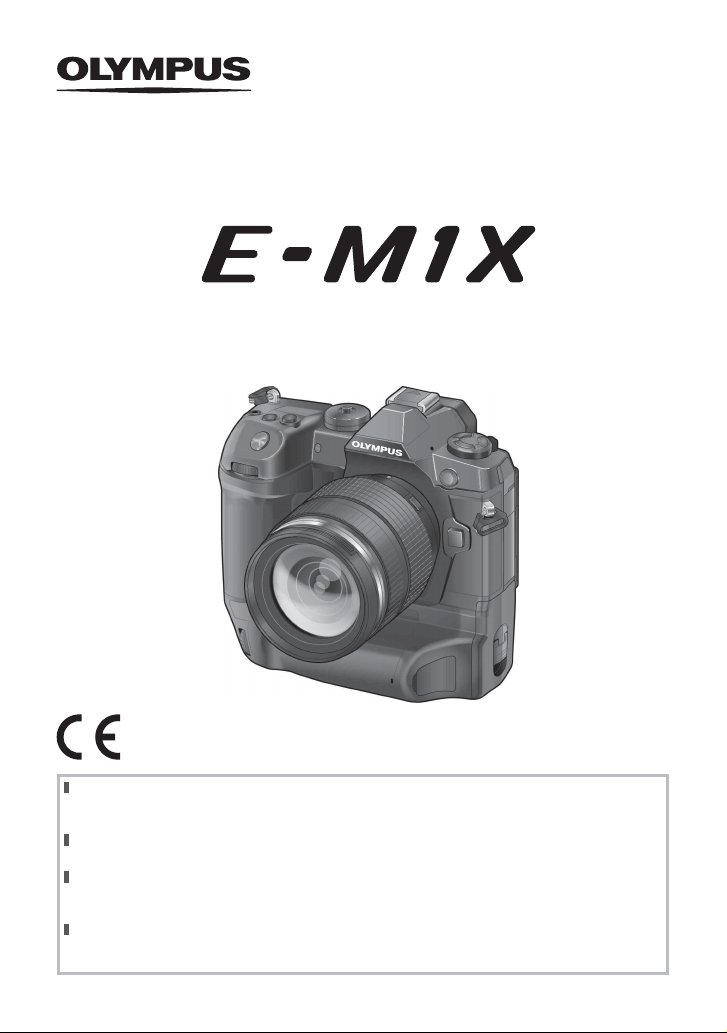
CÁMARA DIGITAL
MANUAL DE INSTRUCCIONES
Nº de modelo : IM010
Le agradecemos la adquisición de esta cámara digital Olympus. Antes de empezar a usar su nueva
cámara, lea atentamente estas instrucciones para obtener un máximo rendimiento y una mayor
duración. Guarde este manual en un lugar seguro para futuras consultas.
Antes de tomar fotografías importantes, le recomendamos que realice varias tomas de prueba para
familiarizarse con el uso de su cámara.
Las ilustraciones de cámara y de pantalla que contiene este manual fueron concebidas durante la
etapa de desarrollo del producto. Por lo tanto, pueden existir diferencias entre las ilustraciones y el
aspecto fi nal del producto real.
El contenido variará en caso de que se realicen adiciones y/o modifi caciones de las funciones debido
a una actualización del fi rmware de la cámara. Para obtener la información más reciente, visite la
página Web OLYMPUS.
Page 2
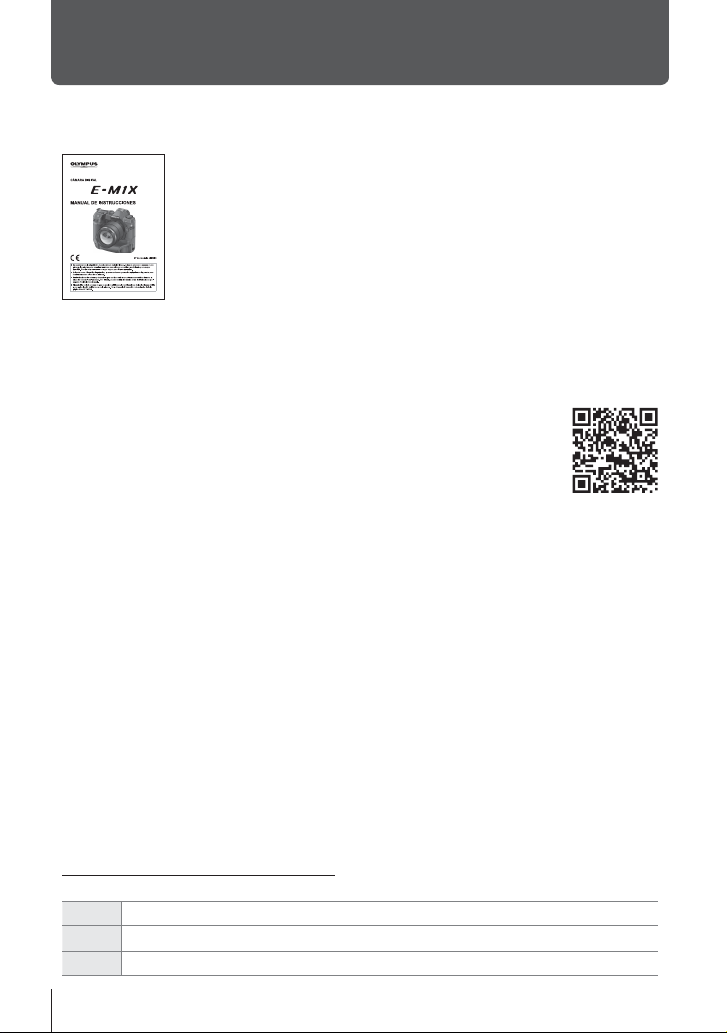
Manuales de Productos
Además del “MANUAL DE INSTRUCCIONES”, también ofrecemos una “Guía de
Funciones de la Cámara”. Consulte estos manuales cuando utilice el producto.
MANUAL DE INSTRUCCIONES (este pdf)
Una guía de cómo utilizar la cámara y sus prestaciones.
El Manual de Instrucciones puede descargarse desde la
página web de OLYMPUS o directamente desde la aplicación
“OLYMPUS Image Share” (OI.Share) para smartphone.
Guía de Funciones de la Cámara
Una guía de funciones y ajustes que le ayuda a aprovechar al máximo las
funciones de la cámara. Su visualización está optimizada para dispositivos móviles
y se puede visualizar mediante OI.Share.
http://cs.olympus-imaging.jp/jp/support/cs/webmanual/index.html
Símbolos Utilizados en Este Manual
Los siguientes símbolos se utilizan en este manual:
Consejos y otra información útil para usar la cámara.
%
Observaciones y otras informaciones complementarias.
$
Referencias a otras páginas de este manual.
g
2
ES
Page 3
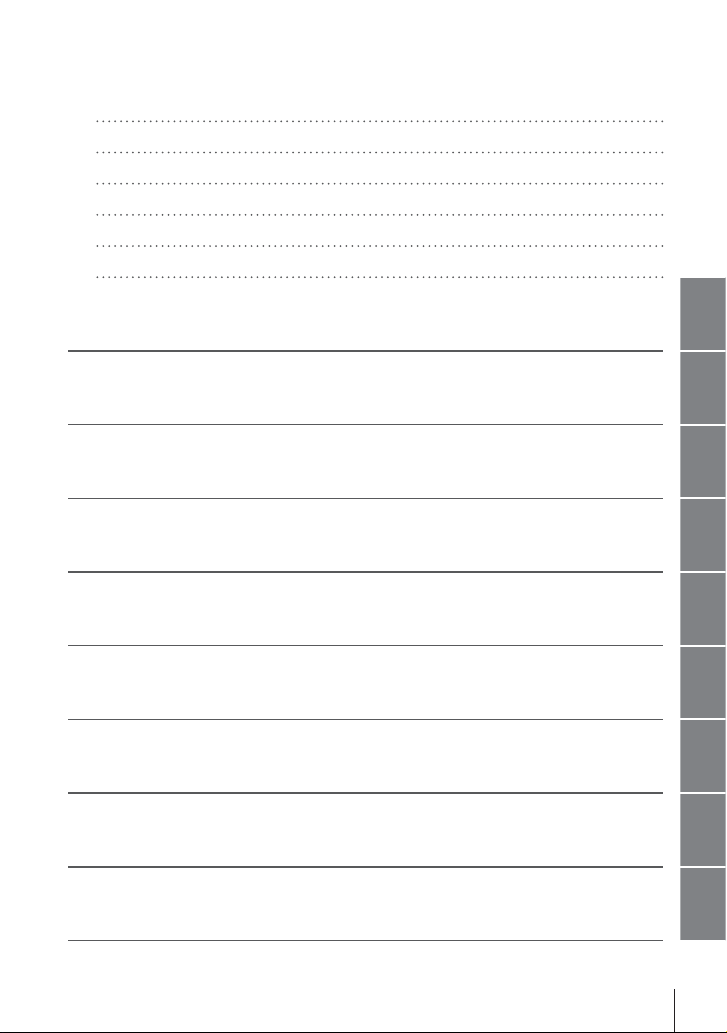
Manuales de Productos P. 2
Contenido P. 4
Índice de Prestaciones P. 16
Componentes de la Cámara P. 20
Contenido del paquete P. 24
Antes de Comenzar P. 25
1 Preparativos
Cuando utilice la cámara para tomar fotografías o fi lmar vídeos, lea este capítulo, junto con
las demás secciones relevantes de este manual.
2 Tomar y Visualizar Fotografías
Consulte este capítulo para obtener información sobre cómo utilizar la cámara para tomar
fotografías. En este capítulo también se describen las funciones que se utilizarán al tomar y
visualizar fotografías.
3 Grabar y ver vídeos
Consulte este capítulo para obtener información sobre el uso de la cámara para grabar
vídeos. Este capítulo también cubre las funciones necesarias para grabar vídeos y verlos en
la cámara.
4 Personalizar la cámara
Personalice los botones y diales de la cámara para que se adapten a su estilo de toma de
fotografías.
5 Uso de los datos del sensor
Consulte este capítulo para obtener información acerca del uso de los sensores
incorporados a la cámara y de la función GPS.
6 Conexión de la cámara a dispositivos externos
Conexión de la cámara a dispositivos externos como ordenadores o pantallas que usan
cable o mediante red LAN inalámbrica.
7 Notas técnicas
Este capítulo cubre temas tales como el mantenimiento de la cámara y proporciona una lista
de ajustes predeterminados a los que puede referirse mientras utiliza la cámara.
8 PRECAUCIONES DE SEGURIDAD
Este capítulo incluye las advertencias de seguridad para el uso de la cámara. Asegúrese de
leerlas.
9 Índice
P. 27
1
P. 51
2
P. 293
3
P. 453
4
P. 567
5
P. 581
6
P. 631
7
P. 663
8
P. 675
ES
9
3
Page 4
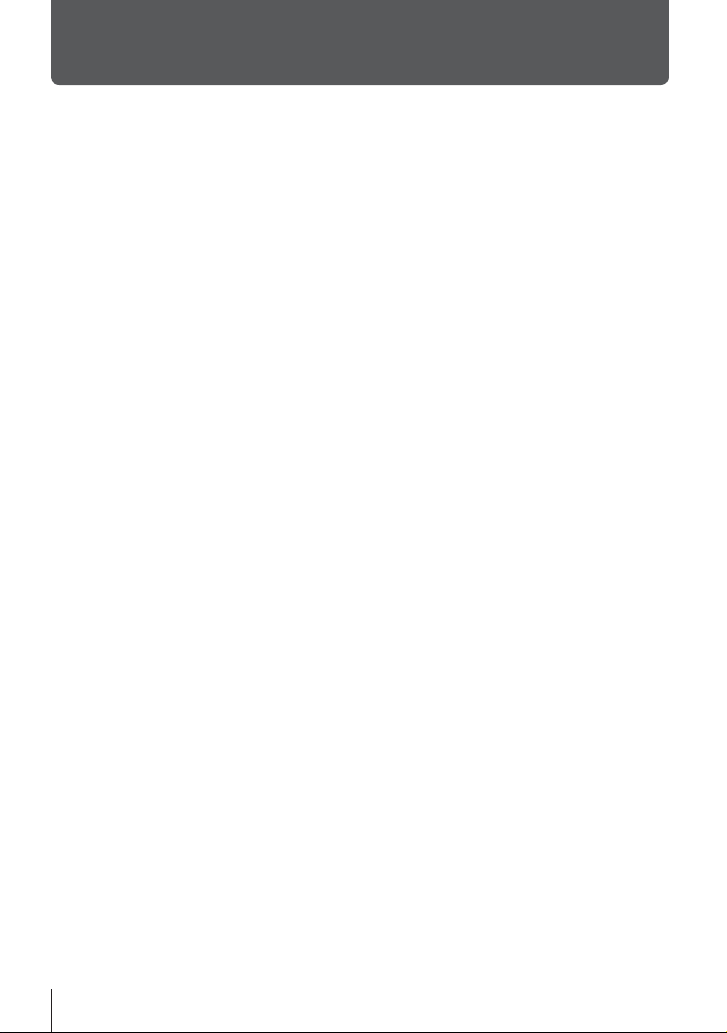
Contenido
Manuales de Productos ......................................................................................... 2
Índice de Prestaciones ........................................................................................ 16
Componentes de la Cámara ................................................................................ 20
Contenido del paquete ........................................................................................ 24
Antes de Comenzar .............................................................................................. 25
1 Preparativos ................................................................................................... 27
Colocación de la Correa .......................................................................... 28
Sujeción de Protectores de Cables ......................................................... 29
Extracción del ocular ............................................................................... 30
Introducción y Extracción de Baterías ..................................................... 31
Baterías y Cargadores ........................................................................ 33
Uso del cargador en el extranjero ...................................................... 33
Uso de Fuentes de Alimentación Externas ............................................. 34
Conexión a través de USB ................................................................. 34
Adaptadores de AC Opcionales ......................................................... 35
1-1 Introducción de Tarjetas de Memoria .............................................................. 36
Utilización de Dos Tarjetas de Memoria ............................................. 37
Tarjetas de Memoria ........................................................................... 37
Formateo de Tarjetas de Memoria (Confi g. Tarj.) ............................... 38
1-2 Colocación de los Objetivos ........................................................................... 39
¿Cómo se extrae el objetivo? ............................................................. 40
Objetivos con mecanismo de bloqueo de MF ......................................... 41
Objetivos Intercambiables ....................................................................... 42
1-3 ¿Cómo se utiliza el monitor? .......................................................................... 43
1-4 ¿Cómo se enciende la cámara? ..................................................................... 44
Modo de Espera ................................................................................. 44
1-5 Confi guración Inicial ....................................................................................... 45
¿Qué hacer si no puede leer la pantalla? ............................................... 47
Corrección del Reloj Utilizando GPS ....................................................... 48
1-6 ¿Cómo se enfoca el visor? ............................................................................. 49
Contenido
4
ES
Page 5
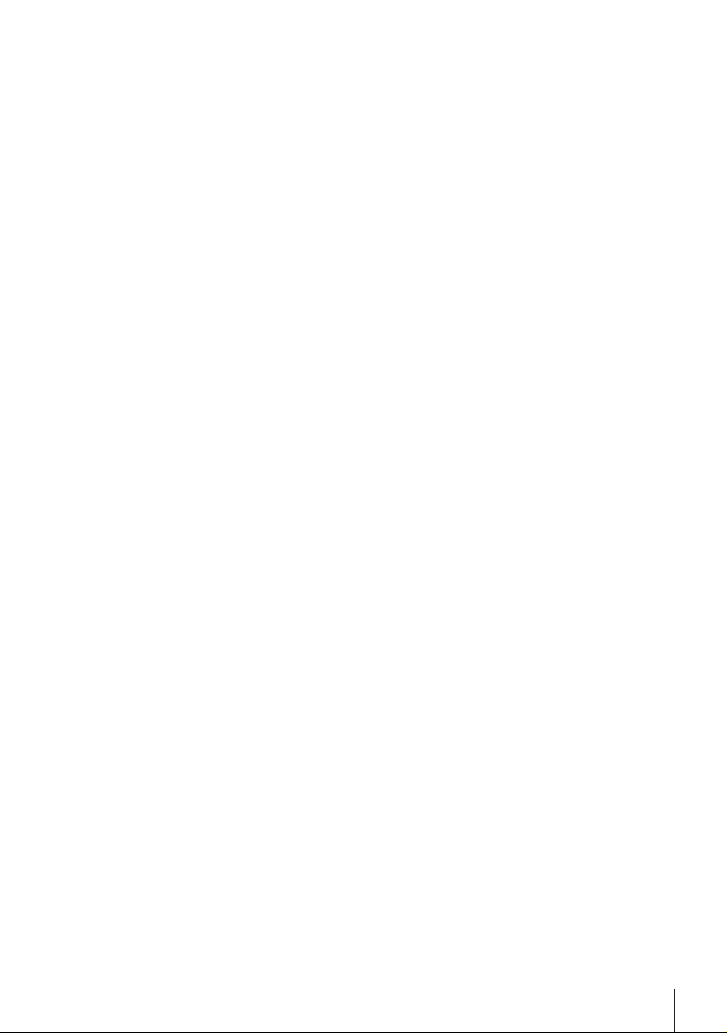
2 Tomar y Visualizar Fotografías ..................................................................... 51
2-1 Fotografía y Reproducción Básica .................................................................. 52
Tomar Fotografías ................................................................................... 52
Sosteniendo la cámara ....................................................................... 52
Toma de Fotografías con el disparador .............................................. 53
Toma de Fotografías con los Controles Táctiles ................................ 54
Fotografía Remota .............................................................................. 55
Visualización de Fotografías ................................................................... 56
Elegir una tarjeta de memoria ............................................................ 57
Ajuste del Volumen ............................................................................. 58
Reproducción usando controles táctiles ............................................. 58
2-2 Ajustes de disparo .......................................................................................... 59
Botón directo ........................................................................................... 60
El Panel Super Control/Panel Super Control LV ..................................... 62
Usar los menús ....................................................................................... 66
Usar Controles Live ................................................................................. 68
2-3 Confi guración relacionada con la tarjeta ........................................................ 71
Opciones de Almacenamiento (Ajustes Guardar K) ............................. 72
Elegir una Tarjeta para las Fotografías (K Guardar ranura) ................. 74
Selección de ranura de almacenamiento ................................................ 75
Selección de carpetas de almacenamiento (Asign Guardar carp) .......... 76
2-4 Calidad y Tamaño de Imagen ......................................................................... 78
Opciones de Tamaño de Imagen y Archivo de Fotografía (KK) ........ 78
Selección de Opciones Disponibles (Establecimiento de K) ............... 81
Selección de Valores para [X] y [W] Tamaños (Número píxeles) ...... 82
2-5 Pantalla del monitor y visor ............................................................................. 83
Selección de Pantalla .............................................................................. 83
Selección de la Información Visualizada ................................................. 84
Opciones de selección de pantalla (Cambio auto visor) ......................... 85
La pantalla de disparo ............................................................................. 86
Simulación de Visor Óptico (Visor óptico simulado) ................................ 89
2-6 Revisión de Fotos (Visual Imag.) .................................................................... 90
2-7 Restablecimiento de la Confi guración Predeterminada (Rest.) ...................... 91
2-8 Selección de un Modo de disparo .................................................................. 93
Dejar que la Cámara Elija la Apertura y la Velocidad de Obturación
: Programa AE) ................................................................................. 94
(
P
Ajustar de confi guraciones en modo
Cambio de Programa ......................................................................... 95
............................................... 95
P
Contenido
ES
5
Page 6
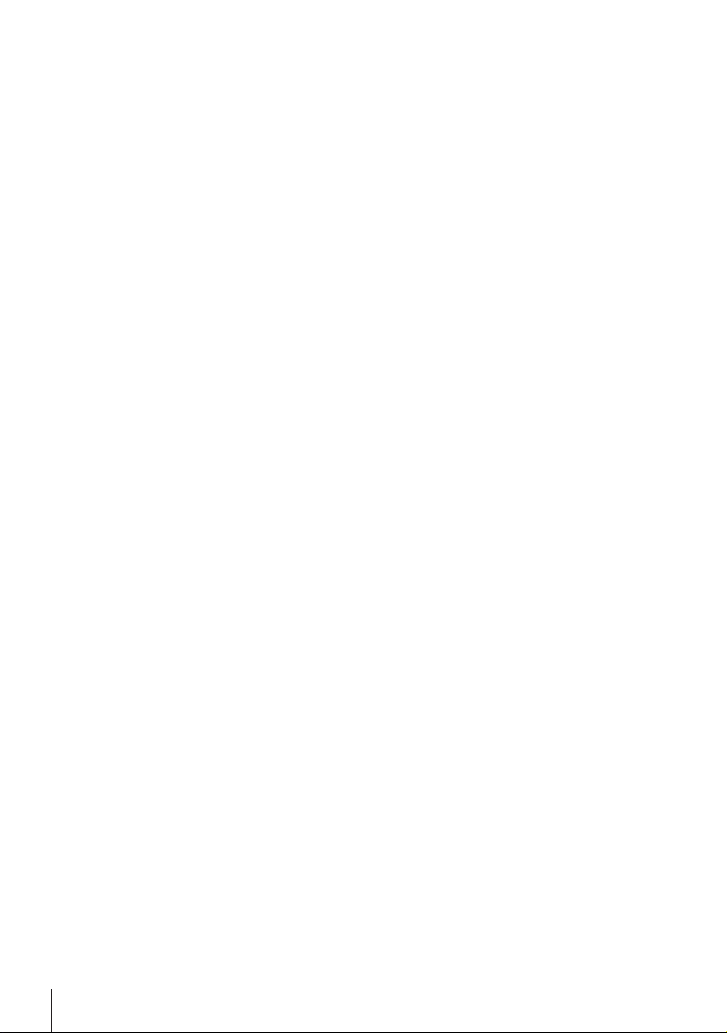
Elección de una Apertura (A: Prioridad de Apertura AE) ........................ 96
Cambiar la confi guración en el modo
Selección de una Velocidad de Obturación
: Prioridad de Obturador AE) ............................................................ 98
(
S
Ajustar la confi guración en modo
Selección de la Apertura y Velocidad de Obturación
: Exposición Manual) ...................................................................... 101
(
M
Ajuste de la Confi guración en el Modo
Utilización de la Compensación de Exposición en el Modo
Exposiciones Prolongadas (
Ajuste del Enfoque Durante las Exposiciones
(Enfoque Bulb/Time) ...................................................................... 107
Mezcla de Claros (B: Fotografía Live Composite) ................................ 108
Selección de la Velocidad de Obturación
(Ajustes de composición) ................................................................110
Guardar los Ajustes Personalizados en el Dial de Modo
(C1/C2/C3/C4 Modos Personalizados) .............................................111
Ajustes Guardar (Asignar a Modo person.) .......................................111
Utilizando Modos Personalizados (C1/C2/C3/C4) ..........................112
2-9 Enfoque .........................................................................................................114
Modo de Enfoque (K Modo AF) ...........................................................115
Eligiendo un Tipo de Área de AF (Modo objetivo AF) ............................ 120
Seleccione un área de enfoque (Punto objetivo AF) ............................. 123
Áreas de AF personalizadas (t Ajustes modo objetivo) .................... 125
Bloqueo de MF del objetivo (Mecanismo de enfoque manual) ............. 127
Desactivar el Bloqueo de MF (Bloqueo de MF) ................................ 128
Enfocar a una distancia predeterminada (MF preajustado) .................. 129
Rostro/Ojo Prioridad AF ........................................................................ 133
Utilizando el Prioridad Rostro/Ojo AF ............................................... 135
Marco de Zoom/Enfoque de Zoom AF (AF Zoom) ................................ 136
Asignar [a] (Ampliar) a un Control .................................................. 136
Utilizando el [a] (Ampliar) ............................................................... 137
Opciones de zoom de enfoque (Ajust.primer plano LV) ........................ 139
Ajustar el enfoque y la exposición con el botón AEL/AFL
(K AEL/AFL) ..................................................................................... 141
Rango de Enfoque del Objetivo (Limitador AF) ..................................... 143
Sensibilidad de Seguimiento C-AF (K Sensibilidad C-AF) ................. 145
Área de Escaneo C-AF (Escáner AF) ................................................... 146
Inicio de Enfoque de Área C-AF (K C-AF Inicio desde centro) .......... 147
Prioridad de Área Central C-AF (K C-AF Prioridad central) ............... 148
Enfoque de seguimiento de sujetos seleccionados
(K Seguim. del sujeto) ..................................................................... 149
: Bulb/Time) ............................................ 104
B
............................................. 97
A
.................................................. 100
S
........................................ 102
M
......... 103
M
Contenido
6
ES
Page 7
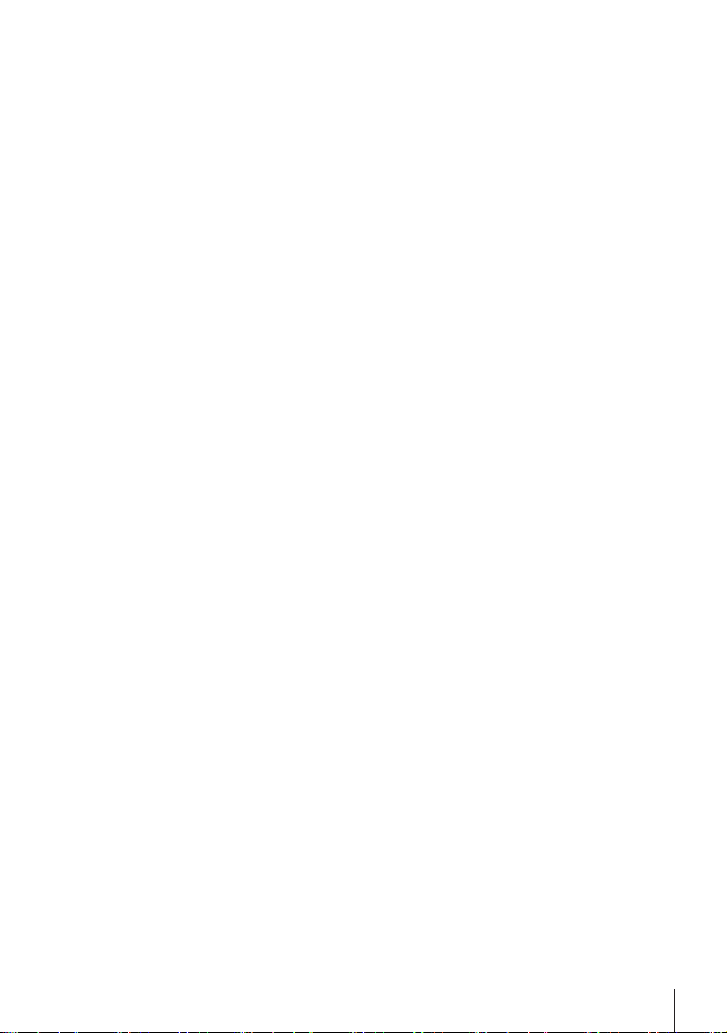
2-10 Modo de Funcionamiento (j/Y/i) ......................................................... 151
Fotografía secuencial/temporizador ...................................................... 151
Opciones de ráfaga de disparo (Ajustes de jL/Ajustes de jH) ..... 155
Opciones del temporizador (c Autodisparador personaliz.) ............... 157
Reduciendo el movimiento del obturador (Antigolpes r) .................... 160
Ajuste de la confi guración Antigolpes ............................................... 160
El Obturador Electrónico (Silenc. s) ................................................... 163
Reducción de Ruido en largas exposiciones (Reduc. ruido s) ...... 166
Opciones del Modo Silencioso (Ajustes Modo s silencio) ............. 167
Reducción del retraso del disparador (Modo Capture Pro) ................... 168
Fotografía a Intervalos (Disparo interv./ Interv.) .................................... 172
Estabilización de Imagen en ráfaga de disparo
(j Estabiliz. imagen) ....................................................................... 174
Tasa de visualización del visor (Frecuencia) ......................................... 175
2-11 Estabilización de Imagen. ............................................................................. 176
Reducir el Desenfoque de la Cámara (K Estabil Imag.) ..................... 176
Estabilización de imagen pulsando a medias
(Puls. a medias con IS) ...................................................................... 178
2-12 Medición y Exposición .................................................................................. 179
Ajustar Exposición (Compensación de Exposición) .............................. 180
El ajuste de la sensibilidad ISO (K ISO) ............................................. 181
Opciones [K ISO] > [AUTO] (K ISO Act. Auto.) ................................ 183
Modo de disparo y [K ISO] > [AUTO] (K ISO Autom) ...................... 185
Medición de la exposición (Medición) ................................................... 186
Bloqueo de la exposición (Bloqueo AE) ................................................ 188
Reducción de Parpadeo (Reducción parpadeo) ................................... 190
Reducción del parpadeo en Live View (LV Antiparpadeo)................ 190
Reducción del parpadeo en las fotografías
(Disparo antiparpadeo) .................................................................. 191
Reducción del parpadeo bajo iluminación LED
(Escanear parpadeo K) .................................................................... 193
Rango Dinámico Alto (HDR) .................................................................. 195
Ralentización del Obturador en Luz Brillante (Disparo Live ND) .......... 197
Previsualización de la exposición con Live View (Extend. LV) .............. 200
2-13 Color y calidad .............................................................................................. 202
Ajuste de Matiz (K BB) ....................................................................... 202
Conservación de colores cálidos (KW Mant. color cálido) .......... 205
Balance de blancos avanzado
(K Compensación del balance de blancos) ................................ 206
Medición del balance de blancos (Balance de blancos de un toque
P/Q/W/X) .................................................................................. 207
Fotos de alta resolución (Disp. res. Alta) ............................................... 210
Calidad de imagen de disparo de alta resolución (KK) .............. 213
Contenido
ES
7
Page 8
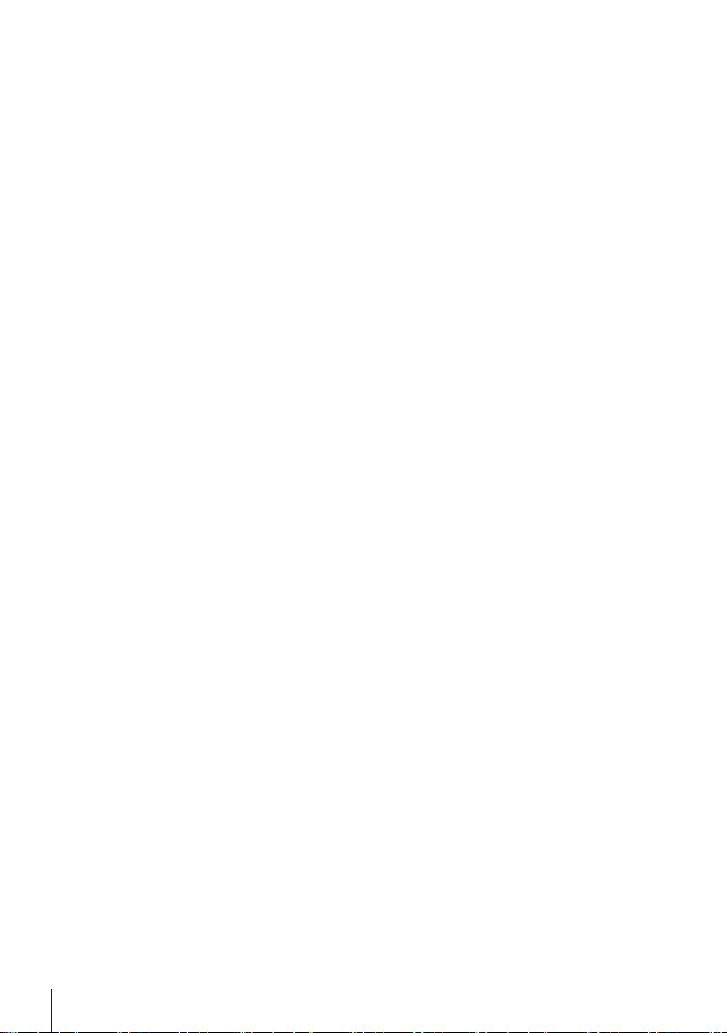
Mejora de la imagen (Modo Fotografía) ................................................ 215
Elegir un modo de color de la imagen .............................................. 217
Creación de modos de imagen personalizados
(K Modo de imagen personalizado) ............................................. 219
Ajuste de la nitidez (Nitidez) ............................................................. 220
Ajustar Contraste (Contraste) ........................................................... 221
Ajuste de la intensidad (Saturacion) ................................................. 222
Ajuste del sombreado (Gradación) ................................................... 223
Filtros de color para fotografía en blanco y negro (Filtro de color) ... 224
Tintes monocromáticos (Color monocromático) ............................... 225
Ajuste de los efectos de i-Enhance (Efecto) ..................................... 226
Elegir una curva de tono (Control de luces y sombras) .................... 227
Tono y saturación (Generador Color) ............................................... 229
Efectos “Ausencia de color” (Color Parcial) ...................................... 231
Elegir un espacio de color (Espac. Color) ........................................ 232
2-14 Efectos .......................................................................................................... 233
Proporciones de la imagen (Aspecto Imagen) ...................................... 233
Zoom (Teleconvertidor digital) ............................................................... 235
Cambiar las confi guraciones poco a poco en una serie de fotografías
(Horquillado) ....................................................................................... 236
Incremento de la Profundidad de Campo (Apilado de enfoque) ........... 243
Superposición de imágenes (Exposición múltiple) ................................ 246
Líneas convergentes/Mejora de Perspectiva (Comp. trapecio) ............ 248
Corregir la distorsión de ojo de pez (Compensa ojo de pez) ................ 250
2-15 Fotografía con fl ash ...................................................................................... 252
Unidades de fl ash compatibles ............................................................. 252
Elegir un modo de fl ash (#Modo Flash) ............................................... 254
Ajuste de la salida del fl ash (x) .......................................................... 259
Elegir una velocidad de sincronización del fl ash (#X-Sync.) ............... 260
Confi guración de un límite mínimo de velocidad de obturación
(#Límite Lento) .................................................................................. 261
Control de fl ash remoto inalámbrico ...................................................... 262
Unidades de fl ash de terceros .......................................................... 264
2-16 Trabajar con imágenes guardadas ............................................................... 265
Selección de la Información Visualizada ............................................... 265
La pantalla de información de reproducción ......................................... 266
Zoom (Zoom de reproducción) .............................................................. 267
Encontrar imágenes rápidamente
(Reproducción del índice y calendario) .............................................. 268
Girar imágenes (Girar) .......................................................................... 269
Protección de las imágenes (0) ........................................................ 270
Retirar la protección de todas las imágenes (Reset Segur) ............. 271
Contenido
8
ES
Page 9
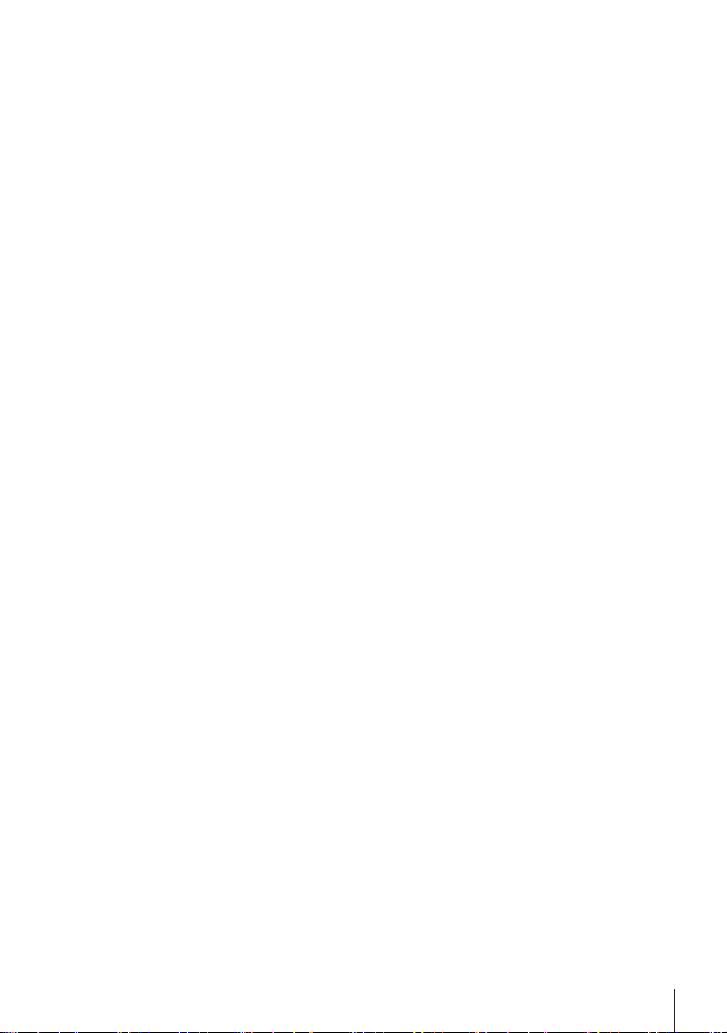
Copiar imágenes entre tarjetas (Copiar) ............................................... 272
Copiar todas las imágenes (Copiar todo) ......................................... 274
Eliminar imágenes (Borrar) ................................................................... 275
Eliminar todas las imágenes (Borrar Todo) ........................................... 276
Selección de imágenes para compartir (Orden de compartir) ............... 277
Retirar la orden de compartir de todas las imágenes
(Reiniciar orden de compartir) ....................................................... 278
Seleccionar múltiples imágenes
(0/Selec. copia/Borrar Selec./Orden comp. selecc.) ...................... 279
Añadir audio a imágenes (K) ................................................................ 281
Giro automático de las fotografías con orientación de retrato para su
reproducción (R) .............................................................................. 283
Retocar imágenes (Edicion) .................................................................. 284
Retocar imágenes RAW (Edición RAW) ........................................... 284
Retocar imágenes JPEG (Edición JPEG) ........................................ 287
Combinar imágenes (Combinar Imagen) .............................................. 289
Selección de imágenes para impresión (< — DPOF) .......................... 291
3 Grabar y ver vídeos ..................................................................................... 293
3-1 Grabación y reproducción básicas ............................................................... 294
Introducción a la grabación de vídeos ................................................... 294
Grabación de vídeos ............................................................................. 295
Sosteniendo la cámara ..................................................................... 295
Grabación de vídeos con la pantalla táctil ........................................ 295
Fotografía a distancia ....................................................................... 297
Opciones de pantalla táctil ............................................................... 298
Zoom de enfoque (V).................................................................... 298
Usar el visor ...................................................................................... 299
Ver vídeos ............................................................................................. 300
Volumen de reproducción ................................................................. 301
Ver vídeos de más de 4 GB en tamaño ............................................ 301
Elegir una tarjeta de memoria .......................................................... 302
Reproducción usando controles táctiles ........................................... 303
3-2 Ajustes de disparo ........................................................................................ 304
Botón directo ......................................................................................... 305
Controles táctiles (Controles silenciosos) ............................................. 306
El Panel Super Control LV ..................................................................... 309
Usar Controles Live ............................................................................... 312
Usar los menús ..................................................................................... 314
3-3 Confi guración relacionada con la tarjeta ...................................................... 316
Elegir una tarjeta para vídeos (n Guardar ranura) .............................. 316
Selección de ranura de almacenamiento .............................................. 318
Selección de carpetas de almacenamiento (Asign Guardar carp) ........ 319
Contenido
ES
9
Page 10
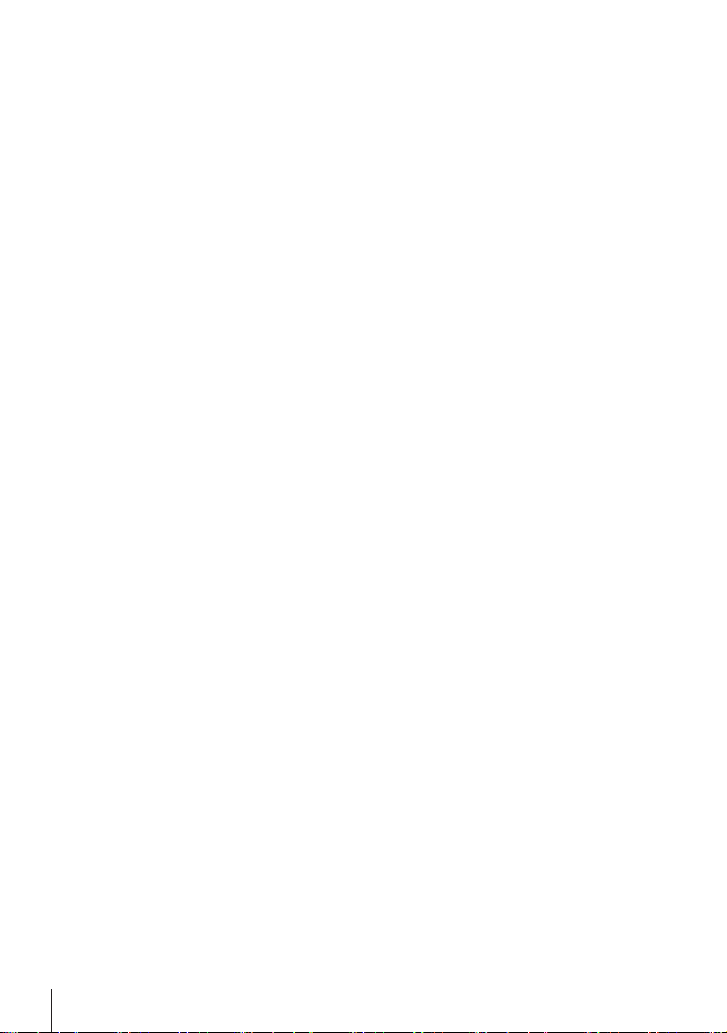
3-4 Confi guración del archivo de vídeo .............................................................. 321
Tamaño, velocidad y compresión de fotogramas (nK) .................... 321
Códigos de tiempo (Ajustes cód. tiempo) .............................................. 324
3-5 Pantallas del visor y el monitor ..................................................................... 326
Elección de la información que se muestra ........................................... 327
Opciones de selección de pantalla (Cambio auto visor) ....................... 328
La pantalla de disparo ........................................................................... 329
Restaurar la confi guración predeterminada (Rest.) .............................. 331
3-6 Opciones de grabación de vídeo .................................................................. 332
Elegir un modo de exposición (Modo n) ............................................. 332
Dejar que la cámara elija la apertura y la velocidad de obturación
: Programa AE) .......................................................................... 334
(
P
Elegir una apertura (
Elegir una velocidad de obturación
: Prioridad de Obturador AE) ...................................................... 336
(
S
Elección de la apertura y la velocidad de obturación
(
: Exposición manual) ................................................................. 337
M
Filmación de vídeos de alta velocidad (nK) ..................................... 339
Filmación de vídeos a cámara lenta o rápida
(Vídeos a cámara lenta y rápida) ....................................................... 342
3-7 Enfoque ........................................................................................................ 345
Modo de enfoque (n Modo AF) ........................................................... 345
Elección de un tipo de área de AF (Modo objetivo AF) ......................... 349
Elegir un área de enfoque (Punto objetivo AF) ..................................... 352
Bloqueo de MF del objetivo (Mecanismo de enfoque manual) ............. 355
Desactivar el Bloqueo de MF (Bloqueo de MF) ................................ 356
Enfocar a una distancia predeterminada (MF preajustado) .................. 357
Prioridad de rostro AF ........................................................................... 360
Prioridad de rostro AF ....................................................................... 361
Sensibilidad de seguimiento C-AF (n Sensibilidad C-AF) .................. 362
Velocidad de enfoque C-AF (n Velocidad C-AF) ................................ 363
Marco de zoom/Zoom de enfoque AF ................................................... 364
3-8 Medición y exposición ................................................................................... 367
Ajustar Exposición (Compensación de Exposición) .............................. 367
Ajuste de sensibilidad ISO (n ISO) ..................................................... 369
Control automático de sensibilidad ISO (b ISO Act. Auto.)............... 372
Bloqueo de la exposición (Bloqueo AE) ................................................ 373
Reducción del destello bajo iluminación LED
(Escanear parpadeo n) .................................................................... 374
: Prioridad de Apertura AE) ........................... 335
A
ES
Contenido
10
Page 11
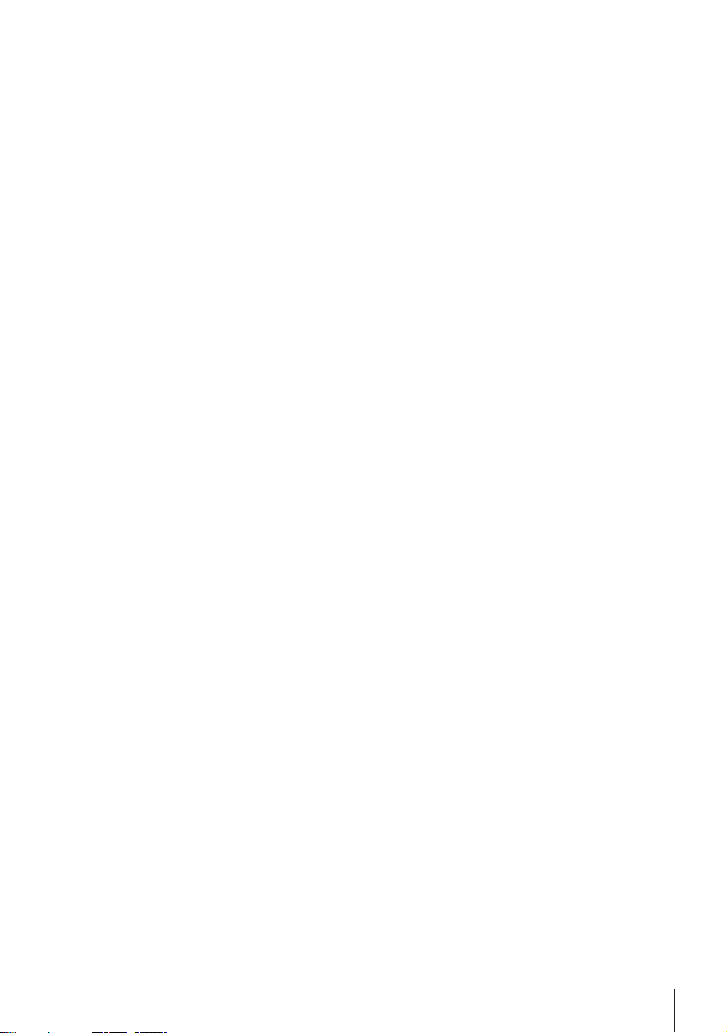
3-9 Estabilización de imagen, color y calidad ..................................................... 376
Reducción de la trepidación de la cámara (n Estabil Imag.) .............. 376
Opciones de estabilización de imagen (n Nivel IS) ............................ 378
Opciones de reducción de ruido alto ISO (n Filtro Ruido) .................. 379
Ajuste el tono (n BB) ........................................................................... 380
Preservar los colores cálidos (nW Mant. color cálido) ...................... 383
Compensación del balance de blancos
(n Compensación del balance de blancos) ...................................... 384
Ajuste del balance de blancos (n Todas x) ..................................... 385
Medición del balance de blancos (Balance de blancos de un toque
P/Q/W/X) .................................................................................. 386
Mejora de la imagen (Modo Fotografía) ................................................ 388
Elegir un modo de color de la imagen .............................................. 390
Creación de modos de color de la imagen
personalizados (K Modo de imagen personalizado) .................... 392
Control de luces y sombras (n Modo Fotografía) ............................... 393
Opciones de previsualización del control de imagen para vídeos
(a Asistente Visión) ......................................................................... 395
Ajuste de la nitidez (Nitidez) .................................................................. 396
Ajustar Contraste (Contraste) ................................................................ 397
Ajuste de la intensidad (Saturacion) ...................................................... 398
Ajuste del sombreado (Gradación) ........................................................ 399
Filtros de color para la fotografía en blanco y negro (Filtro de color) .... 400
Tintes monocromáticos (Color monocromático) .................................... 401
Ajuste de los efectos de i-Enhance (Efecto) ......................................... 402
Selección de curva de tonos (Control de luces y sombras) .................. 403
Tono y saturación (Generador Color) .................................................... 405
Efectos “Ausencia de color” (Color Parcial) .......................................... 407
3-10 Efectos .......................................................................................................... 408
Zoom electrónico (n Veloc. zoom electr.) ............................................ 408
Ajustar el Zoom Durante la Filmación (Vídeo H) ................................ 409
Grabar con zoom de alta potencia (Teleconvertidor digital) ...................411
3-11 Grabación de audio ...................................................................................... 412
Opciones de grabación de sonido (Vídeo K) ........................................ 413
Uso de la grabadora IC Olympus LS-100 ............................................. 415
3-12 Personalizar los controles de la cámara ....................................................... 417
Asignar funciones a botones (n Función Botón) ................................. 417
Elegir una función para el botón disparador
(n Función de disparo) ..................................................................... 423
Asignación de funciones a los diales delantero y trasero
(n Función Dial) ................................................................................ 424
Personalización de la palanca Fn (Función palanca n Fn) ................ 426
Contenido
ES
11
Page 12
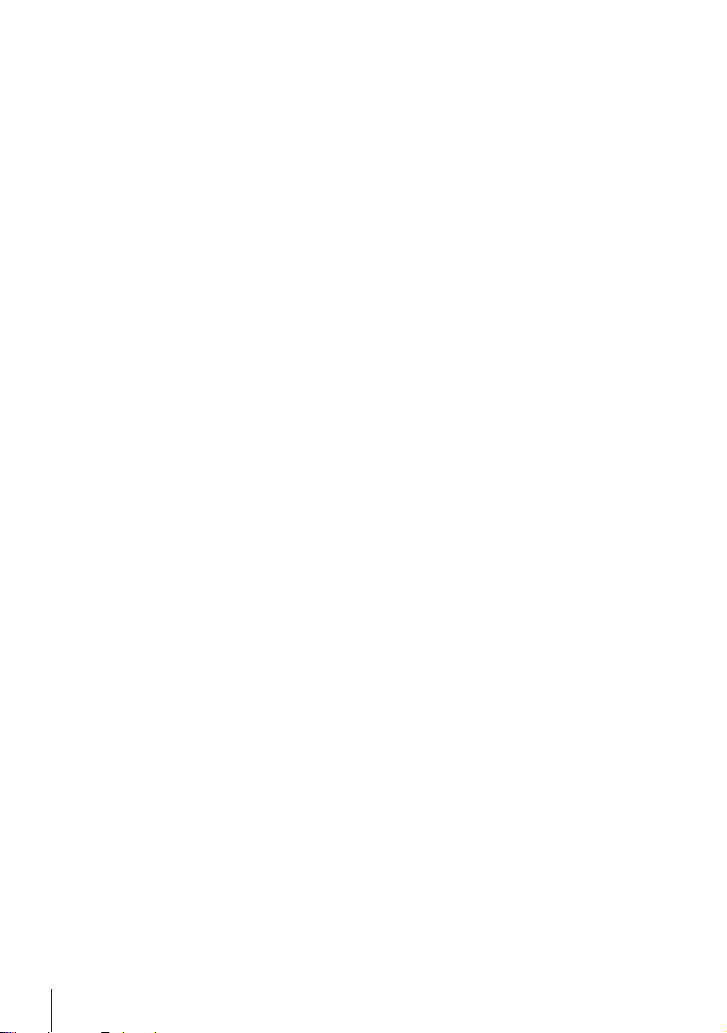
3-13 Ajustes de pantalla ....................................................................................... 428
Visualización de controles en pantalla (Ajustes de control n) ............. 428
Indicadores de disparo (Ajustes Info de n) ......................................... 429
Opciones de visualización del nivel de batería
(8 Mostrar patrón) .......................................................................... 431
3-14 Dispositivos HDMI ........................................................................................ 432
Salida HDMI (n Salida HDMI) ............................................................. 432
Opciones de visualización con pantalla externa (HDMI) ....................... 434
3-15 Trabajar con vídeos guardados .................................................................... 436
Selección de la Información Visualizada ............................................... 436
La Pantalla de Información de Reproducción de Vídeos ...................... 437
Encontrar vídeos rápidamente
(Reproducción del índice y calendario) .............................................. 438
Protección de vídeos (0) ................................................................... 439
Retirar la protección de todas las imágenes (Reset Segur) ............. 440
Copiar imágenes entre tarjetas (Copiar) ............................................... 441
Copiar todas las imágenes (Copiar todo) .............................................. 443
Eliminar imágenes (Borrar) ................................................................... 444
Eliminar todas las imágenes (Borrar Todo) ........................................... 445
Seleccionar vídeos para compartir (Orden de compartir) ..................... 446
Retirar la marca para compartir de todas las imágenes
(Reiniciar orden de compartir) ....................................................... 447
Seleccionar múltiples imágenes
(0/Selec. copia/Borrar Selec./Orden comp. selecc.) ...................... 448
Editar vídeos (Edic. vídeo) .................................................................... 450
Recortar vídeos (Recortar vídeos) ................................................... 450
Extraer fotos de vídeos (Captura imag. en vídeo) ............................ 451
4 Personalizar la cámara ................................................................................ 453
4-1 Confi guración básica de la cámara (e menú de confi guración).................... 454
Formateo de tarjetas de memoria y eliminación de todas las fotos y
vídeos (Confi g. Tarj.)........................................................................... 454
Confi guración del reloj de la cámara (Ajustes de X) ............................ 455
Elegir un idioma (W Idioma) ............................................................... 455
Brillo y tono del monitor (s) ............................................................... 456
Tiempo de visualización posterior al disparo (Visual Imag.) ................. 456
Opciones de LAN inalámbrica (Ajustes de Wi-Fi/Bluetooth) ................. 457
Visualización de la versión de fi rmware (Firmware) .............................. 457
4-2 Modos de disparo personalizados ................................................................ 458
Guardar ajustes en el dial de modo
(Asignar al modo personalizado) ........................................................ 458
Uso de modos personalizados (C1/C2/C3/C4) ................................... 460
ES
Contenido
12
Page 13
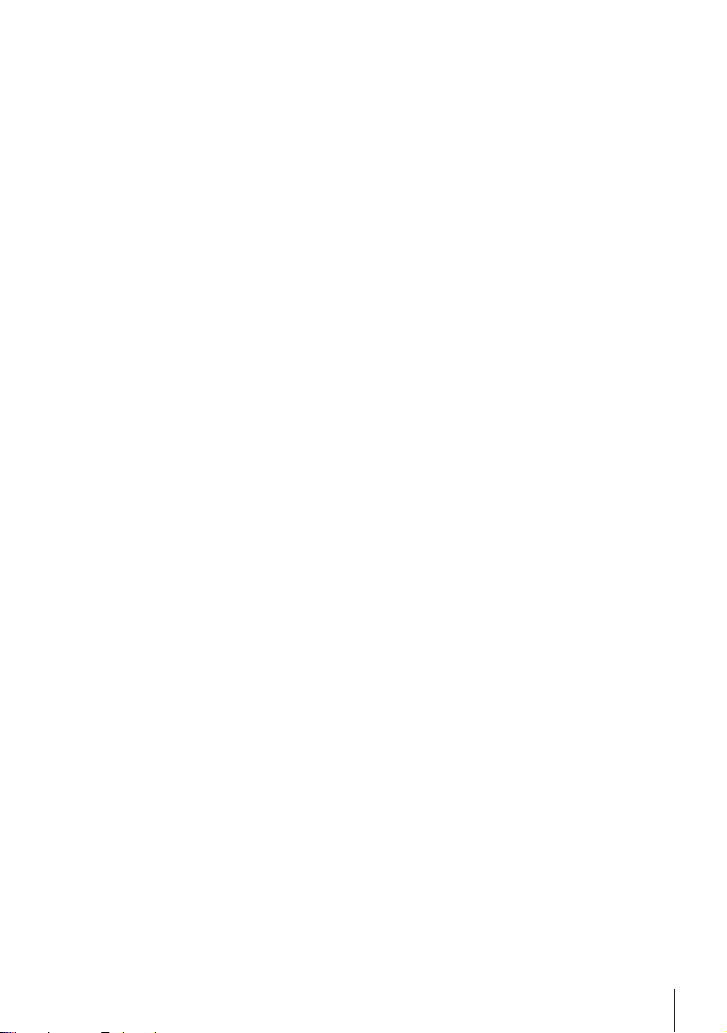
4-3 Personalización de botones y diales ............................................................ 462
Asignación de funciones a los botones (K Función Botón) ................ 463
Opciones de botón multifunción (Multifunción) ..................................... 470
Asignación de funciones a los diales delantero y trasero
(K Función Dial) ............................................................................... 473
Personalización de la palanca Fn (Función palanca K Fn) ............... 475
4-4 “Mi Menú” ...................................................................................................... 477
Crear un menú personalizado (Mi Menú) .............................................. 477
4-5 Personalizar las funciones de la cámara ...................................................... 480
Elementos relacionados con el enfoque
(Menú personalizados J, K, L, y I) ........................................... 480
Elementos relacionados con el control
(Menús personalizados J y K) ....................................................... 498
Elementos relacionados con el disparo
(Menús personalizados N y O) ........................................................ 505
Elementos relacionados con la visualización, el sonido y la conexión
(Menú personalizado P, Q, R, y S) ............................................. 513
Elementos relacionados con la exposición
(Menú personalizado T, U, y V) .................................................... 530
Elementos relacionados con Flash (Menú personalizado W) .............. 539
Calidad de imagen, balance de blancos y elementos relacionados
con el color (Menú personalizado X) ................................................ 542
Elementos relacionados con el almacenamiento y la eliminación
(Menú personalizado Y y Z) ........................................................... 547
Elementos relacionados con el visor (Menú personalizado a) ............ 553
Otras confi guraciones personalizadas
(Menú personalizado b, c, y Q) .................................................... 558
5 Uso de los datos del sensor ....................................................................... 567
5-1 Notas sobre los sensores de campo ............................................................ 568
GPS: Precauciones de uso ................................................................... 568
Antes de usar el GPS (Datos A-GPS) ................................................... 569
Actualización de datos A-GPS desde un smartphone ...................... 569
Actualización de datos A-GPS desde un PC .................................... 569
5-2 Uso de los sensores de campo .................................................................... 570
Registro de datos de ubicación (Reg. ubicación GPS) ......................... 570
Registros del sensor de campo ............................................................. 571
Registro de datos (Reg. sensor de campo) ...................................... 571
Visualización de datos del sensor (Ajustes de G/Info) ........................ 574
Activación de la pantalla de datos del sensor .................................. 575
Opciones de visualización de datos del sensor
(Elevación/Temperatura) .................................................................... 578
Opciones del GPS (Prioridad GPS) ...................................................... 579
5-3 Deshabilitar el GPS. ..................................................................................... 580
Contenido
ES
13
Page 14
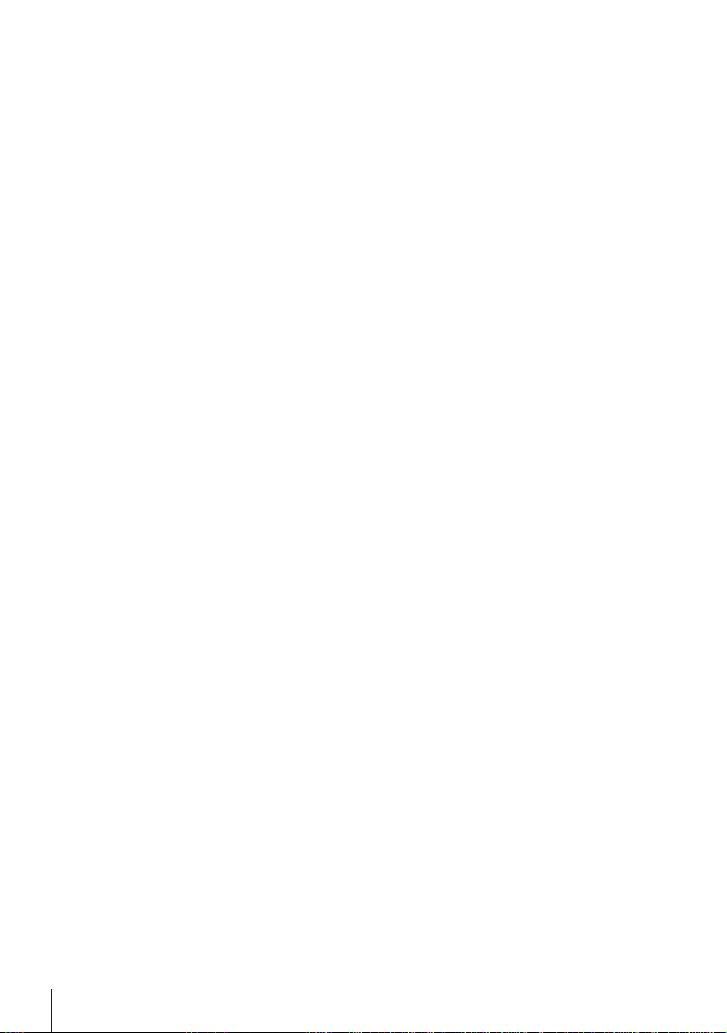
6 Conexión de la cámara a dispositivos externos ....................................... 581
6-1 Tipos de conexión y software ....................................................................... 582
Precauciones para el uso de Wi-Fi y Bluetooth
®
................................. 583
6-2 Conexión a smartphones a través de Wi-Fi .................................................. 584
Instalación de aplicaciones ................................................................... 585
Conexión a smartphones (Ajustes de Wi-Fi/Bluetooth) ......................... 586
Preparación de la cámara (Disponibilidad) ....................................... 586
Sincronizar la cámara y el smartphone ............................................ 587
Conexión cuando la cámara está apagada (Apagar en espera) ........... 590
Copiar imágenes en el smartphone ...................................................... 592
Descarga de imágenes seleccionadas con OI.Share ....................... 592
Descarga automática ........................................................................ 594
Eliminación de la marca para compartir
(Reiniciar orden de compartir) ....................................................... 595
Fotografía Remota mediante smartphone ............................................. 596
Acceso a los registros del sensor de campo ......................................... 597
Finalizar la conexión .............................................................................. 598
Finalizar la conexión actual .............................................................. 598
Desactivar Wi-Fi/Bluetooth
®
............................................................ 598
6-3 Conexión a ordenadores a través de Wi-Fi .................................................. 600
Instalación de software .......................................................................... 601
Preparación del ordenador (Windows) .................................................. 602
Sincronización de la computadora con la cámara (Nuevo Enlace) ....... 603
Ajuste de la confi guración de Wi-Fi (T Wi-Fi Conectar) ................... 605
Activación de Wi-Fi en la cámara (Ajustes de Wi-Fi/Bluetooth) ....... 606
Conexión a través de WPS (Conectar por WPS) ............................. 607
Conexión manual (Conexiones manuales) ....................................... 609
Elegir una red de una lista
(Conectar desde Lista puntos acceso) .......................................... 612
Transferir fotos a medida que se toman ................................................ 614
Finalizar la conexión .............................................................................. 616
Finalizar la conexión actual .............................................................. 616
Desactivar Wi-Fi/Bluetooth
®
............................................................ 617
6-4 Confi guración de red .................................................................................... 618
Cambio de contraseñas (Contraseña de conexión) .............................. 618
Restauración de las confi guraciones predeterminadas de
Wi-Fi/Bluetooth® (Ajustes de restablecimiento)................................. 619
6-5 Conexión a ordenadores a través de USB ................................................... 620
Ordenadores compatibles ..................................................................... 621
Instalación de software .......................................................................... 621
Cargar imágenes a medida que se toman (0)................................ 622
Copiar imágenes en el ordenador (Guardado) ...................................... 624
ES
Contenido
14
Page 15
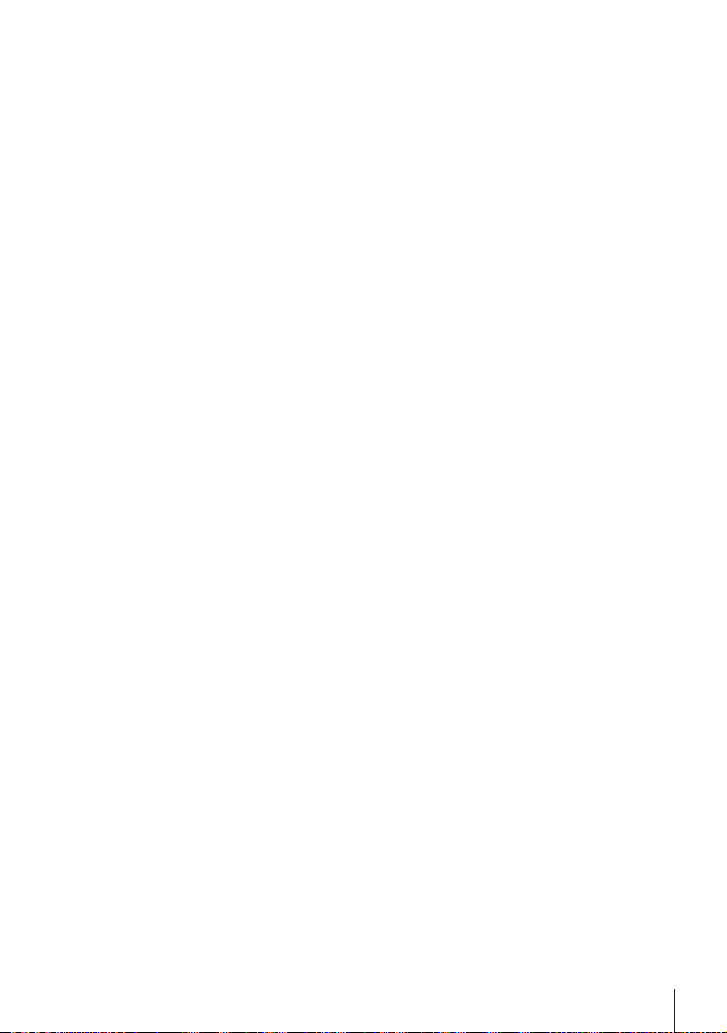
6-6 Alimentación de la cámara a través de USB (carga USB) ........................... 625
6-7 Conexión a televisores o pantallas externas a través de HDMI ................... 626
Visualización de imágenes en un televisor (HDMI) ............................... 627
Salida HDMI ..................................................................................... 627
Conexión de la cámara a un televisor .............................................. 629
Uso de un control remoto de TV (Control HDMI) .................................. 630
7 Notas técnicas ............................................................................................. 631
7-1 Almacenamiento y mantenimiento ................................................................ 632
7-2 Solución de problemas ................................................................................. 634
7-3 Advertencias y mensajes de error ................................................................ 637
7-4 Confi guración predeterminada ..................................................................... 640
Controles live/Panel Super Control LV ............................................. 640
Los K Menús de disparo ................................................................ 642
El n Menú de vídeo ........................................................................ 643
El q Menú de reproducción ........................................................... 645
El e Menú de confi guración .............................................................. 646
Los G Menús personalizados .......................................................... 647
7-5 Capacidad de la tarjeta de memoria ............................................................. 654
7-6 Especifi caciones ........................................................................................... 656
7-7 Gráfi co del sistema ....................................................................................... 660
8 PRECAUCIONES DE SEGURIDAD ............................................................. 663
9 Índice ............................................................................................................ 675
Contenido
ES
15
Page 16
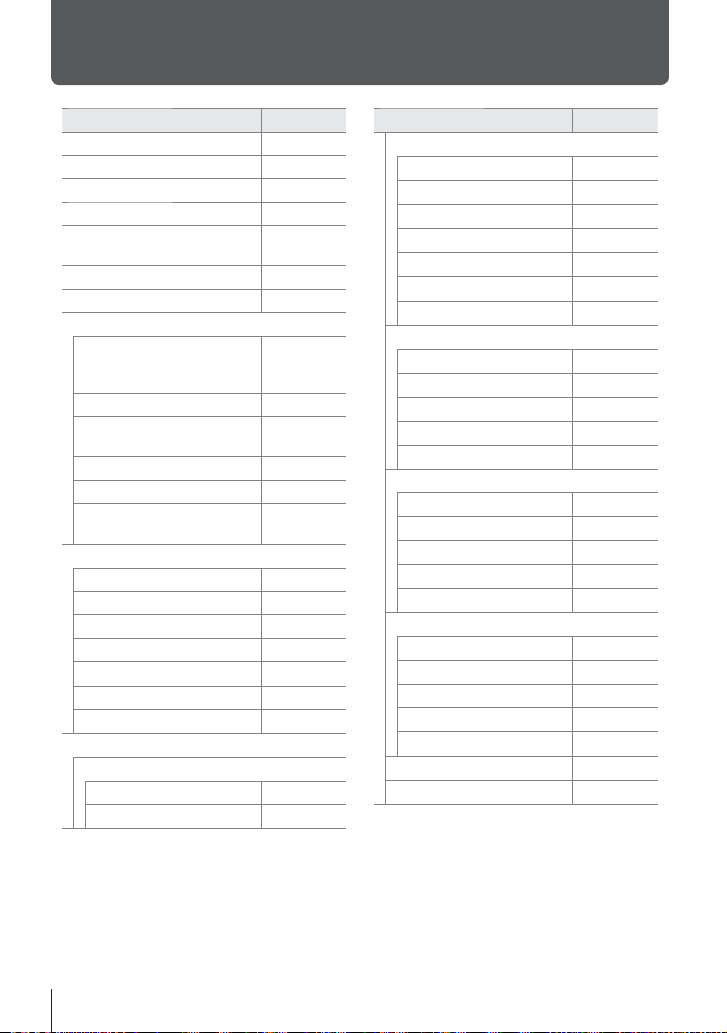
Índice de Prestaciones
Prestación
Modo de disparo 93 – 110
Modo Personalizado 111, 460
Visualización de la Pantalla 83, 326
Visualización del Visor 83, 326
Funciones de Botones
Directos
Controles en vivo 68, 312
Panel Super Control LV 62, 309
W Menú de disparo 1
Modos Reinic. / Person.
Modo Fotografía 215, 388
KK
Aspecto Imagen 233
Teleconvertidor digital 235, 411
j/Y/i (Modo de
Funcionamiento)
X Menú de disparo 2
Horquillado 236
HDR 195
Exposición múltiple 246
Comp. trapecio 248
Antigolpes r/Silenc. s
Disp. res. Alta 210
Disparo Live ND 197
n Menú Vídeo
Ajustes del modo n
Modo n
Escanear parpadeo n
g
60, 305
91, 111,
331, 458,
460
78, 82, 213,
543
151
160, 163
332
374
Prestación
Ajustes especifi cación n
nK
b ISO Act. Auto.
n Filtro Ruido
n BB
n Todas x
nW Mant. color cálido
n Modo Fotografía
Ajustes de AF/IS n
n Modo AF
n Velocidad C-AF
n Sensibilidad C-AF
n Estabil Imag.
n Nivel IS
n Botón/Dial/Palanca
n Función Botón
n Función Dial
Función palanca n Fn
n Función de disparo
n Veloc. zoom electr.
Ajustes visualiz. n
Ajustes de control n
Ajustes Info de n
Ajustes cód. tiempo 324
8 Mostrar patrón
a Asistente Visión
Vídeo K
n Salida HDMI
321, 339
g
372
379
380
385
383
393
345
363
362
376
378
417
424
426
423
408
428
429
431
395
413
432
16
Índice de Prestaciones
ES
Page 17
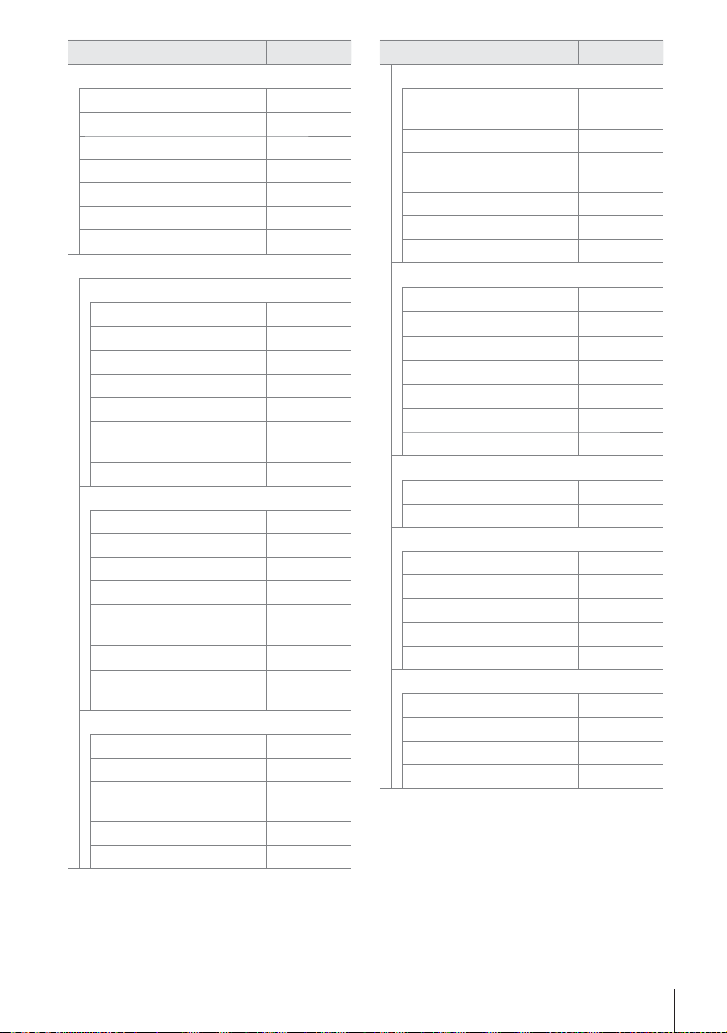
Prestación
q Menú reproducción
R
Edicion 284
Orden de impresión 291
Reset Segur 271, 440
Reiniciar orden de compartir 278, 447
Copiar todo 274, 443
T Wi-Fi Conectar
G Menú personalizado
J AF/MF
K Modo AF
K AF+MF
K AEL/AFL
Escáner AF 146, 482
K Sensibilidad C-AF
K C-AF Inicio desde
centro
K C-AF Prioridad central
K AF/MF
KAjustes de NMode
Puntos Área AF 486
Teclado sujeto AF 486
N Inicio
N Ajustes pantalla
selec.
t Ajustes modo objetivo
K Vincul. a orientación
N
L AF/MF
Limitador AF 143, 490
Iluminador AF 490
I Prior. rostro
K Seguim. del sujeto
Ajuste enfoque AF 492
g
283
586
115
481
141
145, 483
147, 483
148, 484
485
487
488
125, 488
489
133 360,
491
149, 491
Prestación
I AF/MF
Distancia MF preaj.
Asist MF 495
Bloqueo de MF
Anillo Enfoque 496
Enfoque Bulb/Time 107, 497
Restablecer objetivo 497
J Botón/Dial/Palanca
K Función Botón
S Botón Centrar
T Clave de dirección
K Función Dial
Dirección Dial 500
Función palanca K Fn
Palanca Fn/Palanca enc. 501
K Botón/Dial/Palanca
K Veloc. zoom electr.
C-LOCK Ajustes 503
N Disparar/j/Estabilizador imagen
Prior. al disparo S-AF 505
Prior. al disparo C-AF 505
Ajustes de jL
Ajustes de jH
Reducción parpadeo 190, 509
O Disparar/j/Estabilizador imagen
K Estabil Imag.
j Estabiliz. imagen
Puls. a medias con IS 178, 511
Prio. Est. Objetivo 512
g
129, 357,
494
128, 356,
496
463
499
499
473, 500
475, 501
502
155, 506
155, 507
176, 510
174, 511
Índice de Prestaciones
ES
17
Page 18
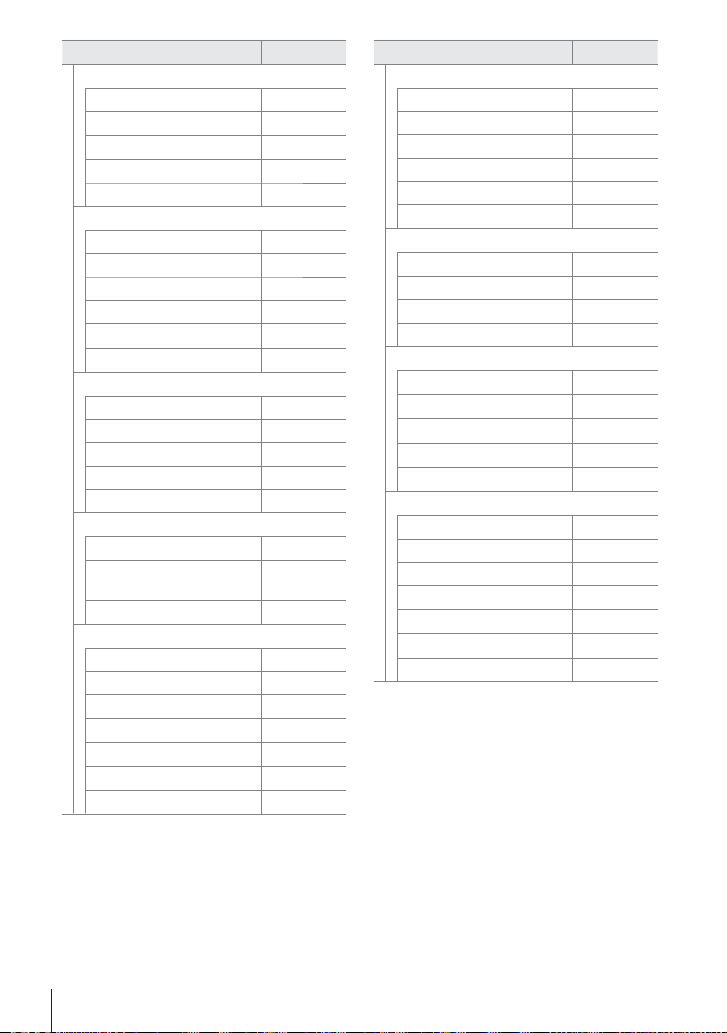
Prestación
P Disp/8/PC
Ajustes de control K
Ajustes de G/Info
Opciones Modo Imagen 520
Ajustes de j/Y
Ajustes func. múltiple 521
Q Disp/8/PC
Extend. LV 200, 521
Modo Art Pantalla 522
Frecuencia 175, 522
Ajust.primer plano LV 139, 523
Ajuste predet. qa
Ajustes de z
R Disp/8/PC
Ajustes de cuadrícula 524
Ajustes de peaking 525
Ajustes Histograma 526
Guía de modo 526
Asist. Selfi e 527
S Disp/8/PC
8
HDMI
Modo USB 529
T Exp/ISO/BULB/p
Pasos EV 530
Pasos ISO 530
K ISO Act. Auto.
K ISO Autom
K Filtro Ruido
K Proces. ISO baja
Reduc. Ruido 533
434, 528,
183, 531
185, 531
g
513
515
520
523
524
527
627
532
532
Prestación
U Exp/ISO/BULB/p
Temp. Bulb/Time 533
Pantalla Bulb/Time 534
Bulb en directo 534
Time en directo 535
Ajustes de composición 110, 535
Escanear parpadeo K
V Exp/ISO/BULB/p
Medición 186, 536
Lectura AEL 537
Fotómetro puntual N
Cambio Exposición 538
W #Pers.
#X-Sync.
#Límite Lento
x+F
#+Bal.Blanc.
#Modo RC
X K/BB/Color
Establecimiento de K
Número píxeles 82, 543
Comp. Sombras 543
K BB
K Todas x
KW Mant. color cálido
Espac. Color 232
g
536
537
260, 539
261, 539
540
540
541
81, 542
544
545
205
18
Índice de Prestaciones
ES
Page 19
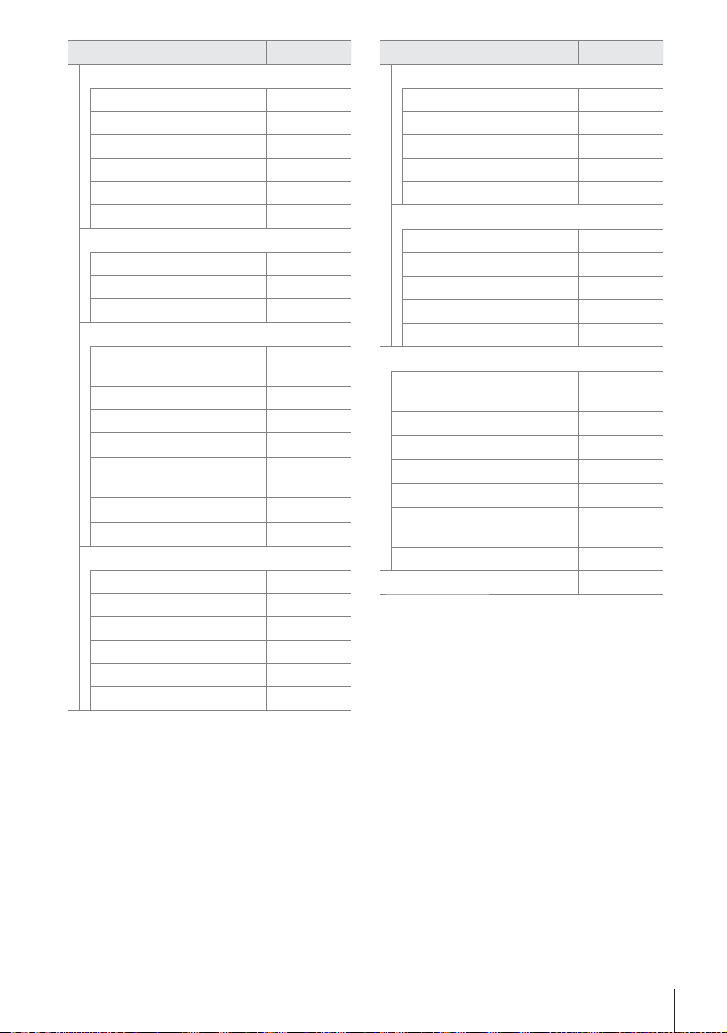
Prestación
Y Grabar/Borrar
Ajustes ranura tarj. 547
Nom Fichero 548
Edit. Nom Archivo 548
Confi g. Ppp 549
Copyright 549
Ajustes info. objetivo 550
Z Grabar/Borrar
Borrado Rápido 551
RAW+JPEG Borrado 551
Prioridad Est. 552
a Visor electrónico
Cambio auto visor
Ajuste de EVF 553
Estilo visor 554
Ajustes Info de V
Ajustes de cuadrícula
EVF
V nivel intermedio
Visor óptico simulado 89, 557
b K Utilidad
Mapeo Píx. 558, 633
Tiempo pulsado 558
Ajuste de nivel 559
Ajustes pantalla táctil 559
Menú Recordar 560
Compensa ojo de pez 250, 560
g
85, 328,
553
555
556
556
Prestación
c K Utilidad
Ajustes de la batería 561
Backlit LCD 561
Modo reposo 562
Temporiz. apagado 562
Modo reposo rápido 563
Q K Utilidad
Reg. ubicación GPS 570
Prioridad GPS 564, 579
Elevación/Temperatura 565, 578
Reg. sensor de campo 565, 571
Certifi cación 566
e Menú Confi guración
Confi g. Tarj.
Ajustes de X
W
s
Visual Imag. 90, 456
Ajustes de Wi-Fi/Bluetooth
Firmware 457
Mi Menú 477
g
38, 276,
445, 454
455
455
456
457, 586,
607
Índice de Prestaciones
ES
19
Page 20
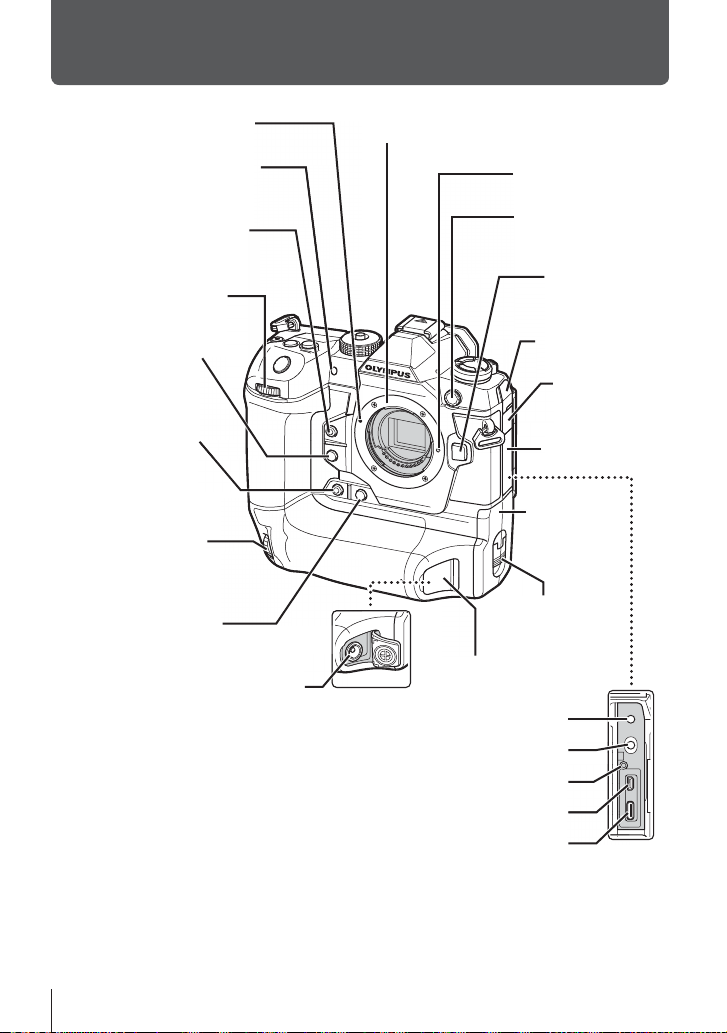
Componentes de la Cámara
Marca de montaje del objetivo
(P. 39)
Luz del autodisparador (P. 151)
Iluminador AF (P. 490)
Botón de balance de blancos
de un solo toque (XY) *
1
(P. 207, 386)
Dial delantero (P. 94–101,
334–338)
Botón de vista previa
1
(P. 464, 524)
(XZ) *
Botón de balance de
blancos de un solo
toque con uso vertical
1*2
(P. 207, 386)
(YY) *
Dial de control de uso
2
vertical *
(P. 94–101, 334–338)
Botón de vista previa de
uso vertical (YZ) *1*2
(P. 464, 524)
Conector DC (P. 35)
Conector de micrófono (R) (ø3,5 mm miniconector estéreo) (P. 413)
Conector para auriculares (P) (ø3,5 mm miniconector estéreo)
Montaje del objetivo (retire la tapa de la
cámara antes de colocar el objetivo)
Pasador de bloqueo
del objetivo
Terminal de fl ash
externo (P. 264)
Botón de
liberación del
objetivo (P. 39)
Tapa de la toma de
micrófono
Tapa de la toma
de auriculares
Tapa de los
conectores
Tapa del
compartimento
de las baterías
(P. 32)
Cierre del
compartimento de
las baterías (P. 32)
Tapa del conector DC
(P. 35)
Soporte protector de cable (P. 29)
Conector HDMI (Tipo D) (P. 627)
Conector USB (Tipo C) (P. 415, 603, 622, 625)
*1 Se pueden asignar otras funciones. g “Asignación de funciones a los botones
(K Función Botón)” (P. 463), “Asignar funciones a botones (n Función Botón)” (P. 417)
*2 Se utiliza cuando la cámara gira 90° para tomar fotografías en orientación vertical (“alta”).
Realiza la misma función que la del equivalente a la orientación estándar (horizontal o
“ancha”).
20
Componentes de la Cámara
ES
Page 21
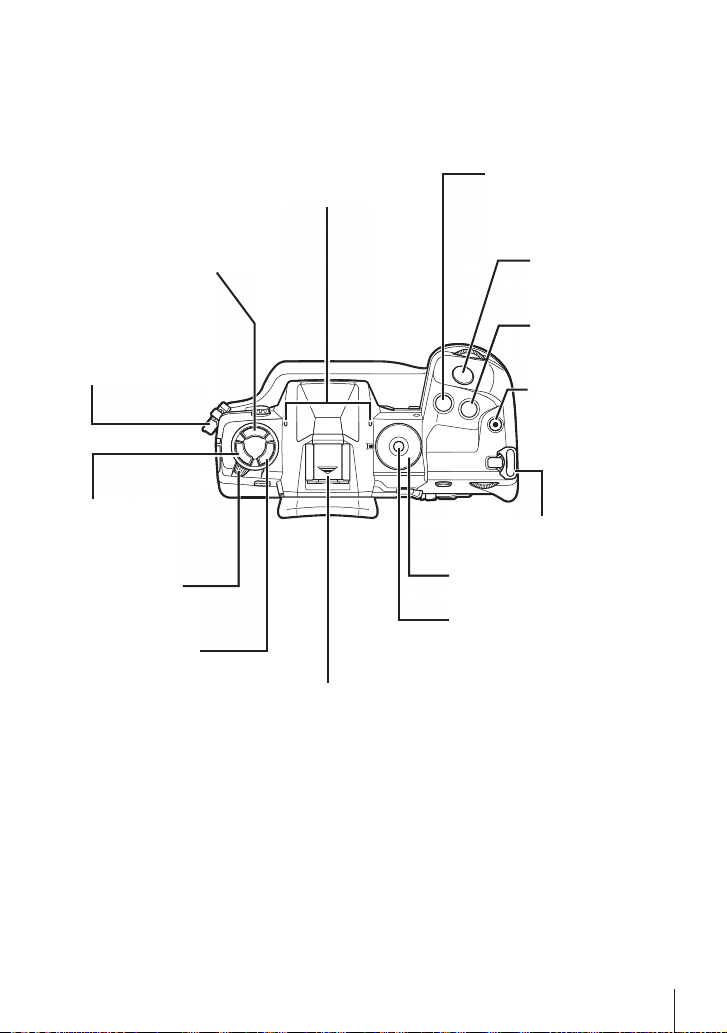
Micrófono estéreo (P. 412)
Botón #jY (fl ash/fotograma
secuencial/disparador automático)
(P. 151, 252)
Ojal para la correa (P. 28)
Botón
AFp
de medición) (P. 115,
186, 345)
Palanca ON/OFF
(P. 44)
Botón BKT (P. 236)
(AF/modo
Zapata para accesorios
(cubierta de zapata para accesorios)
Botón F (compensación de
exposición) *
(P. 180, 227, 367, 403)
Botón del obturador
(P. 53)
Botón ISO *
(P. 181, 369)
Botón R (Vídeo) / H*
(P. 295 / P. 279, 448)
Ojal para la correa (P. 28)
Dial de Modo (P. 93, 294)
Bloqueo del dial de modo (P. 93)
(P. 256)
* Se pueden asignar otras funciones. g “Asignación de funciones a los botones
(K Función Botón)” (P. 463), “Asignar funciones a botones (n Función Botón)” (P. 417)
Componentes de la Cámara
ES
21
Page 22
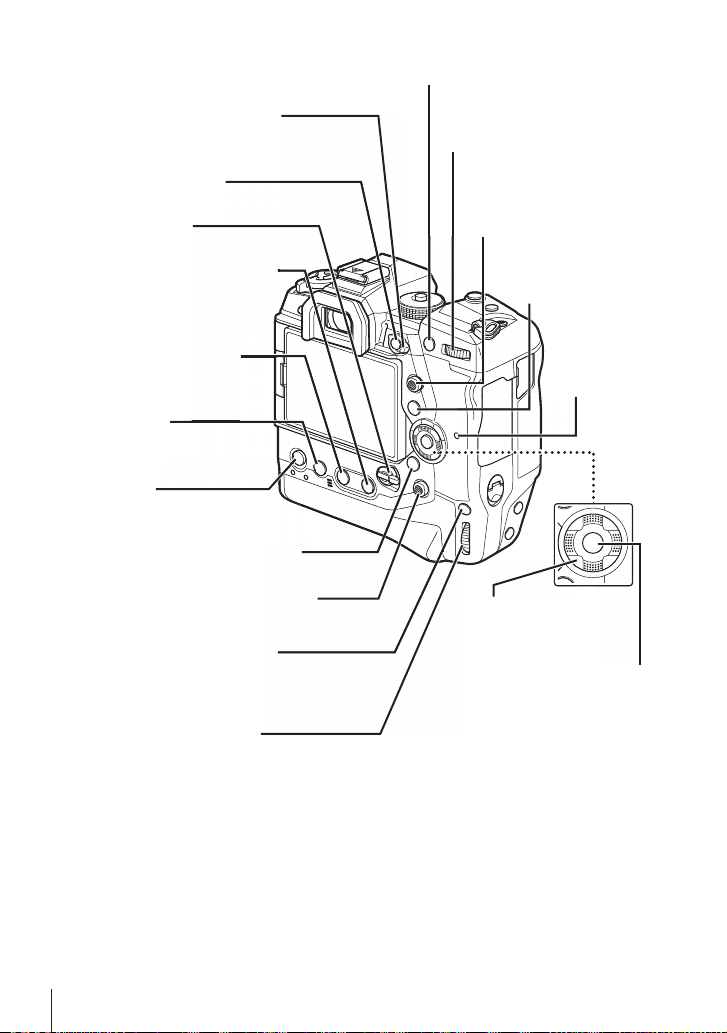
Palanca Fn (P. 94–102, 334–338,
426, 475)
Botón AEL/AFL / 0 (proteger) *
(P. 141, 188, 373 / P. 270, 439)
Dial trasero (P. 94–101, 334–338)
1
Botón Fn *
1
(P. 417, 463)
Palanca de bloqueo
(P. 503)
Botón WB (balance de blancos) /
h (compartir) *
1
(P. 202, 380 / P. 277, 446)
Botón CARD (selección de
tarjeta) (P. 75, 318)
Botón (borrar)
(P. 275, 444)
Botón MENU
(P. 66, 314)
Botón q (reproducción) (P. 56, 300)
Multiselector de uso vertical (S/T) *
(P. 120, 123, 137, 349, 352, 410)
Botón de uso vertical AEL/AFL /
0 (proteger) *
1*2
(P. 141, 188, 373 / P. 270, 439)
Dial trasero para uso vertical *
2
(P. 96–101, 334–338)
2*4
Selector múltiple (S/T) *
4
(P. 120, 123, 137, 349, 352,
410)
Botón INFO (P. 84,
265, 436)
Indicador de
acceso a la
tarjeta
Cursor (FGHI) *
3
(P. 56, 300)
Botón OK (P. 56, 62 66, 300)
*1 Se pueden asignar otras funciones. g “Asignación de funciones a los botones
(K Función Botón)” (P. 463), “Asignar funciones a botones (n Función Botón)” (P. 417)
*2 Se utiliza cuando la cámara gira 90° para tomar fotografías en orientación vertical (“alta”).
Realiza la misma función que la del equivalente a la orientación estándar (horizontal o
“ancha”).
*3 Los botones de posición I y G en el cursor se pueden asignar otras funciones.
g “Asignación de funciones a los botones(K Función Botón)” (P. 463), “Asignar
funciones a botones (n Función Botón)” (P. 417)
*4 El multiselector está diseñado para usarse de dos maneras. Puede colocar ligeramente un
dedo sobre el multiselector y hacer que pivote en la dirección que desee (T). Asimismo
puede pulsar el centro del multiselector como lo haría con un botón (S).
22
Componentes de la Cámara
ES
Page 23
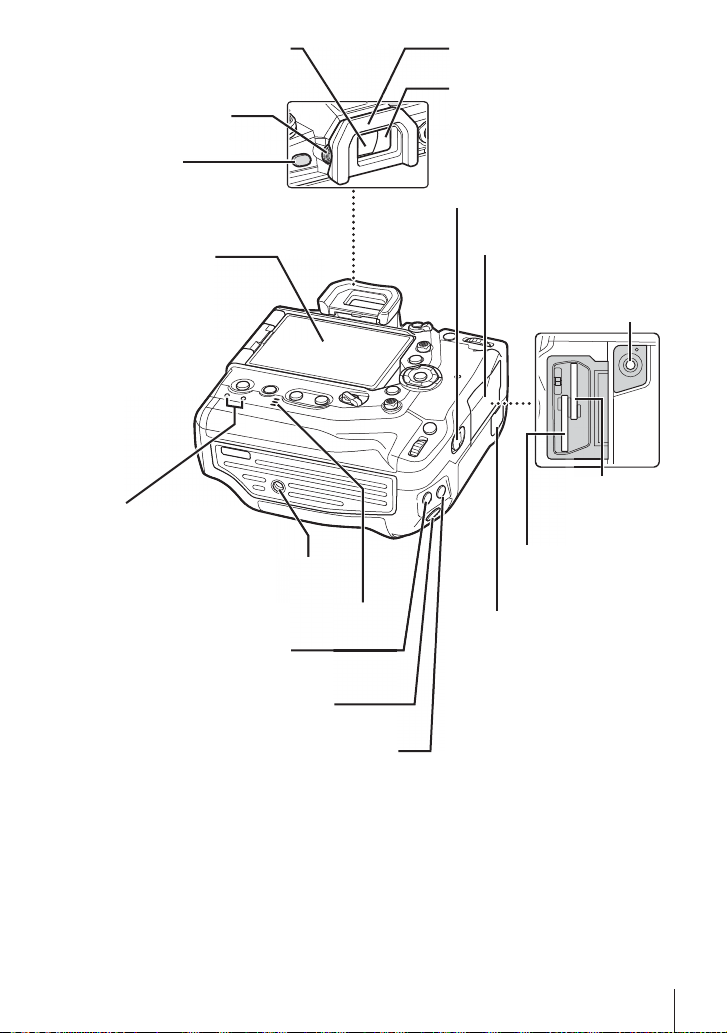
Dial de ajuste de dioptría
(P. 49)
1
Botón u (LV) *
(P. 62, 86, 328)
Monitor (pantalla táctil)
(P. 43, 54, 58, 83,
295, 303, 326)
CHARGE (carga de
batería) indicador (P. 34)
Uso vertical botón ISO (YK) *
(P. 181, 369)
Botón obturador de uso vertical *
Toma para
trípode
1*2
1*2
(P. 53)
Altavoz
Tapa ocular (P. 30)Visor de la cámara (P. 49, 83, 326)
Sensor ocular
Cierre de la tapa del
compartimento de la tarjeta (P. 36)
Tapa del compartimento de la
tarjeta (P. 36)
Terminal de cable
remoto (b) (P. 55, 297)
Ranura de tarjeta 1
(P. 36)
Ranura de tarjeta 2
(P. 36)
Tapa para conector de cable
remoto (P. 55, 297)
Uso vertical botón F (compensación de exposición)
1*2
(YF) *
(P. 180, 227, 367, 403)
*1 Se pueden asignar otras funciones. g “Asignación de funciones a los botones
(K Función Botón)” (P. 463), “Asignar funciones a botones (n Función Botón)” (P. 417)
*2 Se utiliza cuando la cámara gira 90° para tomar fotografías en orientación vertical (“alta”).
Realiza la misma función que la del equivalente a la orientación estándar (horizontal o
“ancha”).
Componentes de la Cámara
ES
23
Page 24
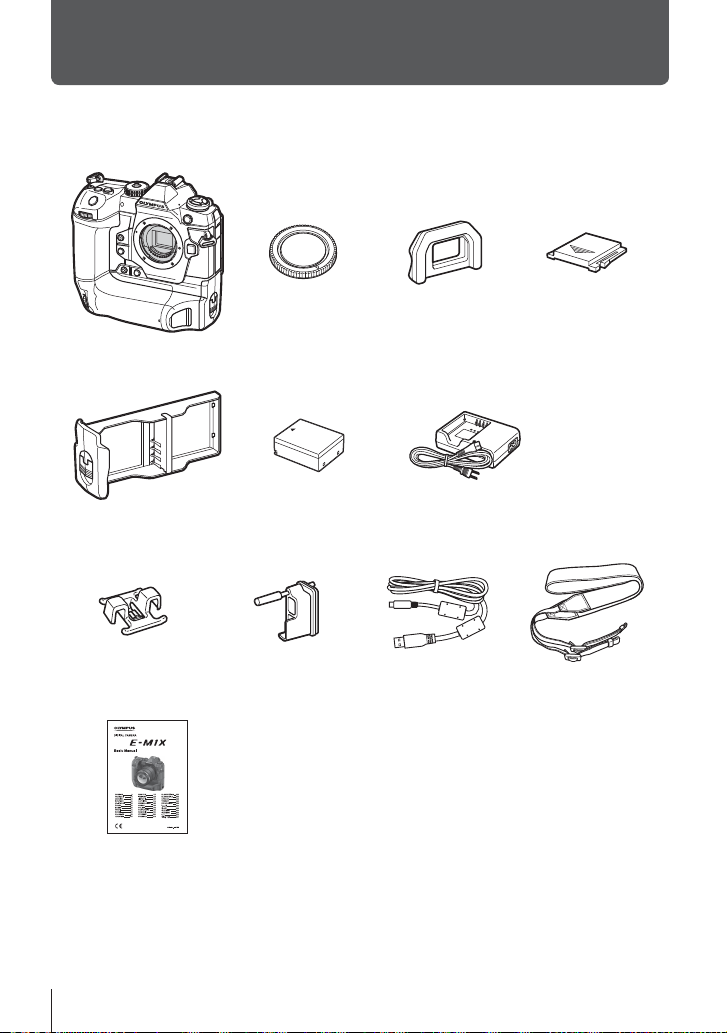
Contenido del paquete
En el momento de la compra, el embalaje contiene la cámara y los siguientes
accesorios. Póngase en contacto con su distribuidor si comprueba que existe algún
daño o falta algo.
Cámara Tapa de la cámara *1EP-17 tapa ocular *1Cubierta de zapata
Cartucho de batería *1Batería recargable de
ion-litio BLH-1 *
Clip para cable CC-1 Protector de cable CP-1 CB-USB11 cable
• Tarjeta de garantía
Manual Básico
*1 La tapa de la cámara, la tapa ocular, la tapa de la zapata y el cartucho de la batería se
envían adjuntos o insertados en la cámara.
*2 La cámara viene con dos baterías recargables y dos cargadores de batería.
Cargador BCH-1 para
2
baterías de ion-litio *
USB
para accesorios *
2
Correa
1
24
Contenido del paquete
ES
Page 25
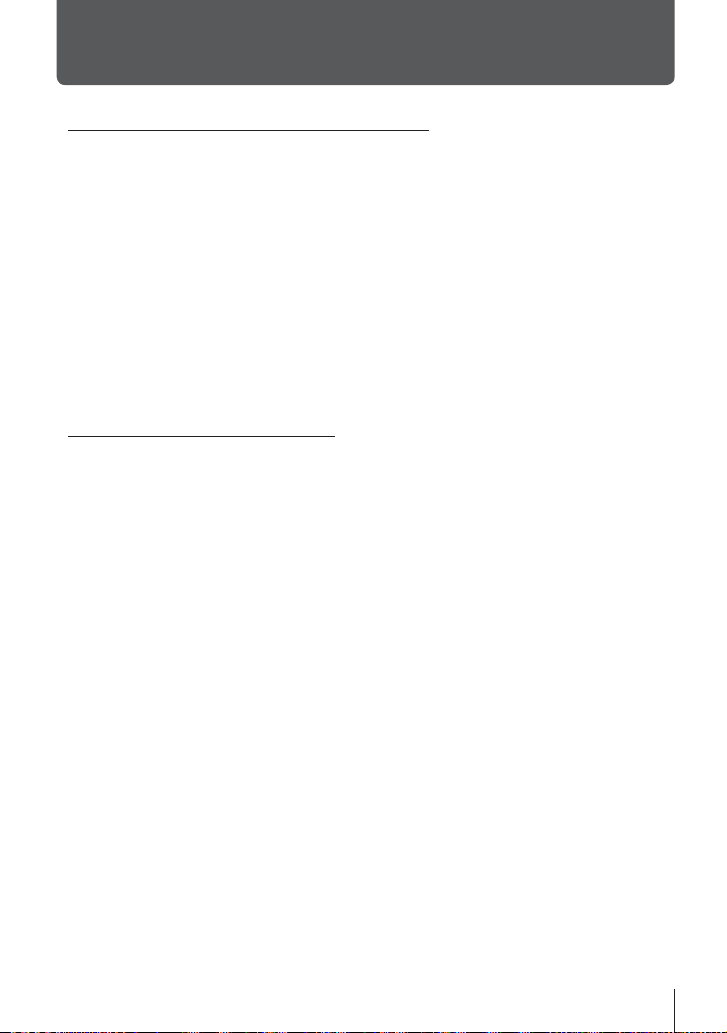
Antes de Comenzar
Consulte y Siga las Precauciones de Seguridad
Para evitar un funcionamiento incorrecto que provoque incendios u otros daños
materiales o daños a usted o a terceros, lea “8 PRECAUCIONES DE SEGURIDAD”
(P. 663) en su totalidad antes de utilizar la cámara.
Mientras utilice la cámara, consulte este manual para garantizar un funcionamiento
seguro y correcto. Asegúrese de guardar el manual en un lugar seguro una vez que
lo haya leído.
Olympus no se hace responsable de los posibles incumplimientos de las
normativas locales derivadas del uso de este producto fuera del país o región de
compra.
• El uso de estas características fuera del país o región de compra puede violar la normativa
inalámbrica local; asegúrese de comprobarlo con las autoridades locales antes de usar la
cámara. Olympus no asume ninguna responsabilidad por la negativa del usuario a cumplir
con la normativa.
LAN inalámbrica, Bluetooth® y GPS
La cámara cuenta con una LAN inalámbrica, Bluetooth
®
y GPS integrados. El
utilice de estas funciones fuera del país o región de compra puede contravenir
las regulaciones locales sobre redes inalámbricas; asegúrese de consultar con
las autoridades locales antes de usarlas. Olympus no se hace responsable del
incumplimiento por parte del usuario de las normativas locales.
®
Desactive la LAN inalámbrica, Bluetooth
y GPS en aquellas zonas donde su uso
esté prohibido. g “5 Uso de los datos del sensor” (P. 567), “6 Conexión de la
cámara a dispositivos externos” (P. 581)
Registro de Usuario
Visite el sitio web de OLYMPUS para obtener información sobre el registro de sus
productos OLYMPUS.
Antes de Comenzar
ES
25
Page 26
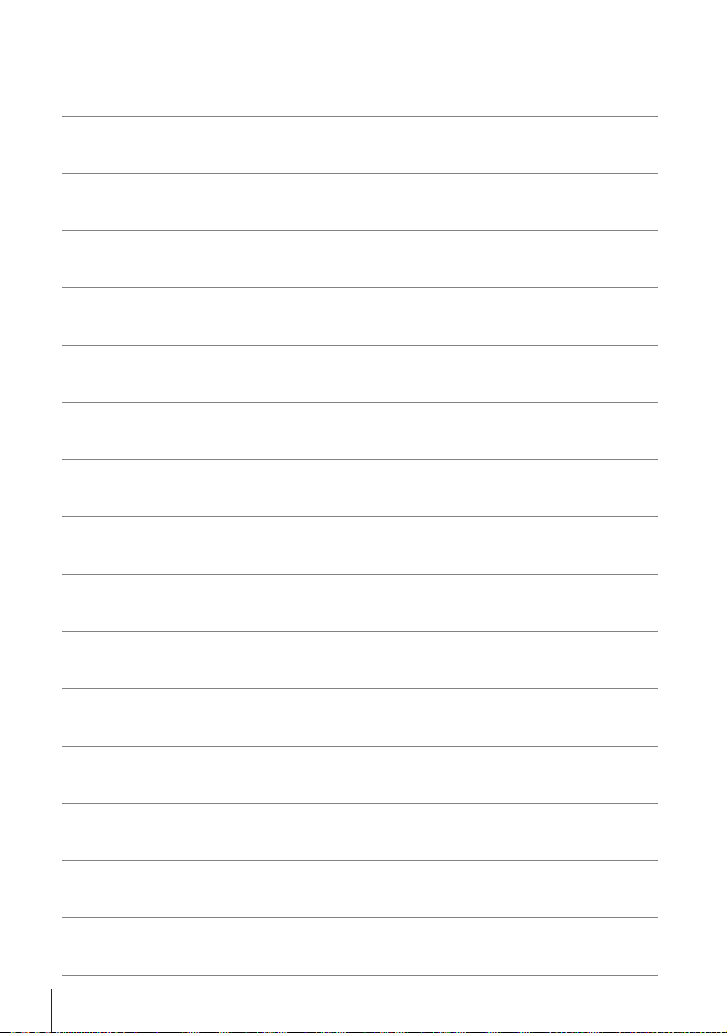
MEMO
26
ES
Page 27
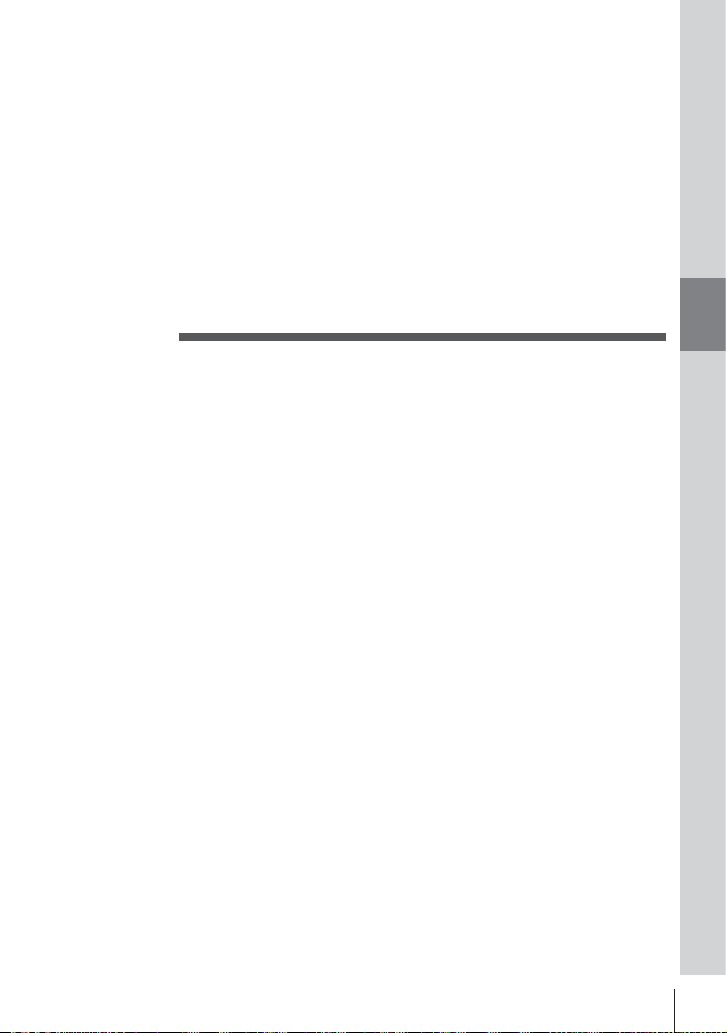
1
Preparativos
1
Consulte este capítulo tanto para tomar fotografías como
para grabar vídeos.
ES
27
Page 28
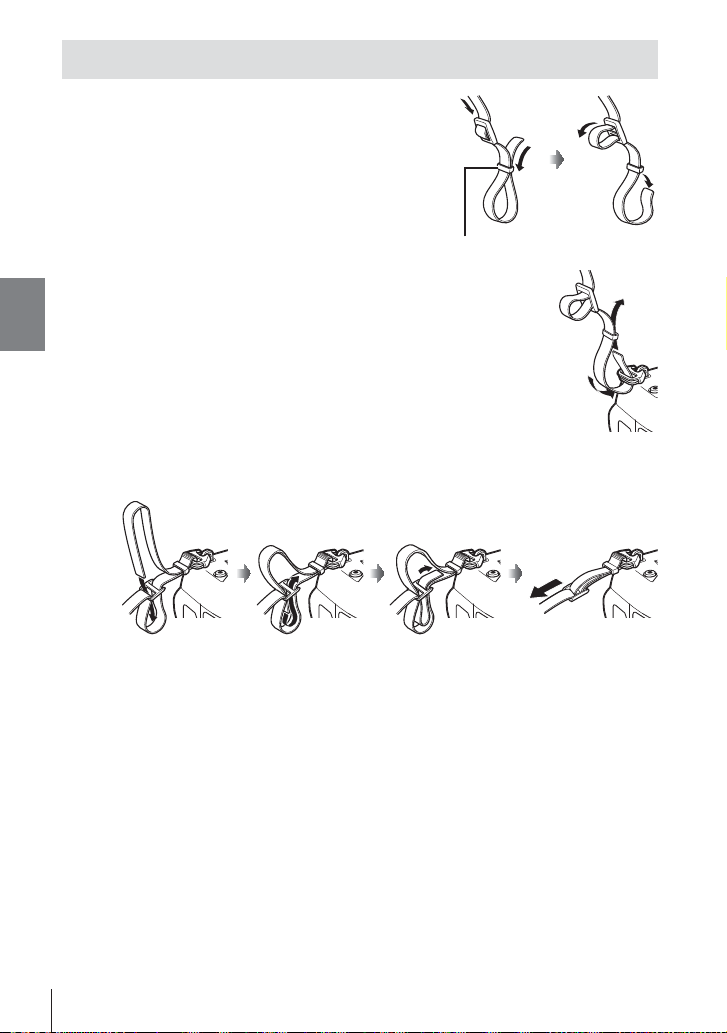
Colocación de la Correa
1 Antes de colocar la correa, retire el extremo
del lazo de sujeción y afl oje la correa como se
muestra.
Lazo de retención
2 Introduzca el extremo de la correa a través del
ojal de la correa y vuelva a pasar por el lazo de
retención.
1
3 Introduzca el extremo de la correa a través de la hebilla y ajústela tal y como
se muestra.
• Fije el otro extremo de la correa al otro orifi cio.
• Después de fi jar la correa, tire fi rmemente de ella para asegurarse de que no se afl oje.
ES
28
Page 29

Sujeción de Protectores de Cables
Conecte los protectores de cables suministrados cuando conecte los cables USB
y HDMI suministrados. Esto evita desconexiones accidentales y daños en los
conectores.
1 Montaje del cable protector en la cámara.
2 Apriete el tornillo.
3 Sujete el clip del cable al cable y fíjelo a la correa.
• El clip se fi ja a la hebilla.
1
2
1
29
ES
Page 30
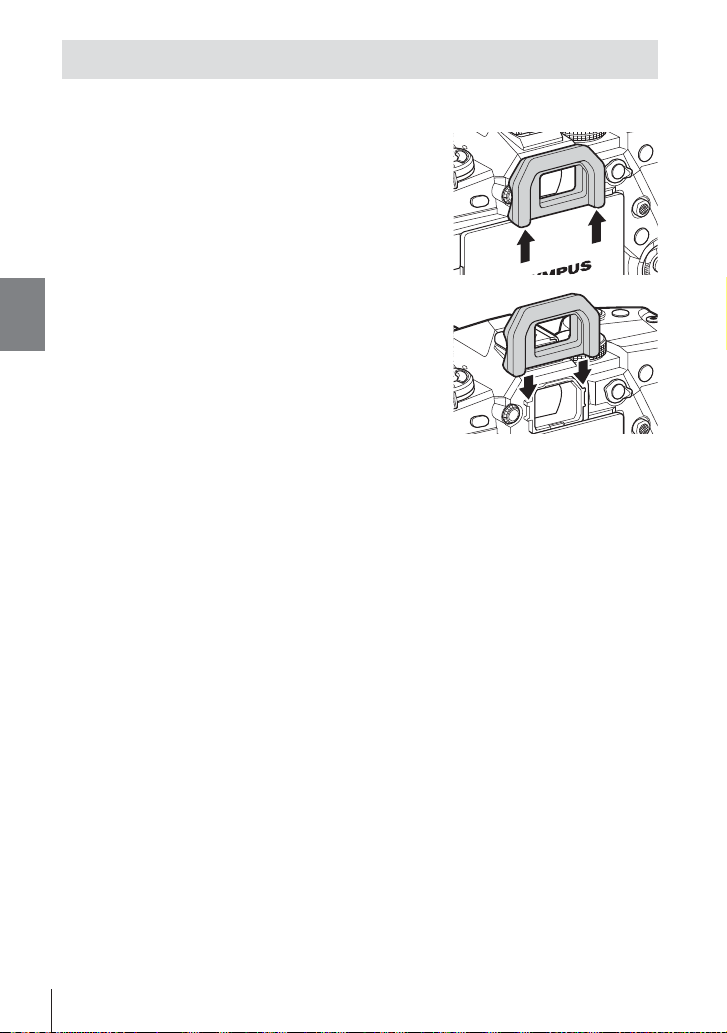
Extracción del ocular
El ocular se puede retirar del visor tal y como se muestra en la imagen.
1 Empuje hacia arriba tal como se muestra.
2 Para volver a colocar el ocular, deslícelo
directamente por las guías.
1
ES
30
Page 31

Introducción y Extracción de Baterías
La cámara se puede utilizar con hasta dos baterías a la vez. También se puede
utilizar con una sola batería.
1 Cargue las baterías.
Introduzca la batería en la dirección indicada (▲)
Cargador de batería
3
1
2
Indicador de carga
Cable de alimentación
SalidaBatería de ion-litio recargable
• Las baterías se cargan en aproximadamente 2 horas. El estado de carga se muestra
de la siguiente manera:
Indicador de carga Estado de carga
Parpadea en ámbar una vez cada segundo
Parpadea en ámbar dos veces cada
segundo
Parpadea en ámbar tres veces cada
segundo
Se enciende en verde Carga completada
Parpadea en verde cinco veces cada
segundo
• Una vez completada la carga, desenchufe el cargador.
• Las baterías introducidas en la cámara se cargarán cuando la cámara se alimente
con un adaptador de AC o se conecte a un dispositivo externo a través de USB.
g “Carga a través de USB” (P. 34), “Adaptadores de AC Opcionales” (P. 35), “6-6
Alimentación de la cámara a través de USB (carga USB)” (P. 625)
2
Asegúrese de que la cámara esté
Cargando
Error de carga
<50% de carga
50–79% de carga
80–99% de carga
apagada.
1
ON/OFF palanca
31
ES
Page 32

3
Desbloquee la tapa del compartimento de las baterías y retire el cartucho de la
batería.
1
2
3
4 Introduzca las baterías en el cartucho de baterías.
1
5 Introduzca el cartucho de la batería en la cámara y cierre la tapa del
compartimento de la batería.
1
Compartimento 1
Compartimento 2
2
$
• Recomendamos que antes de utilizar la cámara durante períodos prolongados, prepare
baterías de repuesto completamente cargadas para cambiarlas cuando se agoten las
baterías actuales.
• Consulte “Baterías y Cargadores” (P. 33).
• El orden en el que se utilizan las baterías cuando se introducen dos baterías se puede elegir
en los menús. g [Ajustes de la batería] (P. 561)
ES
32
3
Page 33

¿Cómo se quitan las baterías?
Para retirar las baterías del cartucho, deslice la batería
hacia los conectores y después levántelas.
2
1
Baterías y Cargadores
• La cámara utiliza dos baterías de ion-litio recargables Olympus. Utilice únicamente baterías
originales de la marca Olympus.
• El consumo de energía de la cámara varía mucho según las condiciones de uso.
• Las siguientes acciones provocarán un consumo de energía mucho mayor, incluso cuando
no se toman fotografías o se graban vídeos:
- Mantener el botón obturador presionado hasta la mitad para realizar repetidas
operaciones de enfoque automático
- Visualización de imágenes en el monitor durante períodos prolongados
- Uso de Wi-Fi, Bluetooth
- Dejando la cámara conectada a un ordenador
• La cámara puede apagarse sin previo aviso cuando las baterías están agotadas.
• Las baterías no están completamente cargadas en el momento de la compra. Utilice un
cargador de baterías para cargar las baterías antes del primer uso.
• Extraiga las baterías antes de guardar la cámara durante un mes o más. Dejar las baterías
en la cámara durante períodos prolongados acorta su vida útil, lo que potencialmente las
convierte en no utilizables.
• Los cargadores suministrados tardan aproximadamente dos horas en cargar las baterías
suministradas.
• Utilice únicamente cargadores específi camente diseñados para su uso con las baterías
suministradas. Del mismo modo, utilice únicamente baterías específi camente diseñadas
para su uso con los cargadores suministrados.
• Las baterías incompatibles pueden explotar (o reventar) durante su uso.
• Siga las instrucciones de “PRECAUCIONES DE SEGURIDAD” (P. 664) al preparar las
baterías usadas para su eliminación.
®
o GPS
1
Uso del cargador en el extranjero
• El cargador puede utilizarse en la mayoría de tomas de corriente domésticas dentro del
rango de 100 V a 240 V CA (50/60 Hz) en todo el mundo. Sin embargo, dependiendo del país
o de la zona en la que se encuentre, la toma de corriente de CA de pared puede tener una
forma distinta y el cargador puede requerir un adaptador de enchufe que se adecue a la
toma de corriente.
• No utilice adaptadores de viaje comercialmente disponibles para cargar la cámara, ya que
puede deteriorar su funcionamiento.
ES
33
Page 34

Uso de Fuentes de Alimentación Externas
Conexión a través de USB
Las baterías introducidas en la cámara se cargarán cuando ésta se conecte a un
adaptador USB-AC, ordenador u otro dispositivo USB a través de un cable USB.
Las baterías se cargan sólo cuando la cámara está apagada.
Los dispositivos que cumplen con el estándar Suministro de Energía USB (USB
PD) también se pueden utilizar para alimentar la cámara. g “6-6 Alimentación de
la cámara a través de USB (carga USB)” (P. 625)
Carga a través de USB
1 Asegúrese de que la cámara esté apagada.
1
2 Conecte la cámara al dispositivo externo a través
de USB.
• Cuando conecte el cable USB, use el protector y el
clip para cables suministrados para evitar dañar los
conectores. g “ Sujeción de Protectores de Cables”
(P. 29)
• Los indicadores de CHARGE se encienden durante
la carga. Los tiempos de carga varían según la salida
del dispositivo USB. Cada uno de los indicadores se
apaga a medida que las baterías se van cargando por
completo.
• Si sólo se introduce una batería, la cámara cargará la
batería en cualquiera de las posiciones ocupadas.
3 La carga fi naliza cuando se enciende la cámara.
• Las baterías no se pueden cargar a través de USB cuando la cámara está encendida.
• Si se produce un error de carga, los indicadores CHARGE parpadearán. Desconecte y
vuelva a conectar el cable USB.
• Se dispone de carga USB cuando la temperatura de la batería se encuentra entre 0 y 40 °C.
%
• Si se conecta a un adaptador de AC y a un dispositivo USB, la cámara sólo recibirá
alimentación del adaptador de AC.
• El suministro de energía termina cuando las baterías están cargadas. Desconecte y vuelva
a conectar el cable USB para reanudar la carga.
• Las baterías no se cargarán mientras la cámara esté apagada si las imágenes se están
cargando a un smartphone a través de Wi-Fi (carga automática de fondo). g “Conexión
cuando la cámara está apagada (Apagar en espera)” (P. 590)
ES
34
Page 35

Alimentación de la Cámara a través de USB
La cámara se puede alimentar con baterías móviles o dispositivos similares
conectados a través de USB. Los dispositivos deben:
Estándar: Cumple con el estándar Suministro de Energía USB (USB PD)
Salida: Ser nominal para una salida de 9 V 3 A, 15 V 2 A, o 15 V 3 A
Para más información, véase “6-6 Alimentación de la cámara a través de USB
(carga USB)” (P. 625).
Adaptadores de AC Opcionales
Mientras se encuentran insertadas en la cámara, las baterías pueden cargarse usando
un adaptador opcional AC-5 AC (carga an bordo). Asimismo, puede usarse el adaptador
AC para alimentar la cámara. Cuando está alimentada mediante un adaptador AC,
esta puede emplearse incluso si no hay baterías insertadas. Use únicamente los
adaptadores AC designado para su uso con la cámara. El cable de alimentación que se
suministra con el adaptador AC no debe usarse con otros dispositivos.
1 Asegúrese de que la cámara esté apagada.
2 Abra la tapa del conector de DC.
3 Conecte el AC-5 enchufando el conector de DC en
el conector de DC de la cámara.
1
• Las baterías se cargarán mientras la cámara esté apagada.
• Cierre fi rmemente la tapa del conector de DC cuando el adaptador de AC no esté en uso.
• Si se introducen baterías en la cámara, los indicadores CHARGE se encienden mientras
las baterías se cargan. Cada uno de los indicadores se apaga a medida que las baterías se
van cargando por completo.
• Si sólo se introduce una batería, la cámara cargará la batería en cualquiera de las
posiciones ocupadas.
• Puede cargar la cámara mediante el adaptador CA cuando la temperatura de la batería se
encuentra entre 0 y 40 °C.
%
• Las baterías no se cargarán mientras la cámara esté apagada si las imágenes se están
cargando a un smartphone a través de Wi-Fi (carga automática de fondo). g “Conexión
cuando la cámara está apagada (Apagar en espera)” (P. 590)
ES
35
Page 36

1-1
Introducción de Tarjetas de
Memoria
La cámara utiliza tarjetas de memoria SD, SDHC o SDXC de terceros que cumplen
con el estándar SD (Secure Digital). Consulte “Tarjetas de Memoria” (P. 37) antes de
usarlas.
1 Asegúrese de que la cámara esté apagada.
1
2 Gire el cierre de la cubierta del compartimento
de la tarjeta tal y como se muestra (1, 2) y
abra la cubierta del compartimento de la tarjeta
(3).
• La cámara tiene dos ranuras para tarjetas de
memoria.
3
2
1
3 Deslice la tarjeta hasta que encaje en su sitio.
• Apague la cámara antes de introducir o extraer
tarjetas de memoria.
• No intente introducir por la fuerza tarjetas dañadas
o deformadas. De lo contrario, podrían producirse
daños en las ranuras.
Ranura 1
Ranura 2
4 Cierre la tapa del compartimento de la tarjeta.
• Presione la cubierta hasta que encaje en su sitio.
• Asegúrese de que la cubierta esté cerrada antes
de utilizar la cámara.
• Formatee las tarjetas de memoria de la cámara antes de usarlas por primera vez (P. 38).
36
1-1 Introducción de Tarjetas de Memoria
ES
Conectores
Page 37

Extracción de Tarjetas de Memoria
Pulse la tarjeta para expulsarla. La tarjeta puede ser extraída a
mano.
• Nunca extraiga las baterías ni las tarjetas de memoria mientras la
luz de acceso a la tarjeta de memoria esté encendida o aparezca el
indicador de acceso a la tarjeta de memoria (P. 86, 88, 329, 330).
Indicador de
acceso a la tarjeta
Utilización de Dos Tarjetas de Memoria
Cuando se introducen dos tarjetas de memoria, puede elegir cómo se utiliza cada
tarjeta en función de sus necesidades. g [Ajustes ranura tarj.] (P. 547)
• Grabar sólo en una tarjeta seleccionada
• Grabar en una tarjeta seleccionada hasta que esté llena y, a continuación, grabar en la
segunda tarjeta
• Grabar imágenes con diferentes tamaños o relaciones de compresión en diferentes tarjetas
• Grabar copias de cada imagen en ambas tarjetas
Para más información sobre la selección del papel de la tarjeta, véase
“2-3 Confi guración relacionada con la tarjeta” (P. 71).
Tarjetas de Memoria
Este manual se refi ere a los dispositivos de almacenamiento
como “tarjetas de memoria”. La cámara utiliza tarjetas de
memoria SD, SDHC o SDXC de terceros que cumplen con el
estándar SD (Secure Digital). Visite la página web de Olympus
para obtener la información más reciente.
• Utilice una tarjeta de memoria con una velocidad de Clase 10 o superior cuando grabe
vídeos.
• Utilice una tarjeta de memoria con una velocidad de Clase UHS-II o UHS-I de 3 o superior
durante:
Grabación de vídeos con [4K] o [C4K] seleccionado para [nK]/Grabación de vídeos
con [A-I] (All-Intra) seleccionado para la [nK] velocidad binaria
g [nK] (P. 321)
• Algunos datos permanecen cuando se formatean las tarjetas de memoria o se borran las
imágenes. Para proteger su información personal cuando se deshaga de las tarjetas de memoria,
destruya la tarjeta o tome otras medidas para hacer que los datos sean irrecuperables.
• Las tarjetas de memoria SD están equipadas con un microinterruptor
de protección contra escritura. No se pueden escribir datos en la tarjeta
cuando el microinterruptor está en la posición “LOCK”. Volver a colocar
el microinterruptor en su posición original permite volver a escribir
datos en la tarjeta.
LOCK
1
1-1 Introducción de Tarjetas de Memoria
ES
37
Page 38

Formateo de Tarjetas de Memoria (Confi g. Tarj.)
Utilice la cámara para formatear tarjetas de memoria recientemente adquiridas o
tarjetas que se hayan utilizado en otra cámara, ordenador u otro dispositivo.
El formateo borra todos los datos de la tarjeta, incluidas las imágenes protegidas.
Asegúrese de que la tarjeta no contenga archivos importantes antes de formatear.
Cuando se enciende por primera vez, la cámara mostrará un mensaje pidiéndole
que confi gure los ajustes básicos; no formatee la tarjeta hasta que el proceso de
confi guración inicial haya fi nalizado. g “1-5 Confi guración Inicial” (P. 45)
1 Presione el botón MENU para visualizar los menús.
• Para más información sobre el uso de los menús, véase
“Usar los menús” (P. 66).
2 En el e menú de confi guración, seleccione [Confi g.
1
Tarj.] y pulsar el botón OK.
• Si hay dos tarjetas de memoria introducidas, una en
la ranura 1 y la otra en la ranura 2, se mostrarán las
opciones [Seleccione la tarj. que confi g.]. Seleccione la
ranura deseada y pulsar el botón OK.
• Si la tarjeta ya contiene datos, aparecerá un menú.
Seleccione [Formatear] y pulsar el botón OK.
3 Seleccione [Sí ] y pulse el botón OK.
• La cámara formateará la tarjeta.
38
1-1 Introducción de Tarjetas de Memoria
ES
Page 39

1-2
1
Colocación de los Objetivos
Asegúrese de que la cámara esté apagada.
2 Retire la trasera del objetivo y la tapa del puerto para objetivos de la cámara.
Tapa trasera del objetivo
1
2
1
1
2
3 Alinee la marca de montaje (roja) del
objetivo con la marca de montaje (roja)
de la estructura de la cámara e inserte el
objetivo en el puerto para objetivos de la
cámara.
4 Gire el objetivo tal y como se muestra hasta
que encaje en su sitio.
Marca de fi jación del objetivo
1-2 Colocación de los Objetivos
ES
39
Page 40

5 Retire la tapa frontal del objetivo.
1
2
1
• Asegúrese de no presionar el botón de liberación del objetivo mientras lo coloca.
• No toque las partes internas de la cámara.
¿Cómo se extrae el objetivo?
1
1 Asegúrese de que la cámara esté apagada.
2 Mantenga pulsado el botón de liberación del
objetivo y gírelo tal y como se muestra en la
imagen.
1
1
2
Botón de liberación del
objetivo
2
1
40
1-2 Colocación de los Objetivos
ES
Page 41

Objetivos con mecanismo de bloqueo de MF
El mecanismo de “Bloqueo de MF” (mecanismo de enfoque manual) en las lentes
de bloqueo de MF se puede usar para cambiar entre enfoque automático y manual
simplemente al volver a posicionar el anillo de enfoque.
• Compruebe la posición del acoplamiento MF antes de la toma de fotografías.
• Deslizando el anillo de enfoque a la posición AF/MF al fi nal del objetivo se selecciona el
enfoque automático, mientras que deslizándolo a la posición MF más cercana a la estructura
de la cámara se selecciona el enfoque manual, independientemente del modo de enfoque
elegido con la cámara.
Anillo de enfoque
Distancias de enfoque visibles
∞
5.6 8 11 16
2153mm
5.681116
0.5
∞
5.6 8 11 16
2153mm
5.681116
0.5
AF/MF MFAF/MF MF
• Seleccionando [MF] o [PreMF] para el modo de enfoque en la cámara desactiva el enfoque
automático incluso cuando el anillo de enfoque está en la posición AF/MF.
1
1-2 Colocación de los Objetivos
ES
41
Page 42

Objetivos Intercambiables
La cámara se puede utilizar con objetivos intercambiables destinados
exclusivamente al sistema “Micro Four Thirds”, que se identifi can por
la presencia de la marca M.ZUIKO DIGITAL o por el logotipo que se
muestra a la derecha.
También se pueden utilizar objetivos del sistema Four Thirds y OM. Se
requiere un adaptador (disponible por separado).
• Para evitar que el polvo u otras materias extrañas entren en la cámara, mantenga la
montura del objetivo apuntando hacia abajo cuando se retire el objetivo o la tapa de la
cámara.
• No retire la tapa de la cámara ni cambie los objetivos en lugares con mucho polvo.
• No apunte el objetivo hacia el sol mientras esté montado en la cámara. La luz solar
enfocada a través del objetivo podría causar un mal funcionamiento del producto o un
incendio.
1
• Procure no perder la tapa de la cámara o la tapa trasera del objetivo.
• Para evitar que el polvo entre en la cámara, coloque la tapa de la cámara cuando el objetivo
no esté en su lugar.
Compatibilidad de los Objetivos
Objetivos Cámara Compatible AF Medición
Objetivo del sistema
Micro Four Thirds
Objetivo del sistema Four
Thirds
Objetivo del sistema OM No Sí *
*1 No está disponible durante la grabación de vídeos.
*2 No produce resultados precisos.
Cámara del sistema
Micro Four Thirds
Sí Sí Sí
Se necesita
un adaptador
de montaje
Sí *
1
Sí
2
42
1-2 Colocación de los Objetivos
ES
Page 43

1-3
Hasta 180°
Hasta 90°
Hasta 270°
Gire el monitor para facilitar la visualización. El ángulo de la pantalla se puede
ajustar según las condiciones en el momento de la toma de fotografías.
• Gire suavemente el monitor dentro de su rango de movimiento. Si se intenta girar el
monitor más allá de los límites que se muestran a continuación, se podrían dañar los
conectores.
¿Cómo se utiliza el monitor?
Hasta 90°
Hasta 180°
Hasta 270°
1
• La cámara puede confi gurarse para que muestre una imagen especular del objeto a través
del objetivo o para que muestre automáticamente los objetivos de zoom electrónico hasta el
fi nal cuando el monitor se gira para autorretratos. g [Asist. Selfi e] (P. 527)
1-3 ¿Cómo se utiliza el monitor?
ES
43
Page 44

1-4
¿Cómo se enciende la cámara?
Gire el interruptor ON/OFF a ON.
• La cámara se encenderá y el monitor se iluminará.
• Para apagar la cámara, gire el interruptor a OFF.
ON/OFF palanca Monitor
La Pantalla de Nivel de Batería
El nivel de la batería actual y el número del
compartimento en la que está insertada se
muestran en la pantalla. El nivel de la batería
se muestra en 10 incrementos. El indicador
parpadea en rojo cuando el nivel alcanza el
10%.
1
100
1
%
Compartimento de batería actual
Nivel de batería actual
1
100
%
ISO-A
200
P
250 F5.6
0.0
S-IS AUTOS-IS AUTO
1:02:03
1023
YFYF
4K
p
30p30
• La cámara puede requerir un tiempo adicional para encenderse cuando se selecciona [Enc.]
(activado) para [Ajustes de Wi-Fi/Bluetooth] > [Apagar en espera]. g “Conexión cuando la
cámara está apagada (Apagar en espera)” (P. 590)
Modo de Espera
Si no se utilizan controles durante un período determinado, la cámara entrará
automáticamente en modo de suspensión para reducir el agotamiento de las
baterías. Esto se conoce como “modo de espera”.
• Cuando la cámara entra en el modo de espera, el monitor se apagará y la operatividad se
suspenderá. Presionando el disparador o el botón q se reactiva la cámara.
• Si no se realiza ninguna operación durante un período determinado después de que la
cámara entra en el modo de espera, la cámara se apagará automáticamente. La cámara
puede reactivarse encendiéndola de nuevo.
• La cámara puede requerir un tiempo adicional para recuperarse del modo retardo cuando
se selecciona [Enc.] (activado) para [Ajustes de Wi-Fi/Bluetooth] > [Apagar en espera].
g “Conexión cuando la cámara está apagada (Apagar en espera)” (P. 590)
• El tiempo de espera antes de que la cámara se duerma o se apague automáticamente
puede seleccionarse en el G Menú personalizado. Con la confi guración predeterminada, la
cámara se dormirá después de un minuto y se apagará automáticamente después de cuatro
horas. g [Modo reposo] (P. 562), [Temporiz. apagado] (P. 562)
44
1-4 ¿Cómo se enciende la cámara?
ES
Page 45

1-5
Confi guración Inicial
Cuando se enciende por primera vez, la cámara le pedirá que elija un idioma y
ajuste el reloj.
• La hora y la fecha actuales se guardan con cada fotografía tomada.
• Los nombres de los archivos incluyen la fecha actual. Asegúrese de ajustar el reloj antes de
usar la cámara. Algunas funciones sólo están disponibles si el reloj está ajustado.
1
100
1 Cuando la cámara muestra un
cuadro de diálogo de confi guración
que le pide que seleccione un
idioma, pulsar el botón OK.
%
Please select your language.
Veuillez choisir votre langue.
Bitte wählen Sie Ihre Sprache.
Por favor, selecciona tu idioma.
2 Seleccione el idioma deseado con el cursor
(FGHI) o con el dial delantero o trasero.
• El diálogo de selección de idioma tiene dos páginas de
opciones. Seleccione el idioma deseado con la función
botones FGHI o dial delantero o trasero.
100
100
1
%
Hrvatski
Dansk
Deutsch
Indonesia
ଛ˯ߪ
Norsk
1
%
Romanian
Ὶ㜴)䴭℀*
Español
Ὶ㜴)修℀*
Viet Nam
Eesti
Botón OK
Teclas de control
Cursor
W
Ȼɴɥɝɚɪɫɤɢ
ýHVN\
Nederlands
English
Français
Suomi
0DJ\DU
ǼȜȜȘȞȚțȐ
Italiano
日本語
Latviski
/LHWXYLǐN
Polski
Português(Pt)
W
Ɋɭɫɫɤɢɣ
Srpski
Slovensky
6ORYHQãþLQD
Svenska
ɍɤɪɚʀɧɫɶɤɚ
Türkçe
1
Set
ѳъѕ
Setare
1-5 Confi guración Inicial
ES
45
Page 46

3 Después de seleccionar el idioma deseado, pulsar
el botón OK.
• Si pulsa el botón del obturador antes de pulsar el botón
OK, la cámara fi nalizará el modo de disparo y no se
seleccionará ningún idioma. El diálogo de selección de
idioma se puede mostrar apagando y encendiendo la
cámara, después de lo cual puede repetir el proceso
desde el Paso 1.
• El idioma se puede cambiar en cualquier momento
desde el e menú de confi guración. g [W] (P. 455)
4 Seleccione la hora y la fecha.
• Seleccione las posiciones mediante la función de
botones HI.
• Edite el elemento resaltado con los botones FG.
• El reloj se puede ajustar en cualquier momento desde el
1
e menú de confi guración. g [Ajustes de X] (P. 455)
• Presione el botón OK cuando haya terminado la
confi guración.
Reloj de 24 horas
5 Seleccione una zona horaria con la función de
botones FG y pulsar el botón OK.
• Pulsar el botón INFO para activar o desactivar el horario
de verano.
6 Pulsar el botón OK para confi gurar el reloj.
• Si se deja la cámara sin las baterías, es posible que se reinicie el reloj.
• Elija la frecuencia de refresco necesaria antes de grabar vídeos. g [nK] (P. 321)
%
• El reloj se puede actualizar automáticamente mediante GPS. g “Corrección del Reloj
Utilizando GPS” (P. 48)
46
1-5 Confi guración Inicial
ES
Page 47

¿Qué hacer si no puede leer la pantalla?
Si ve caracteres desconocidos o palabras en otros idiomas, es posible que no haya
seleccionado el idioma deseado. Siga los pasos que se indican a continuación para
elegir otro idioma.
1
ѯєьѬщҕѥѕѓѥё1
100
1 Pulsar el botón MENU para
visualizar los menús.
Botón MENU
%
іѨѯоѶшѱўєчдѦўьчѯѠк
1
1
ѱўєчѓѥё
2
K
K
ѝѤчѝҕњьѓѥё
чѧлѧъѤјѯъѯјзѠь
j/Y/i
дјѤэ шѤҖкзҕѥ
Y
4:3
юѧч
F
2 Seleccione la e (confi guración)
pestaña utilizando FG en el
cursor y pulse el botón OK.
Teclas de control
Botón OK
3 Seleccione [W] utilizando los botones FG y
pulse el botón OK.
4 Seleccione el idioma deseado con los botones
FGHI y pulse el botón OK.
1
1-5 Confi guración Inicial
ES
47
Page 48

Corrección del Reloj Utilizando GPS
El GPS puede utilizarse para corregir el reloj. La información de fecha y hora
adquirida a través de GPS se utiliza para corregir automáticamente el reloj mientras
la cámara está encendida. La zona horaria debe seleccionarse con antelación
mediante la opción [Zona horaria]. g “ Elegir un idioma (W Idioma)” (P. 455)
1 Pulsar el botón MENU para
visualizar los menús.
1
2 Seleccione la e (confi guración)
pestaña utilizando FG en el
cursor y pulse el botón OK.
3 Seleccione [Ajustes de X] utilizando los botones
FG y pulse el botón OK.
4 Seleccione [Ajuste auto. de hora] utilizando los
botones FG y pulse el botón OK.
5 Seleccione [Enc.] utilizando los botones FG y
pulse el botón OK.
Botón MENU
Teclas de control
Botón OK
48
1-5 Confi guración Inicial
ES
Page 49

1-6
En la confi guración predeterminada, cuando se coloca el ojo en el visor, la pantalla
se enciende automáticamente. Ajuste la dioptría del visor si la pantalla no está
enfocada.
• Gire el dial dióptrico hasta que la pantalla del visor esté
enfocada.
• El visor puede apagarse mientras ajusta el ángulo del monitor.
• La cámara se puede confi gurar para que no cambie
automáticamente entre las pantallas del monitor y del visor.
g [Cambio auto visor] (P. 553)
¿Cómo se enfoca el visor?
1
1-6 ¿Cómo se enfoca el visor?
ES
49
Page 50

MEMO
50
ES
Page 51

2
Tomar y Visualizar Fotografías
Consulte este capítulo para obtener información sobre cómo
utilizar la cámara para tomar fotografías. En este capítulo
también se describen las funciones que se utilizarán al
tomar y visualizar fotografías.
2
ES
51
Page 52

2-1
Fotografía y Reproducción
Básica
Consulte esta sección para obtener información sobre fotografi ado básico y
reproducción de grabaciones, lo cual le ayudará a comenzar a utilizar su cámara de
inmediato. También proporciona información básica sobre temas como el uso de la
pantalla táctil y el cambio de tarjetas de memoria.
2
Tomar Fotografías
Sosteniendo la cámara
Asegúrese de que sus dedos u otros objetos, como la correa de la cámara, no
obstruyan el objetivo o el iluminador auxiliar AF.
Orientación panorámica (amplia) Orientación vertical (alta)
• Para evitar un funcionamiento no intencionado, puede bloquear los controles de la
cámara utilizando la palanca de bloqueo. Puede elegir qué controles están bloqueados.
g [C-LOCK Ajustes] (P. 503)
52
K 2-1 Fotografía y Reproducción Básica
ES
Page 53

Toma de Fotografías con el disparador
Encuadre al sujeto en el visor y tome fotos con el disparador. Componga la toma
para posicionar el encuadre AF sobre el objeto y enfoque antes de tomar la
fotografía.
1 Enfoque.
• Pulse el disparador a corta distancia de la primera parada (lo que se denomina “pulsar
el botón del obturador a medio recorrido”). Aparecerá el indicador de enfoque (() y se
iluminará el objeto AF para el área de enfoque.
Pulsar el disparador
a medio recorrido Indicador de enfoque
1
100
%
ISO-A
200
P
250 F5.6
0.0
S-IS AUTOS-IS AUTO
1:02:03
1023
YFYF
4K
p
30p30
1
100
%
ISO-A
200
P
250 F5.6
T W
28mm
S-IS AUTOS-IS AUTO
YFYF
4K
p
30p30
0.0
1:02:03
1023
Cuadro AF Área de AF
• Si la cámara no puede enfocar, el indicador de enfoque parpadeará.
• El encuadre AF varía según la opción elegida para el modo Área de AF. El modo AFobjetivo está predeterminado en M (una sola área). El área cubierta por el objeto AF
se puede elegir en la pantalla de selección del objeto AF (P. 120). El cuadro AF no se
muestra cuando q (todos los objetivos) se eligen para el modo de Área de AF.
2 Sacar la fotografía.
• Comenzando desde el punto medio, pulse el disparador el resto del recorrido (“pulse el
disparador hasta el fi nal”).
• El obturador se accionará y se tomará una fotografía.
Pulsar el Disparador hasta la Mitad o Hasta el Fondo
La cámara dispone de un disparador de dos posiciones. Presionar el botón a una distancia
corta a la primera posición se denomina “presionar el disparador hasta la mitad”, mientras
que presionarlo más hacia abajo a la segunda posición se denomina “presionar el disparador
hasta el fi nal”.
Presionar hasta el
Pulse hasta la mitad
fondo
2
%
• La fotografía se mostrará para visualizarla en el monitor. Puede deshabilitar la visualización
de imágenes luego de tomar fotografías o elegir el tiempo de visualización. g [Visual
Imag.] (P. 90).
• Pulsar el botón q (reproducción) para ver las fotos tal y como se guardan en la tarjeta de
memoria después de la toma de fotografías. Puede comprobar las imágenes incluso cuando
la cámara graba un gran número de fotos tomadas durante una fotografía en ráfaga o
similar. Algunas opciones de reproducción no están disponibles.
K 2-1 Fotografía y Reproducción Básica
ES
53
Page 54

Toma de Fotografías con los Controles Táctiles
Encuadre una toma de fotografía en el monitor y pulse sobre el sujeto en la pantalla
para enfocar y disparar. También puede utilizar los controles táctiles para posicionar
o acercar el área de AF.
Opciones de Disparo Táctil
Toque T en el monitor para elegir una opción.
• La opción seleccionada cambia cada vez que se toca T.
Toque el objeto para enfocar y tomar una fotografía.
T
El disparo táctil está desactivado.
U
Toque para posicionar el área de AF y el enfoque.
Puede cambiar el tamaño o la posición del
V
encuadre AF con los dedos. Presione el botón de
disparo para tomar fotografías.
Enfoque Zoom (V)
2
1 Toque su objeto.
• Se muestra un área de AF.
• Ajuste el tamaño del área usando el control deslizante.
• Para ocultar el objetivo, toque S.
2
Después de ajustar el tamaño del objeto con el
control deslizante, toque Y para acercar el
objetivo.
• Mientras el zoom esté activo, puede deslizar el dedo
para desplazar la pantalla.
• Para salir del zoom, toque Z.
1
100
%
ISO-A
200
P
1
100
%
Off
P
250 F5.6
250 F5.6
0.0
0.0
S-IS AUTOS-IS AUTO
YFYF
4K
p
30p30
1:02:03
1023
S-IS AUTOS-IS AUTO
1414
1010
7
7
55
3x
3x
• Los controles táctiles no están disponibles en algunas circunstancias, que incluyen:
- En la pantalla de medición del balance de blancos WB de un solo toque
- Mientras se utilizan los botones o diales de la cámara
• No toque la pantalla con las uñas u objetos puntiagudos.
• Los controles táctiles pueden no funcionar como se espera si usa guantes o si el monitor
está cubierto con una lámina protectora.
%
• Los controles táctiles se pueden desactivar. g [Ajustes pantalla táctil] (P. 559)
54
K 2-1 Fotografía y Reproducción Básica
ES
Page 55

Fotografía Remota
Puede utilizar la fotografía remota al fotografi ar escenas nocturnas, durante la
fotografía macro o en otras situaciones en las que desee evitar el desenfoque de la
cámara causada por el uso del botón del obturador. Puede utilizar un cable remoto
RM-CB2 opcional o tomar imágenes de forma remota a través de una conexión
inalámbrica utilizando la aplicación de smartphone OI.Share.
Usar un cable remoto
Abra la tapa del conector del cable remoto y conecte el cable remoto.
Usar OI.Share
Deberá confi gurar la cámara para que se conecte a un smartphone. Instale
OI.Share en su smartphone antes de continuar. g “6-2 Conexión a smartphones
a través de Wi-Fi” (P. 584)
2
K 2-1 Fotografía y Reproducción Básica
ES
55
Page 56

Visualización de Fotografías
Ver fotografías almacenadas en las tarjetas de memoria.
1 Pulse el botón q.
• Se mostrará la imagen más reciente (reproducción de un
solo fotograma).
• Utilice el selector múltiple (T), dial delantero (k), o
HI cursor para ver otras imágenes.
• Para regresar a la pantalla de disparo, presione el
disparador hasta la mitad.
Ver imagen anterior Ver imagen siguiente
100
2019.04.01 12:30:00 15
Reproducción de una sola
Dial delantero
2
Selector múltiple
Teclas de control
Botón q
2 Gire el dial trasero (j) para recorrer las pantallas de reproducción.
• Desplácese por las pantallas de la siguiente manera:
1
100
%
4:3
YFYF
2019.04.01 12:30:00 15
100-0015
Reproducción de una
sola imagen
1
100
%
p
2019.04.01 12:30:00 20
q
Reproducción del índice
1
100
%
p
Sun Mon Tue Wed Thu Fri Sat
q
Reproducción del
S (centro de selector
múltiple)
1
%
2019.4
calendario
imagen
531 1 2 3 4
2 3 4130 2928
98765
4:3
YFYF
100-0015
6
13121110987 13121110987
20191817161514
27262524232221
S (centro del multiselector) u OK
• Para volver a la reproducción de fotogramas simples desde la pantalla de reproducción
índice, pulse el botón selector múltiple.
• Para volver a la reproducción de fotogramas simples desde la pantalla de reproducción
de calendario, presione el botón OK.
• Utilice [Ajustes de G/Info] (P. 515) > [Ajustes de G] en G Menú Personalizado P
para elegir el número de imágenes que se muestran en cada página de la pantalla de
reproducción índice.
56
K 2-1 Fotografía y Reproducción Básica
ES
Page 57

3 Pulse el botón del obturador hasta la mitad para fi nalizar la reproducción y salir
a la pantalla de toma de fotografías.
%
• Pulsar el botón q (reproducción) para ver las fotos tal y como se guardan en la tarjeta de
memoria después de la toma de fotografías. Puede comprobar las imágenes incluso cuando
la cámara graba un gran número de fotos tomadas durante una ráfaga de disparo o similar.
Algunas opciones de reproducción no están disponibles.
Elegir una tarjeta de memoria
Si se introducen dos tarjetas de memoria, puede cambiar de ver las imágenes de
una tarjeta a ver las imágenes de la otra mientras se está reproduciendo.
1
100
1 Pulse el botón q para iniciar la reproducción.
%
4:3
YFYF
2019.04.01 12:30:00 15
100-0015
2 Mantenga pulsado el botón CARD
(selección de tarjeta) y gire el dial
delantero o trasero para elegir una ranura
para tarjeta, y luego suelte el botón
CARD.
Botón CARD
• El número de la ranura actualmente seleccionada se
muestra en la pantalla de reproducción.
+
1
100
%
2
4:3
2019.04.01 12:30:00 15
YFYF
Ranura actual
• La cámara cambia automáticamente entre la última foto de la primera tarjeta de memoria y
la primera foto de la segunda.
%
• Para elegir la tarjeta seleccionada para la reproducción cuando se presiona el botón q,
use [Ajustes ranura tarj.] (P. 547)
• También puede cambiar de tarjeta utilizando el botón q. Mantenga pulsado el botón q y
gire el dial delantero o trasero para cambiar de tarjeta mientras se está reproduciendo.
K 2-1 Fotografía y Reproducción Básica
100-0015
ES
57
Page 58

Ajuste del Volumen
Ajuste el volumen de reproducción para el sonido grabado con imágenes.
También puede añadir audio a las fotos después de la toma de fotografías. g [K]
(P. 281)
1
100
1 Pulse el botón q para iniciar la reproducción.
%
2 Pulse F o G en el teclado de fl echas.
• Pulse F para aumentar el volumen, G para bajar.
Reproducción usando controles táctiles
Los controles táctiles se pueden utilizar para acercar y desplazar las imágenes y
para desplazarse por las imágenes durante la reproducción.
Reproducción de Fotogramas Simples
2
1 Pulse el botón q para iniciar la reproducción.
1
100
2 Toque el monitor y deslice su dedo hacia la
%
izquierda o hacia la derecha.
• Deslice hacia la izquierda para ver la siguiente
imagen, hacia la derecha para ver la imagen anterior.
3 Vuelva a tocar el monitor.
• Aparecerán un control P deslizante y un icono.
1
100
4 Arrastre el control deslizante hacia arriba o hacia
abajo.
• Arrastre el control deslizante hacia arriba para
acercar la imagen y hacia abajo para alejarla.
%
5 Cuando se amplía la imagen, puede deslizar un
dedo sobre la pantalla para desplazarse.
• Toque ligeramente dos veces para ampliar a una
ubicación seleccionada. Repita el proceso para alejar
el zoom.
• Los controles táctiles también están disponibles
durante la reproducción índice. Deslice hacia arriba o
hacia abajo para cambiar de página.
58
K 2-1 Fotografía y Reproducción Básica
ES
Control deslizante
Page 59

2-2
La cámara ofrece muchas funciones relacionadas con la fotografía. Dependiendo
de la frecuencia con la que se utilicen, se puede acceder a las opciones mediante
botones, iconos en la pantalla o menús que se pueden utilizar para realizar ajustes
detallados.
Botones directos
Panel Super Control LV/
Panel Super Control
Controles en vivo Ajuste la confi guración mientras ve el sujeto en la pantalla.
Menús
Ajustes de disparo
Método Descripción
Ajuste la confi guración directamente con los botones, incluidos
los que se enumeran a continuación. Las funciones de uso
común se asignan a los botones para un acceso rápido durante
la fotografía del visor.
• Los botones AFp, WB, y #jY
Elija entre una lista de ajustes que muestran el estado actual
de la cámara. También puede ver la confi guración actual de la
cámara.
Ajuste la confi guración desde los menús que aparecen en el
monitor.
2
K 2-2 Ajustes de disparo
ES
59
Page 60

Botón directo
b
Las funciones fotográfi cas de uso frecuente se asignan a los botones. Estos se
conocen como “botones directos”. Se incluyen los botones que se enumeran
a continuación, que se pueden utilizar para los ajustes de toma de fotografías
básicos.
La cámara dispone de botones para tomas de fotografías enmarcadas en
orientación “ancha” y otras que facilitan el uso de la cámara cuando se gira
para tomar fotografías en orientación vertical (“alta”). A menos que se indique lo
contrario, se puede utilizar cualquiera de los dos.
1
2
2
1
2
6
9
0
a
7
c
3
4
5
4
6
7
8
Botón directo Función asignada
Botón Y *
1
Botón Z *
2
Botón Fn
3
Botón AEL/AFL * AEL/AFL 141, 188
4
Teclas de control
5
Botón F *
6
Botón ISO * Sensibilidad ISO 181
7
Botón WB Balance de blancos 202
8
60
K 2-2 Ajustes de disparo
ES
Balance de blancos de un toque 207, 386
Vista previa 464
N (Selección de área de AF)
N (Selección de área de AF)
Compensación de exposición 180, 227
g
123
123
Page 61

Botón directo Función asignada
Botón #jY
9
Botón AFp
0
Botón BKT Horquillado 236
a
Botón u (LV)
b
Botón R
c
* También se asigna a un botón que se utiliza cuando se gira la cámara para tomar
fotografías en orientación vertical (“alta”). g “Componentes de la Cámara” (P. 20)
Flash/disparo secuencial/temporizador 151
Modo AF/medición 115, 186
Selección de pantalla (monitor/visor) 62, 83
Grabación de vídeo 294
1 Presione el botón deseado.
• La cámara mostrará opciones para la función elegida.
Opciones
2 Gire el dial delantero o trasero para seleccionar la
opción deseada.
• Es posible que existan opciones adicionales para
algunas funciones. En este caso, las opciones se
pueden visualizar pulsando el botón INFO.
• También puede elegir un ajuste manteniendo pulsado
el botón y girando el dial delantero o trasero. Suelte
el botón para salir de la lista de opciones y volver a la
pantalla de toma de fotografías.
g
2
%
• Para evitar un funcionamiento no intencionado, puede bloquear los controles de la
cámara utilizando la palanca de bloqueo. Puede elegir qué controles están bloqueados.
g [C-LOCK Ajustes] (P. 503)
• A los botones se les pueden asignar diferentes funciones. g G Menú Personalizado J
[K Función Botón] (P. 463)
K 2-2 Ajustes de disparo
ES
61
Page 62

El Panel Super Control/Panel Super Control LV
El Panel Super Control/LV enumera los ajustes de toma de fotografías y sus valores
actuales. Utilice el Panel Super Control LV para encuadrar las tomas en el monitor
(“vista en tiempo real”), y el Panel Super Control para encuadrar las tomas en el
visor.
Las instrucciones de este manual son para el Panel Super Control LV.
• Pulsando el botón u (LV) durante la visualización en tiempo real se puede fotografi ar el
visor y se muestra el Panel Super Control LV en el monitor.
1
100
%
ISO-A
200
P
250 F5.6
S-IS AUTOS-IS AUTO
YFYF
4K
p
30p30
1:02:03
0.0
1023
u
(Botón LV)
1
100
%
2019.04.01 12:30:00
ISO
Auto
#
#
±
0.0
S-IS Auto
M-IS
P
Natural
A ±
0
WB
Auto
S
±
0±
0
G
±
0
Normal
S-AF
±
0
±
0
o
p
sRGB
Y
F
4K
p
30p30
Y
F
1:02:03
0.0
250
F5.6
1023
2
Visualización de fotografía en
tiempo real
Panel Super Control LV (Visualización de Fotografía en tiempo real)
Para visualizar el Panel Super Control LV en la pantalla, pulse el botón OK durante la
visualización en tiempo real.
1
100
%
ISO-A
200
P
250 F5.6
S-IS AUTOS-IS AUTO
OK
YFYF
4K
p
30p30
1:02:03
0.0
1023
Panel Super Control (Fotografía en el Visor)
Cuando encuadre a los sujetos en el visor, el Panel Super Control LV se mostrará
en el monitor en todo momento.
1
100
%
2019.04.01 12:30:00
ISO
Auto
#
#
±
0.0
S-IS Auto
M-IS
P
250
Auto
Natural
A ±
0
WB
S
±
0±
G
o
Y
F
Y
F
F5.6
0
±
0
S-AF
±
±
p
4K
0.0
OK
Normal
0
0
sRGB
p
30p30
1:02:03
1023
Fotografía del visor (el monitor
se apaga mientras el visor está
encendido)
62
K 2-2 Ajustes de disparo
ES
Page 63

Utilizando el Panel Super Control/Panel Super Control LV
1 Presione el botón OK.
• Si pulsa el botón durante la visualización en tiempo real,
el Panel Super Control LV se mostrará en el monitor.
• Se seleccionará la última confi guración utilizada.
Cursor
2 Gire el dial trasero o toque para
seleccionar una confi guración en la
pantalla.
• La confi guración seleccionada será
resaltada.
• También puede seleccionar los
ajustes utilizando el selector múltiple
o el cursor (FGHI).
3 Gire el dial delantero para cambiar
la confi guración seleccionada.
4 Presione el botón disparador hasta la mitad para
aceptar la confi guración actual y salir del Panel
Super Control LV.
• Si está utilizando el Panel Super Control, el cursor
desaparecerá y la confi guración fi nalizará.
2
K 2-2 Ajustes de disparo
ES
63
Page 64

Opciones Adicionales
Al presionar el botón OK en el paso 2 se muestran las
opciones para la confi guración seleccionada. En algunos
casos, se pueden ver opciones adicionales presionando
el botón INFO.
OK INFO
[K Estabil Imag.]
• Los controles táctiles se pueden usar en lugar del botón OK. Toque ligeramente la
confi guración deseada dos veces para mostrar las opciones.
2
Botón INFO
Botón OK
64
K 2-2 Ajustes de disparo
ES
Page 65

Ajustes Disponibles en el Panel Super Control/Panel Super Control
LV
1
2
3
4
5
6
7
8
1 Opción actualmente seleccionada
2 Sensibilidad ISO ............................. P. 181
3 K modo AF ....................................P. 115
Modo de área de AF ....................... P. 120
4 Modo de fl ash ................................. P. 254
5 Compensación del fl ash ................. P. 259
Salida de fl ash manual ................... P. 257
6 K estabilización de imágenes ...... P. 176
7 n estabilización de imágenes *
1
.... P. 376
8 K opciones de almacenamiento ..... P. 72
9 Accionamiento (fotograma secuencial/
auto-temporizador) ......................... P. 151
0 K calidad de imagen ...................... P. 78
a Modo de medición .......................... P. 186
b I prioridad del rostro ..................... P. 133
c n calidad de imagen *
1 ...................
P. 321, 339
cd
0ba9
f Modo de imagen ............................. P. 215
g N Nitidez ........................................ P. 220
u Contraste ................................... P. 221
t Saturación ................................. P. 222
z Gradación del tono .................... P. 223
x Filtro de color ............................. P. 224
y Tono ........................................... P. 225
3 Efecto ......................................... P. 226
R Color *
c Color/Vívido *
Efecto*
h Espac. color .................................... P. 232
i Control de refl ejos y sombras ......... P. 227
j Asignación de control ..................... P. 463
e
f
g
h
i
j
3
....................................... P. 231
4
5
............................ P. 229
........................................... P. 226
d Proporciones de la imagen ............. P. 233
e K balance de blancos .................. P. 202
K compensación del balance de
blancos ........................................... P. 206
K Temperatura del color *2 ............ P. 202
*1 Los ajustes indicados mediante “n” (vídeo) son para la grabación de vídeos. Consulte
“3 Grabar y ver vídeos” (P. 293).
*2 Se muestra cuando se selecciona CWB (balance de blancos personalizado) para el balance
de blancos K.
*3 Se muestra cuando se selecciona “Color Parcial”.
*4 Se muestra cuando se selecciona “Generador Color”.
*5 Se muestra cuando se selecciona un fi ltro artístico.
2
K 2-2 Ajustes de disparo
ES
65
Page 66

Usar los menús
Los elementos que no aparecen en los paneles de control se pueden encontrar en
los menús, incluidos los elementos para confi gurar los parámetros de fotografi ado y
reproducción, así como personalizar la cámara para facilitar su uso.
Nombre de la
pestaña
Pestaña
Pestaña
W
2
X
n
q
G
e
P
*1 El n menú de vídeo es para la grabación de vídeos. Consulte “3 Grabar y ver vídeos”
(P. 293).
*2 “Mi Menú” no contenga elementos en un inicio. Use “Mi Menú” para almacenar y organizar
elementos de uso frecuente de otros menús. Seleccione elementos para agregar a “Mi
Menú” desde los menús de la cámara (P. 477).
Nombre de la
pestaña
Menú de disparo 1
Menú de disparo 2
Menú Vídeo *
Menú reproducción Elementos relacionados con la reproducción y el retoque.
Menú personalizado Elementos para personalizar la cámara.
Menú Confi guración
Mi Menú *
1
2
Elementos relacionados con la fotografía. Prepare la
cámara para el fotografi ado o acceda a la confi guración
básica de la foto.
Elementos relacionados con la fotografía. Confi gure los
parámetros avanzados de fotos.
Elementos relacionados con la grabación de vídeos. Ajuste
la confi guración básica y personalizada.
Elementos para confi gurar el reloj, elegir un idioma y
similares.
Un menú personalizable que contiene solo los elementos
que seleccione. g “Crear un menú personalizado (Mi
Menú)” (P. 477)
Elemento (ajuste)
Descripción
66
K 2-2 Ajustes de disparo
ES
Page 67

1 Pulse el botón MENU para visualizar los menús.
1
1
2
Guías en pantalla
Presione el botón MENU para regresar
• Las sugerencias de la herramienta se muestran durante aproximadamente 2 segundos
después de seleccionar un elemento.
sugerencias de las herramientas.
a la pantalla anterior
Nombre de la pestaña
Presione
el botón
Sugerencia sobre las
herramientas
Presione el botón OK para
seleccionar el elemento resaltado
INFO para ver u ocultar las
2 Seleccione una pestaña usando FG en las teclas de control y presione el
botón OK.
• Al seleccionar la pestaña del G Menú Personalizado
aparecen las pestañas del grupo. Seleccione una
pestaña de grupo usando los botones FG y presione
el botón OK para seleccionar.
Pestañas de grupo
3
Seleccione un elemento con
las opciones.
Elemento
los botones FG y
Confi guración
actual
pulse el botón OK para ver
2
OK
4 Seleccione las opciones usando los botones FG y presione el botón OK
para seleccionar.
• Presione el botón MENU varias veces para salir de los menús.
• Según el estado y la confi guración de la cámara, algunos elementos pueden no estar
disponibles. Los elementos que no están disponibles aparecen atenuados y no se pueden
seleccionar.
• También puede navegar por los menús utilizando el selector múltiple o los diales delantero o
trasero en lugar del cursor.
K 2-2 Ajustes de disparo
ES
67
Page 68

Usar Controles Live
El Control Live se usa para ver y ajustar la
confi guración durante la visualización en vivo. Los
efectos de las confi guraciones seleccionadas se
pueden previsualizar en la pantalla de visualización
en vivo. Los controles live están ocultos de
forma predeterminada. Se puede acceder a ellos
habilitando su visualización en los menús.
Visualización de Controles Live
1 Presione el botón MENU para visualizar los menús.
2 Seleccione la G (menú personalizado) pestaña
utilizando FG en el cursor y pulse el botón OK.
2
3 Seleccione la P (Disp/8/PC) pestaña utilizando
los botones FG y pulse el botón OK.
4 Seleccione [Ajustes de control K] con los botones
FG y presione el botón OK.
1
100
%
Natural
P
JJ KK
S-IS AUTOS-IS AUTO
WB
AUTOWBAUTO
oo
4:3
Y
4K
F
p
30p30
5 Seleccione [Control Live] con los botones FG y
presione el botón OK.
• Aparecerá una marca (v) junto a [Control Live].
• Para salir de los menús, presione el botón MENU varias
veces o presione el botón disparador hasta la mitad.
68
K 2-2 Ajustes de disparo
ES
Page 69

6
Presione el botón OK durante la visualización en vivo para visualizar el Panel
Super Control LV.
1
100
%
ISO-A
200
P
250 F5.6
0.0
1:02:03
S-IS AUTOS-IS AUTO
1023
OK
YFYF
4K
p
30p30
7 Pulse el botón INFO para cambiar a la pantalla de control en tiempo real.
INFO
• Pulse el botón INFO de nuevo para volver al Panel Super Control LV.
Utilización de los Controles Live
1 Pulse el botón OK para ver los controles live.
• Para ocultar los controles live, pulse de nuevo el botón
OK.
2
2 Seleccione una confi guración usando FG en
las teclas de control, luego seleccione una opción
usando los botones HI y presione el botón OK
para seleccionar.
• La confi guración también se puede ajustar con los
diales. Use el dial trasero para seleccionar una
confi guración y el dial delantero para elegir una opción.
• La opción seleccionada se seleccionará
automáticamente si no se realiza ninguna operación
durante 8 segundos.
1
100
%
p
ESP
p
BCDE
P
Opciones
K 2-2 Ajustes de disparo
Ajustes
##
p
S-AFS-AF
ISO
AUTO
#
++
--
ii
69
ES
Page 70

Controles Live disponible
1
100
%
P
Natural
JJ KK
S-IS AUTOS-IS AUTO
WB
AUTOWBAUTO
oo
4:3
Y
4K
F
p
30p30
Ajustes
Opciones
K estabilización de imágenes ............ P. 176
Modo de imagen ................................... P. 215
K balance de blancos ........................ P. 202
Accionamiento (fotograma secuencial/
auto-temporizador) ......................... P. 151
Proporciones de la imagen ................... P. 233
K calidad de imagen ............................ P. 78
Modo de fl ash ....................................... P. 254
Compensación del fl ash ....................... P. 259
Modo de medición ................................ P. 186
K Modo AF ..........................................P. 115
K Sensibilidad ISO ............................. P. 181
I prioridad del rostro ........................... P. 133
K audio de vídeo * ................................ P. 413
n calidad de imagen * ......................... P. 321
2
* Disponible durante la grabación de vídeos. g “ 3 Grabar y ver vídeos” (P. 293)
70
K 2-2 Ajustes de disparo
ES
Page 71

2-3
Confi guración relacionada
con la tarjeta
La cámara se puede utilizar con hasta dos tarjetas de memoria simultáneamente.
Esta sección describe la confi guración relacionada con la tarjeta de memoria.
Los menús y paneles de control ofrecen opciones para elegir la forma de guardar
los archivos cuando se introducen dos tarjetas de memoria. Por ejemplo, puede
optar por guardar imágenes de diferentes tipos en diferentes tarjetas o cambiar
automáticamente a la otra tarjeta cuando una tarjeta se llena.
Para obtener información sobre las tarjetas que se pueden usar para la fotografía
fi ja, consulte “Tarjetas de Memoria” (P. 37).
2
K 2-3 Confi guración relacionada con la tarjeta
ES
71
Page 72

Opciones de Almacenamiento
(Ajustes Guardar K)
Elija el modo en que la cámara almacena las imágenes cuando se introducen dos
tarjetas de memoria.
• Se puede acceder a esta confi guración a través de:
- El Panel Super Control LV (P. 73) - Los menús (P. 73)
• La opción seleccionada para la calidad de imagen puede cambiar cuando se cambia la
confi guración o se extrae una tarjeta de memoria y se sustituye por una tarjeta que tenga
espacio disponible. Compruebe la calidad de la fotografía antes de tomarla.
Estándar
y
Cambio autom.
z
2
Dupl.
1
Independ. 1
Dupl.
2
Independ. 3
Dupl. igual 1
3
Dupl. igual 3
4
Las imágenes se graban en la tarjeta de memoria en la ranura
seleccionada para [K Guardar ranura] (P. 74). La toma de
fotografías fi naliza cuando la tarjeta está llena.
Las imágenes se graban en la tarjeta de memoria en la ranura
seleccionada para [K Guardar ranura] (P. 74). Las imágenes
se grabarán en la tarjeta sobrante cuando la tarjeta de la ranura
seleccionada esté llena. Esta confi guración automáticamente
restablece el valor [Estándar] cuando solo se inserta una tarjeta de
memoria.
Cada imagen se graba dos veces, una en cada uno de los dos
formatos de calidad de imagen. Elija una calidad de imagen
para cada ranura (P. 78). La toma de fotografías fi naliza cuando
cualquiera de las tarjetas está llena. La calidad de imagen se
establece por separado para cada ranura; después de cambiar la
opción seleccionada, compruebe el ajuste de calidad de imagen
actual.
Cada imagen se graba dos veces, una en cada uno de los dos
formatos de calidad de imagen. Elija una calidad de imagen para
cada ranura (P. 78). La grabación continúa en la tarjeta en la ranura
sobrante cuando cualquiera de las dos tarjetas se llena. La calidad
de imagen se establece por separado para cada ranura; después de
cambiar la opción seleccionada, compruebe el ajuste de calidad de
imagen actual.
Cada imagen se graba dos veces, una en cada tarjeta, utilizando la
opción actualmente seleccionada para la calidad de imagen. La toma
de fotografías fi naliza cuando cualquiera de las tarjetas está llena.
Esta confi guración automáticamente restablece el valor [Estándar]
cuando solo se inserta una tarjeta de memoria.
Cada imagen se graba dos veces, una en cada tarjeta, utilizando
la opción actualmente seleccionada para la calidad de imagen.
La grabación continúa en la tarjeta en la ranura sobrante cuando
cualquiera de las dos tarjetas se llena. Esta confi guración
automáticamente restablece el valor [Estándar] cuando solo se
inserta una tarjeta de memoria.
72
K 2-3 Confi guración relacionada con la tarjeta
ES
Page 73

Acceso a través del Panel Super Control LV
1 Seleccione [Ajustes Guardar K] en el Panel Super
Control LV.
2 Gire el dial delantero para elegir un ajuste.
K guardar confi guración
3 Presione el botón disparador hasta la mitad para
salir del Panel Super Control LV.
• La calidad de la imagen puede cambiar dependiendo
de la opción seleccionada. Compruebe la calidad de la
fotografía antes de tomarla.
Acceso al Menú
Seleccione una opción utilizando [Ajustes ranura
tarj.] (P. 547) > [Ajustes Guardar K] en G Menú
Personalizado Y.
Botón MENU G pestaña Y pestaña [Ajustes ranura tarj.] [Ajustes Guardar K]
Pulse I el cursor para ver las opciones Utilice los botones FG para elegir una opción
2
K 2-3 Confi guración relacionada con la tarjeta
ES
73
Page 74

Elegir una Tarjeta para las Fotografías
(K Guardar ranura)
Elija la tarjeta de memoria utilizada para almacenar fotografías cuando se introduzcan
dos tarjetas de memoria. La selección de la tarjeta está disponible cuando y se
selecciona (estándar) z o (cambio automático) en [Ajustes Guardar K].
• Se puede acceder a esta confi guración a través de:
- El Panel Super Control LV - Los menús
Acceso a través del Panel Super Control LV
1 Seleccione [Ajustes Guardar K] en el Panel Super
Control LV y presione el botón OK.
• [Ajustes ranura tarj.] se mostrarán las opciones.
2
K guardar confi guración
2 Resalte [K Guardar ranura] usando la tecla de
fl echas FG y pulse el botón I.
3 Seleccione una opción usando el dial trasero o los
botones FG.
Las fotografías se graban en la tarjeta en la Ranura 1.
[5]:
Las fotografías se graban en la tarjeta en la Ranura 2.
[4]:
4 Presione el botón OK para seleccionar la opción
seleccionada.
5 Presione el botón MENU varias veces para salir de
los menús.
Acceso al Menú
Seleccione una opción utilizando [Ajustes ranura
tarj.] (P. 547) > [K Guardar ranura] en G Menú
Personalizado Y.
• [Ajustes Guardar K] (P. 72) está disponible cuando
[Estándar] o [Cambio autom.] está seleccionado.
Botón MENU G pestaña Y pestaña [Ajustes ranura tarj.] [K Guardar ranura]
Pulse I el cursor para ver las opciones Utilice los botones FG para elegir una opción
74
K 2-3 Confi guración relacionada con la tarjeta
ES
Page 75

Selección de ranura de almacenamiento
Si se introducen dos tarjetas de memoria con y (estándar) o z (cambio
automático) seleccionado para [Ajustes Guardar K], la tarjeta utilizada
para almacenar imágenes se puede seleccionar con el botón CARD (tarjeta
seleccionada).
1 Presione el botón CARD.
• Se le pedirá que elija una ranura.
Botón CARD
2 Gire el dial delantero o trasero para elegir la ranura
deseada.
Grabe imágenes en la tarjeta en la ranura 1.
[5]:
Grabe imágenes en la tarjeta en la ranura 2.
[4]:
2
3 Presione el botón OK para salir.
• Se mostrará el icono de la tarjeta seleccionada.
1
100
%
ISO-A
200
P
250 F5.6
0.0
K guardar confi guración
K 2-3 Confi guración relacionada con la tarjeta
1:02:03
S-IS AUTOS-IS AUTO
1023
YFYF
4K
p
30p30
75
ES
Page 76

Selección de carpetas de almacenamiento
(Asign Guardar carp)
Elija la carpeta en la que se almacenarán las imágenes a partir de ese momento.
• Se puede acceder a esta confi guración a través de:
- El Panel Super Control LV - Los menús (P. 77)
Nueva carpeta
Carpeta existente Elija una carpeta existente.
• No se puede crear una carpeta nueva si existe una carpeta con el mismo nombre en
cualquiera de las dos tarjetas de memoria.
Crea una nueva carpeta como destino para las imágenes a partir de ese
momento.
Acceso a través del Panel Super Control LV
1 Seleccione [Ajustes Guardar K] en el Panel Super
2
Control LV y presione el botón OK.
• Se mostrarán las opciones de [Ajustes ranura tarj.].
K guardar confi guración
2 Seleccione [Asign Guardar carp] usando FG en
las teclas de control y presione el botón I.
3 Seleccione [Asignar] usando los botones FG y
presione el botón OK.
76
K 2-3 Confi guración relacionada con la tarjeta
ES
Page 77

4 Seleccione una opción usando los botones FG.
[Nueva carpeta]: Seleccione el número de carpeta
deseado y pulse el botón OK.
[Carpeta existente]: Resalte una carpeta existente usando
los botones FG y pulse el botón OK.
La cámara mostrará las dos primeras
fotos y la última foto en la carpeta
seleccionada.
5 Presione el botón OK para seleccionar la opción
seleccionada.
6 Presione el botón MENU varias veces para salir de
los menús.
Acceso al Menú
Elija una confi guración utilizando [Ajustes ranura
tarj.] (P. 547) > [Asign Guardar carp] en G Menú
personalizado Y.
Botón MENU G pestaña Y pestaña [Ajustes ranura tarj.] [Asign Guardar carp]
Pulse I el cursor para ver las opciones Utilice los botones FG para elegir una opción
2
K 2-3 Confi guración relacionada con la tarjeta
ES
77
Page 78

2-4
Elija la relación de compresión, el formato de archivo y el tamaño utilizado al
guardar imágenes. Las opciones disponibles a través del Panel Super Control LV o
de los controles live se pueden seleccionar en los menús.
Calidad y Tamaño de Imagen
2
Opciones de Tamaño de Imagen y Archivo de
Fotografía (KK)
Elija la confi guración de calidad de imagen que se utiliza cuando se guardan las
fotografías. Al elegir una opción, tenga en cuenta cómo se utilizarán las fotografías:
por ejemplo, ¿piensa procesarla en un ordenador o está pensada para cargarla en
una página web?
• Se puede acceder a esta confi guración a través de:
- El Panel Super Control LV
- Los menús (P. 79)
- Controles Live (P. 80)
Acceso a través del Panel Super Control LV
1 En el Panel Super Control LV, seleccione la [KK]
opción para la Ranura 1 (5) o Ranura 2 (4).
• Elija la opción utilizada para cada tarjeta cuando [Dupl.
Independ. 1] o [Dupl. Independ. 3] se selecciona para
[Ajustes Guardar K] (P. 72).
78
K 2-4 Calidad y Tamaño de Imagen
ES
K calidad de imagen
Page 79

2 Gire el dial delantero para elegir una opción.
• Elija entre las siguientes opciones. Las combinaciones de tamaño de imagen/
compresión disponibles se pueden seleccionar en los menús. g G Menú
Personalizado X > [Establecimiento de K] (P. 81)
Opción Tamaño de imagen
YSF
YF
YN
XN
RAW 5184 × 3888 Compresión sin pérdidas ORF
RAW+JPEG RAW más la opción JPEG seleccionada anteriormente
• Cuando [Estándar], [Dupl. igual 1], o [Dupl. igual 3], o [Cambio autom.] se
selecciona para [Ajustes ranura tarj.] > [Ajustes Guardar K] Estándar (P. 547) en
G Menú Personalizado Y, la opción seleccionada se aplica a las tarjetas de ambas
ranuras 5 y 4.
• IF, JF, ILas opciones F+RAW y JF+RAW están disponibles cuando está
activado el Disparo de Alta Resolución (P. 210).
• Al seleccionar Disparo de Alta Resolución se cambia la opción de calidad de imagen
seleccionada; asegúrese de comprobar el ajuste de calidad de imagen antes de
disparar.
5184 × 3888 SuperFino (1/2,7) JPG
5184 × 3888 Fino (1/4) JPG
5184 × 3888 Normal (1/8) JPG
3200 × 2400 Normal (1/8) JPG
Relación de
compresión
Formato de
archivo
3 Presione el botón disparador hasta la mitad para salir del Panel Super Control
LV.
• La opción de calidad de imagen seleccionada puede cambiar si cambia la opción
elegida para [Ajustes Guardar K] o se extrae una tarjeta de memoria y se sustituye
por una tarjeta que tenga espacio disponible. En este sentido, la calidad de la imagen
requerirá un reajuste cuando [Dupl. Independ. 1] o [Dupl. Independ. 3] está
seleccionado.
2
Acceso al Menú
Seleccionar [KK] en W Menú de disparo 1.
Botón MENU W pestaña [KK] Pulse I el cursor para ver las opciones
Utilice los botones FG para elegir una opción
K 2-4 Calidad y Tamaño de Imagen
ES
79
Page 80

Acceso a través de Controles Live
Seleccione [KK] en los controles live y utilice HI en
1
100
%
el cursor para elegir una opción.
YFY
Y
F
P
• Para obtener información sobre la visualización de los controles Live, consulte “Usar
Controles Live” (P. 68).
• Cuando [Dupl. Independ. 1] o [Dupl. Independ. 3] se selecciona para [Ajustes ranura
tarj.] > [Ajustes Guardar K], puede seleccionar la calidad de imagen utilizada para las
imágenes grabadas en la tarjeta de memoria en la Ranura 1.
$
• Las imágenes RAW consisten en datos de imagen no procesados a los que todavía no se
han aplicado ajustes tales como la compensación de exposición y el balance de blancos.
Sirven como datos sin procesar para las imágenes que se procesarán después de la toma
de fotografías. Archivos de imagen RAW:
2
- Tiene la extensión “.orf”
- No se puede ver en otras cámaras
- Se puede ver en ordenadores con el software Olympus Workspace Digital Photo
Managing
- Se puede guardar en formato JPEG usando la opción de retoque [Edición RAW] (P. 284)
en los menús de la cámara.
K calidad de imagen
5184×3888
X
N
N
S-IS AUTOS-IS AUTO
WB
AUTOWBAUTO
oo
4:3
YFY
F
4K
p
30p30
Y
Y
N
F
W
1023
N
+RAW
+RAW
80
K 2-4 Calidad y Tamaño de Imagen
ES
Page 81

Selección de Opciones Disponibles
(Establecimiento de K)
Elija las combinaciones de tamaño de imagen (medido en píxeles) y compresión
(“calidad de imagen”) disponibles en el menú [KK] (P. 78).
1 Presione el botón MENU para visualizar los menús.
2 Seleccionar G Menú Personalizado X (K/BB/
Color).
3 Seleccione [Establecimiento de K] utilizando FG
en el cursor y pulse el botón I.
• Aparecerán las opciones de selección del tamaño de la
imagen y de la relación de compresión.
4 Utilizando los botones HI, seleccione el tamaño
(en píxeles) o la relación de compresión para
la confi guración de calidad de imagen deseada
([K1] – [K4]) y, a continuación, utilice los botones
FG para elegir un valor.
Tamaño de la imagen
(en píxeles)
Relación de compresión
• Los siguientes tamaños y relaciones de compresión están disponibles. Los tamaños
[X] y [W] las imágenes se pueden seleccionar desde un menú.
Tamaño de la imagen (píxeles) Relación de compresión
Y (Grande)
X (Medio)
W (Pequeño)
5184 × 3888 SF (Súper Fino) 1/2,7
3200 × 2400 F (Fino) 1/4
1280 × 960 N (Normal) 1/8
2
5 Presione el botón OK para aceptar los nuevos valores.
• G Menú Personalizado X se mostrará en la pantalla.
6 Presione el botón MENU varias veces para salir de los menús.
K 2-4 Calidad y Tamaño de Imagen
ES
81
Page 82

Selección de Valores para [X] y [W] Tamaños
(Número píxeles)
Elija el tamaño, en píxeles, de las opciones [X] (Xiddle) y [W] (Wmall) [KK]
(P. 78).
• El tamaño, en píxeles, de [X] y [W] se pueden seleccionar entre las siguientes opciones:
Xiddle (mediano)
Wmall (pequeño)
3200×2400, 1920×1440
1280×960, 1024×768
1 Presione el botón MENU para visualizar los menús.
2 Seleccionar G Menú Personalizado X (K/BB/
Color).
3 Seleccione [Número píxeles] utilizando FG en el
2
cursor y pulse el botón I.
4 Seleccione [Xiddle] o [Wmall] utilizando los botones
FG y pulse el botón I.
• Se mostrarán las opciones.
5 Seleccione un tamaño utilizando los botones HI y
pulse el botón OK.
• Se mostrará el cuadro de diálogo ([Xiddle] o [Wmall]) de
selección de tamaño.
6 Presione el botón OK para aceptar los nuevos
valores.
• G Menú Personalizado X se mostrará en la pantalla.
7 Presione el botón MENU varias veces para salir de
los menús.
82
K 2-4 Calidad y Tamaño de Imagen
ES
Page 83

2-5
Pantalla del monitor y visor
Selección de Pantalla
La cámara utiliza un sensor ocular para alternar automáticamente entre las
pantallas del monitor y del visor. La pantalla de visualización en vivo del monitor
y el visor también muestran información sobre la confi guración de la cámara.
Las opciones están disponibles para controlar el cambio de pantalla y elegir la
información que se muestra.
Encuadrar fotografías en la pantalla Encuadrar fotografías en el visor
Coloque el ojo
en el visor
Monitor Visor
1
100
%
ISO-A
200
P
250 F5.6
Live View en la pantalla de fotografi ado
del monitor
S-IS AUTOS-IS AUTO
YFYF
4K
p
30p30
1:02:03
0.0
1023
1
P
250 F5.6
100
%
1:02:03
ISO-A
WB
0.0
1023
200
AUTO
Al poner el ojo en el visor, se enciende
el visor. El monitor se apaga mientras el
visor está encendido.
2
• Pulsando el botón u (LV) se cambia la visualización en el monitor de Live View al Panel
Super Control. Colocando el ojo en el visor se enciende el visor. La pantalla se apaga.
1
100
Botón u (LV)
%
2019.04.01 12:30:00
ISO
Auto
Auto
#
#
±
0.0
S-IS Auto
M-IS
P
250
WB
o
Y
F
Y
F
F5.6
Monitor
A ±
G
S-AF
0.0
Natural
0
S
±
0±
±
0
p
0
Normal
±
0
±
0
sRGB
4K
p
30p30
1:02:03
1023
(Panel Super Control)
%
• Las opciones del cambio del medio de visualización y de la visualización del visor están
disponibles en los menús. g [Cambio auto visor] (P. 553), [Estilo visor] (P. 554)
K 2-5 Pantalla del monitor y visor
ES
83
Page 84

Selección de la Información Visualizada
Presione el botón INFO.
• La información que se muestra cambia cada vez que se presione el botón INFO.
1
100
%
ISO-A
200
P
250 F5.6
S-IS AUTOS-IS AUTO
YFYF
4K
p
30p30
1:02:03
0.0
1023
Información básica
1
100
%
ISO-A
200
P
250 F5.6
S-IS AUTOS-IS AUTO
1:02:03
0.0
1023
Indicador de Nivel
(Pantalla Personalizada 2)
• Asimismo puede mantener pulsado el botón INFO y girar el dial delantero o trasero para
2
elegir la información que se muestra. Se pueden cambiar las pantallas en cualquier dirección.
%
• Puede elegir los elementos que se muestran en las Pantallas Personalizadas 1 y 2. También
puede mostrar datos del GPS y otros sensores. Utilice G Menú Personalizado P > [Ajustes
de G/Info] (P. 515) > [LV-Info] para seleccionar los elementos que se mostrarán en la vista
en tiempo real, G Menú Personalizado a > [Ajustes Info de V] (P. 555) para seleccionar
los elementos que se mostrarán en el visor.
Histogramas
Los histogramas grafi can la distribución del
brillo en una imagen. El eje horizontal muestra
el brillo, el eje vertical el número de píxeles.
Durante la toma de fotografías, se muestran
en rojo los píxeles más brillantes que el límite
superior, en azul los píxeles más oscuros que el límite inferior, y en verde los
píxeles de la zona de medición puntual. Puede seleccionar los límites superior e
inferior. g [Ajustes Histograma] (P. 526)
1
100
%
INFO
Información oculta
1
100
%
INFO
ISO-A
200
P
Histograma (Pantalla
Personalizada 1)
250 F5.6
INFOINFO
S-IS AUTOS-IS AUTO
1:02:03
0.0
1023
Botón INFO
Muchos
Pocos
Oscuro Brillante
Luces y Sombras
Las luces y sombras, defi nidas según los límites superior e inferior de la
visualización del histograma, se muestran en rojo y azul. Puede seleccionar los
límites superior e inferior. g [Ajustes Histograma] (P. 526)
El indicador de nivel
El indicador de nivel muestra la inclinación de la cámara. La inclinación se muestra
en la barra vertical, envuelto por la barra horizontal.
• El indicador de nivel está diseñado solo como guía.
• Calibre el medidor si encuentra que ya no está realmente a punto o nivelado. g [Ajuste de
nivel] (P. 559)
84
K 2-5 Pantalla del monitor y visor
ES
Page 85

Opciones de selección de pantalla
(Cambio auto visor)
Ajuste la confi guración para cambiar entre las pantallas del monitor y del visor.
Usando el botón u (LV)
1 Mantenga presionado el botón u.
• Se mostrará el menú [Cambio auto visor].
Botón u
2 Resalte una opción usando FG en las teclas de control y presione el botón
OK.
[Enc.]: La pantalla cambia al visor cuando coloca su ojo en el visor y en el monitor
cuando retira su ojo. Durante la visualización en tiempo real, puede activar o
desactivar la visualización en tiempo real pulsando el botón u.
[Apag.]:
Presione el botón u para alternar entre el monitor y el visor.
Acceso al menú
Ajuste la confi guración con [Cambio auto visor] en
G Menú Personalizado a (P. 553).
2
Botón MENU G pestaña a pestaña [Cambio auto visor] Pulse I el cursor
para ver las opciones Utilice los botones FG para elegir una opción
K 2-5 Pantalla del monitor y visor
ES
85
Page 86

La pantalla de disparo
DCBAzEywvxFG
Los menús de la cámara se pueden utilizar para elegir la información que se
muestra en el monitor y en el visor. g [Ajustes de G/Info] (P. 515), [Ajustes Info
de V] (P. 555)
Pantalla (Fotografía)
2341 90 abcd j k56
1
w1w
1
R
100
%
#
Q
p
P
S-AF
O
ISO-A
N
200
#
-
2.0
M
2
L
K
J
AEL
C1
I
H
P
1 Indicador de acceso a la tarjeta de
memoria ............................................ P. 37
2 Estado de la conexión
LAN inalámbrica ..................... P. 584, 600
3 Activar conexión Bluetooth
®
4 Activar conexión al ordenador (Wi-Fi)
........................................................ P. 600
5 Conexión LAN inalámbrica
........................................ P. 592, 596, 597
6 Modo Capture Pro .......................... P. 168
7 Flash súper FP ............................... P. 252
8 Modo RC......................................... P. 252
9 Horquillado...................................... P. 236
0 HDR ................................................ P. 195
a Exposición múltiple ......................... P. 246
b
Corrección de líneas convergentes
c Corrección del ojo de pez ............... P. 250
d Fotografía con fi ltro de ND Live ...... P. 197
e Alta frecuencia de imagen .............. P. 175
f Teleconvertidor digital ..................... P. 235
HDR
BKT
78 ghi le
FP RC
BKT FLK
250 F5.6
.......... P. 586
... P. 248
Ÿ
FPS
99
+2.0
h Prioridad de rostro/ojos................... P. 133
i Fotografía sin parpadeo.................. P. 190
j Dirección de zoom/longitud focal
k Aviso interno de temperatura .......... P. 639
l Indicador de fl ash preparado .......... P. 252
m Indicador de enfoque ........................ P. 53
n K estabilización de imágenes ...... P. 176
o Modo de imagen ............................. P. 215
p K balance de blancos .................. P. 202
q Modo de accionamiento (Una sola
r Proporciones de la imagen ............. P. 233
s K calidad de imagen ...................... P. 78
t n calidad de imagen * ................... P. 321
T W
ND8
1
28
A
T W
+2
mm
mf
28
mm
S-IS AUTOS-IS AUTO
n
o
WB
AUTO
p
oo
q
4:3
r
YFYF
s
4K
p
30p30
1:02:03
1023
t
u
+7-3
LVLV
(parpadeo: carga en curso;
fi jo: carga completa)
imagen/fotograma secuencial/
auto-temporizador/reducción de
vibraciones/fotografía silenciosa/
Capture Pro/Imagen de Alta Resolución)
........................................P. 151 – 170, 210
g Fotografía con temporizador de
intervalos ........................................ P. 172
* Los ajustes indicados por el icono “n” (vídeo) son para la grabación de vídeos. Consulte
“3 Grabar y ver vídeos” (P. 293).
1:02:03
PC
86
K 2-5 Pantalla del monitor y visor
ES
Page 87

DCBAzEywvxFG
2341 90 abcd j k56
1
w1w
BKT
HDR
78 ghi le
1
R
100
Q
p
P
S-AF
O
ISO-A
N
200
#
M
FP RC
%
#
-
2.0
BKT FLK
L
K
J
iempo de grabación disponible ..... P. 655
u T
AEL
C1
I
H
P
250 F5.6
v Número de exposiciones restantes
........................................................ P. 654
w Ajustes ranura tarj.
Parte superior: n guardar ranura
... P. 316
Parte inferior: K guardar
confi guración .................................... P. 72
x Conexión a un ordenador (USB) *
........................................................ P. 600
y Control de luces y sombras ............ P. 227
z Arriba: compensación de fl ash ....... P. 259
Inferior: compensación de
exposición ....................................... P. 180
A Indicador de nivel.............................. P. 84
B Valor de compensación de
exposición ....................................... P. 180
C Valor de apertura ......................P. 94 – 102
Ÿ
FPS
99
+2.0
D Velocidad de obturación ...........P. 94 – 102
E Histograma ....................................... P. 84
F Vista previa ..................................... P. 464
G Bloqueo de la exposición ................ P. 188
H Modo de fotografi ado ................P. 93 – 110
I Modo personalizado ........................P. 111
J Estado del registro .......................... P. 571
K Estado del GPS .............................. P. 570
L Mandos táctiles ................................. P. 54
M Compensación de fl ash .................. P. 259
N K Sensibilidad ISO ....................... P. 181
O K Modo AF ....................................P. 115
P Modo de medición .......................... P. 186
Q Modo de fl ash ................................. P. 254
R Nivel de batería/número de posición de la
T W
ND8
1
28
A
T W
28
+2
+7-3
mm
mm
S-IS AUTOS-IS AUTO
WB
AUTO
oo
4:3
YFYF
1:02:03
1023
mf
n
o
p
q
r
s
4K
p
30p30
t
u
1:02:03
PC
LVLV
batería............................................... P. 44
* Se muestra solo si se ha seleccionado actualmente un ordenador en el menú [0] como
el único destino de las nuevas imágenes. (P. 622).
2
• También puede mostrar datos de GPS y otros sensores. g “5-2 Uso de los sensores de
campo” (P. 570)
K 2-5 Pantalla del monitor y visor
ES
87
Page 88

Visor (Fotografía)
#
#
p
S-AF
MF
-
1
T W
BKT
FP RC
2.0
FLK
99
28
mm
S-IS AUTOS-IS AUTO
oo
4:3
YFYF
4K
30p
250 F5.6 +2.0
Sh-3 Mid+2 Hi+6
#
AEL
C1
1
P
100
%
1:02:03
WB
ISO-A
1023
AUTO
200
2345 6 7 8 9 0 a
100
#
AEL
C1
1
P
%
250 F5.6 +2.0
Sh-3 Mid+2 Hi+6
WB
AUTO
ISO-A
200
1:02:03
1023
bghi j k
2
defc
1
w1w
+2.0
WB
AUTO
ISO-A
1023
PC
200
no
• Este es el estilo de visualización por defecto ([Estilo 2]). El estilo de visualización se puede
seleccionar usando G Menú personalizado a > [Estilo visor] (P. 554). Para mostrar la
misma información que aparece en el monitor, elija [Estilo 3] para [Estilo visor].
1
Simulación OVF *1 ....................... P. 89
2 Indicador de fl ash preparado .......... P. 252
(Parpadeo: cargando el fl ash; encendido:
carga completa)
3 Indicador de enfoque ........................ P. 53
4 Modo personalizado ........................P. 111
5 Bloqueo de la exposición ................ P. 188
6 Velocidad de obturación .......... P. 94 – 102
7 Valor de apertura ..................... P. 94 – 102
8 Valor de compensación de
exposición ....................................... P. 180
9 Control de luces y sombras ............ P. 227
0 K balance de blancos .................. P. 202
a K Sensibilidad ISO ....................... P. 181
b Nivel de batería/número de posición de la
batería............................................... P. 44
c Indicador de acceso a la tarjeta de
memoria ............................................ P. 37
e Activo Bluetooth
f Conexión activa al ordenador (Wi-Fi)
........................................................ P. 600
g Modo de fotografi ado ................P. 93 – 110
h Modo Capture Pro .......................... P. 168
i Vista previa ..................................... P. 464
j Arriba: compensación de fl ash ....... P. 259
Inferior: compensación de
exposición ....................................... P. 180
k Ajustes ranura tarj.
Parte superior: n guardar ranura
Parte inferior: K guardar
confi guración .................................... P. 72
l Tiempo de grabación disponible ..... P. 655
m
Número de exposiciones restantes
n Indicador de nivel *
o Conexión a un ordenador (USB) *
........................................................ P. 600
®
conexión ........... P. 586
2
........................ P. 556
d Conexión LAN inalámbrica ..... P. 584, 600
*1 Visualizado únicamente en el visor. g [Visor óptico simulado] (P. 89)
*2 Aparece cuando se pulsa el botón del disparador hasta la mitad de su recorrido.
g [V nivel intermedio] (P. 556)
*3 Se muestra solo si se ha seleccionado actualmente un ordenador en el menú [0] como
el único destino de las nuevas imágenes (P. 622).
88
K 2-5 Pantalla del monitor y visor
ES
l
m
... P. 316
... P. 654
3
Page 89

Simulación de Visor Óptico
(Visor óptico simulado)
Aumente el rango dinámico de la visualización del visor, aumentando la cantidad de
detalles visibles en la iluminación y las sombras de una manera similar a la de los
visores ópticos. Los sujetos retroiluminados y similares son más fáciles de ver.
• Los efectos de exposición, el balance de blancos, los fi ltros artísticos del modo fotografía
y otras confi guraciones de disparo no se pueden previsualizar mientras esté activada la
simulación óptica del visor.
1 Presione el botón MENU para visualizar los menús.
2 Seleccionar G Menú Personalizado a (Visor
electrónico).
3 Seleccione [Visor óptico simulado] utilizando FG
en el cursor y pulse el botón I.
4 Seleccione una opción usando los botones FG.
[Apag.]: Los efectos de la exposición y otras confi guraciones son visibles en la
visualización del visor. Seleccione esta opción para pre-visualizar los efectos de
los ajustes durante la toma de fotografías.
[Enc.]: Se aumenta el rango dinámico. Los efectos de exposición, el balance de blancos
y otras confi guraciones de disparo no son visibles en la pantalla.
5 Presione el botón OK para seleccionar la opción seleccionada.
• G Menú Personalizado a se mostrará.
6 Presione el botón MENU varias veces para salir de los menús.
%
• Esta opción puede asignarse a un control de cámara mediante [K Función Botón] en
G Menú Personalizado J. A continuación, puede activar o desactivar la simulación del
visor óptico con sólo pulsar un botón. g G Menú Personalizado J [K Función Botón]
(P. 463)
2
K 2-5 Pantalla del monitor y visor
ES
89
Page 90

2-6
Revisión de Fotos
(Visual Imag.)
Las imágenes se muestran inmediatamente después del disparo. Esto le da
la oportunidad de revisar rápidamente la toma. Puede elegir cuánto tiempo se
muestran las imágenes o desactivar la revisión de fotos por completo.
Para fi nalizar la revisión fotográfi ca y reanudar la toma en cualquier momento, pulse
el botón del disparador hasta la mitad de su recorrido. El valor predeterminado de
este elemento es [Apag.].
0,3–20 seg Elija cuánto tiempo se mostrarán las fotos.
Apag.
Auto q
2
1 Presione el botón MENU para visualizar los menús.
2 Seleccione [Visual Imag.] en el e menú de
3 Seleccione una opción usando los botones FG.
Revisión de fotos deshabilitada. La cámara continúa mostrando la visualización
a través de la lente después de disparar.
Cambie a la reproducción después de disparar. Puede eliminar imágenes y
realizar otras funciones de reproducción.
confi guración y pulse I en el cursor.
4 Presione el botón OK para seleccionar la opción
seleccionada.
• Aparecerá el e menú de confi guración.
5 Presione el botón MENU varias veces para salir de
los menús.
90
K 2-6 Revisión de Fotos (Visual Imag.)
ES
Page 91

2-7
Restablecimiento de la
Confi guración Predeterminada
(Rest.)
Restablezca la cámara a la confi guración predeterminada de fábrica. Puede
optar por restablecer casi todas las confi guraciones o solo aquellas relacionadas
directamente con la fotografía.
Completo
Básico Restablece únicamente las confi guraciones de fotografía.
• Consulte “7-4 Confi guración predeterminada” (P. 640) para obtener información sobre los
ajustes que se restablecen.
1 Presione el botón MENU para visualizar los menús.
2 Resalte [Modos Reinic. / Person.] en el W Menú de
3 Seleccione [Rest.] usando los botones FG y
4 Seleccione una opción usando los botones FG.
Restablece todas las confi guraciones con algunas excepciones, como el reloj y el idioma.
disparo 1 y presione I en las teclas de control.
presione el botón I.
2
5 Presione el botón OK para seleccionar la opción
seleccionada.
• Se mostrará el menú [Modos Reinic. / Person.].
6 Presione el botón OK en el menú [Modos Reinic. /
Person.].
• Se mostrará el menú [Rest.].
7 Seleccione [Sí] utlizando los botones FG y el
pulse el botón OK.
• La confi guración se restablecerá.
K 2-7 Restablecimiento de la Confi guración Predeterminada (Rest.)
ES
91
Page 92

%
• Los ajustes se pueden guardar en un ordenador utilizando Olympus Workspace. Para más
información, visite la página web de OLYMPUS en la siguiente dirección:
https://support.olympus-imaging.com/owdownload/
2
92
K 2-7 Restablecimiento de la Confi guración Predeterminada (Rest.)
ES
Page 93

2-8
Selección de un Modo de
disparo
Elija un modo de disparo fotografías de acuerdo con su intención artística. El modo
de disparo se selecciona con el dial de modo. Elija los modos personalizados para
guardar y recuperar los ajustes de toma de fotografías según sea necesario.
Modos de disparo
Consulte los números de página que fi guran a continuación para obtener más
información.
Programa AE (P. 94)
P
Prioridad de apertura AE (P. 96)
A
Prioridad de obturador AE (P. 98)
S
M
n
C1
Exposición manual (P. 101)
Bulb/Time (P. 104)
B
Composición en tiempo real (P. 108)
Vídeo (P. 294)
–
C4 Personalizar (P. 111)
Selección de un Modo de disparo
1 Pulse el bloqueo del dial de modo para desbloquear el dial de modo.
• El dial de modo se bloquea mientras el bloqueo del dial de modo está presionado.
Pulse el botón para bloquear o desbloquear el dial.
Modo seleccionado
Index
2
2 Gire el dial de modo para elegir un modo.
3 Pulse el bloqueo del dial de modo para bloquear el dial.
K 2-8 Selección de un Modo de disparo
ES
93
Page 94

Dejar que la Cámara Elija la Apertura y la
F2.8
60"
F22
8000
Velocidad de Obturación (P: Programa AE)
La cámara elige la apertura óptima y la velocidad de obturación de acuerdo con el
brillo del objeto.
1 Gire el dial de modo a
2 Enfoque y revise la pantalla.
• Se muestran la velocidad del disparador y la apertura
elegidas por la cámara.
.
P
1
100
%
ISO-A
200
3 Disparar.
2
Sujeto Demasiado Oscuro o Demasiado Luminoso
Si la cámara no puede lograr una exposición óptima, los visores de velocidad de
obturación y apertura parpadearán tal y como se muestra en la imagen.
Visualización Problema/solución
Apertura grande (baja f/-número)/
velocidad de obturación baja
F2.8
60"
Apertura pequeña (alta
f/-número) / velocidad de
obturación rápida
8000
• Si el control automático de sensibilidad ISO está desactivado, seleccione un valor con
[K ISO]. g “El ajuste de la sensibilidad ISO (K ISO)” (P. 181)
• El valor de apertura que se muestra cuando el fl ash de la pantalla varía con la distancia
focal y del objetivo.
F22
El sujeto es demasiado oscuro.
• Utilice un fl ash.
El sujeto es demasiado luminoso.
• Se han excedido los límites del sistema de medición
de la cámara. Utilice un fi ltro ND (Neutral Density)
de otro fabricante para reducir la cantidad de luz que
entra en la cámara.
• Las velocidades de obturación de hasta 1/32000 s
están disponibles en s modo (silencioso). g “2-10
Modo de Funcionamiento (j/Y/i)” (P. 151)
P
250 F5.6
Velocidad de obturación
Modo de fotografi ado
0.0
Apertura
1:02:03
S-IS AUTOS-IS AUTO
1023
YFYF
4K
p
30p30
94
K 2-8 Selección de un Modo de disparo
ES
Page 95

Ajustar de confi guraciones en modo
P
Use los diales delantero y trasero para ajustar los
siguientes parámetros.
Dial delantero: Compensación de exposición (P. 180)
Dial trasero: Cambio de programa
• La compensación de exposición también se puede ajustar
con el botón F. Presione el botón F y gire el dial delantero
o trasero.
%
• Puede elegir las funciones que se ejecutan por los diales delantero y trasero. g G Menú
Personalizado J [K Función Dial] (P. 473)
• Puede usar la palanca Fn para invertir los roles de los diales delantero y trasero. La palanca
también puede tener asignados otros roles. g G Menú Personalizado J [Función
palanca K Fn] (P. 475)
Cambio de Programa
1
100
Sin cambiar la exposición, puede elegir entre diferentes
combinaciones de apertura y velocidad de obturación
seleccionadas automáticamente por la cámara. Esto se
conoce como cambio de programa.
• Gire el dial trasero hasta que la cámara muestre la
combinación deseada de apertura y velocidad de obturación.
• El indicador del Modo de disparo en la pantalla cambia desde
hasta Ps mientras el cambio de programa está en curso.
P
Para fi nalizar el cambio de programa, gire el dial trasero en la
dirección opuesta hasta que no se muestre Ps.
%
• Puede elegir si la pantalla refl eja los efectos de la compensación de exposición o mantiene
un brillo constante para facilitar la visualización. En los ajustes predeterminados, los efectos
de los ajustes de exposición son visibles en la pantalla. g [Extend. LV] (P. 200)
%
ISO-A
200
Ps
250 F5.6
0.0
Cambio de programa
1:02:03
S-IS AUTOS-IS AUTO
S-IS AUTOS-IS AUTO
1023
2
YFYF
4K
p
30p30
K 2-8 Selección de un Modo de disparo
ES
95
Page 96

Elección de una Apertura
(
En este modo, usted elige la apertura (f/-número) y la cámara ajusta
automáticamente la velocidad del disparador para una exposición óptima de
acuerdo con el brillo del objeto. Los valores de apertura más bajos (aperturas más
grandes) reducen la profundidad del área que parece estar enfocada (profundidad
de campo), difuminando el fondo. Los valores de apertura más altos (aperturas más
pequeñas) aumentan la profundidad del área que parece estar enfocada delante y
detrás del objeto.
Valores de apertura más bajos... Valores de apertura más altos...
: Prioridad de Apertura AE)
A
F5.6F4.0F2.8 F8.0 F11
...reduce la profundidad de campo y
disminuye la nitidez.
1 Gire el dial de modo hasta
2
2 Elija una apertura.
• En los ajustes predeterminados, la apertura se
selecciona girando el dial trasero.
• La velocidad de obturación seleccionada
automáticamente por la cámara aparecerá en la pantalla.
3 Disparar.
...aumenta la profundidad de
.
A
campo.
0.0
Valor de apertura
YFYF
4K
p
30p30
96
K 2-8 Selección de un Modo de disparo
ES
Page 97

Sujeto Demasiado Oscuro o Demasiado Luminoso
60"
F5.6
8000
F5.6
Si la cámara no puede lograr una exposición óptima, la pantalla de velocidad de
obturación parpadeará tal y como se muestra.
Visualización Problema/solución
Velocidad de obturación lenta
60"
F5.6
Velocidad de obturación rápida
8000
F5.6
• Si el control automático de sensibilidad ISO está desactivado, seleccione un valor con
[K ISO]. g “El ajuste de la sensibilidad ISO (K ISO)” (P. 181)
Subexposición.
• Elegir un valor de apertura más bajo.
Sobreexposición.
• Elegir un valor de apertura más alto.
• Si el sujeto sigue sobreexpuesto al valor más alto,
se han excedido los límites del sistema de medición
de la cámara. Utilice un fi ltro ND (Neutral Density)
de otro fabricante para reducir la cantidad de luz que
entra en la cámara.
• Las velocidades de obturación de hasta 1/32000 s
están disponibles en s modo (silencioso). g “2-10
Modo de Funcionamiento (j/Y/i)” (P. 151)
2
Cambiar la confi guración en el modo
A
Use los diales delantero y trasero para ajustar los
siguientes parámetros.
Dial delantero: Compensación de exposición (P. 180)
Dial trasero: Apertura
• La compensación de exposición también se puede ajustar
con el botón F. Presione el botón F y gire el dial delantero
o trasero.
%
• Puede elegir las funciones que se ejecutan por los diales delantero y trasero. g G Menú
Personalizado J [K Función Dial] (P. 473)
• Puede usar la palanca Fn para invertir los roles de los diales delantero y trasero. La palanca
también puede tener asignados otros roles. g G Menú Personalizado J [Función
palanca K Fn] (P. 475)
• Puede elegir si la pantalla refl eja los efectos de los ajustes de exposición o mantiene un
brillo constante para facilitar la visualización. En los ajustes predeterminados, los efectos de
los ajustes de exposición son visibles en la pantalla. g [Extend. LV] (P. 200)
• Puede detener la apertura hasta el valor seleccionado y previsualizar sus efectos.
g G Menú Personalizado J [K Función Botón] (P. 464)
K 2-8 Selección de un Modo de disparo
ES
97
Page 98

Selección de una Velocidad de Obturación
(S: Prioridad de Obturador AE)
En este modo, usted elige la velocidad de obturación y la cámara ajusta
automáticamente la apertura para una exposición óptima de acuerdo con el brillo
del objeto. Las velocidades de obturación más rápidas parecen “congelar” objetos
que se mueven rápidamente. Las velocidades de obturación más lentas añaden
desenfoque a los objetos en movimiento, dándoles una sensación de movimiento
para un efecto dinámico.
Velocidades de obturación más
lentas...
Velocidades de obturación más
rápidas...
125 250 800060301560”
…producir instantáneas dinámicas con
sentido del movimiento.
1 Gire el dial de modo hasta
2
2 Elija una velocidad de obturación.
• En los ajustes predeterminados, la velocidad de
obturación se selecciona girando el dial trasero.
• La velocidad de obturación se puede ajustar a valores
entre 1/8000 y 60 s.
• Las velocidades de obturación de hasta 1/32000 s están
disponibles en s modo (silencioso). g [Silenc. s]
(P. 163)
• La apertura seleccionada automáticamente por la cámara
aparecerá en la pantalla.
3 Disparar.
…“congelar” el movimiento de sujetos
que se mueven rápidamente.
.
S
1
100
%
ISO-A
200
S
250 F5.6
0.0
1:02:03
S-IS AUTOS-IS AUTO
S-IS AUTOS-IS AUTO
1023
YFYF
4K
p
30p30
Velocidad de obturación
98
K 2-8 Selección de un Modo de disparo
ES
Page 99

Sujeto Demasiado Oscuro o Demasiado Luminoso
F2.8
2000
F22
125
Si la cámara es incapaz de conseguir una exposición óptima, el visor de apertura
parpadeará tal como se muestra.
Visualización Problema/solución
Valor de apertura bajo
125
F2.8
F22
2000
Valor de apertura alto
• Si el control automático de sensibilidad ISO está desactivado, seleccione un valor con
[K ISO]. g “El ajuste de la sensibilidad ISO (K ISO)” (P. 181)
• El valor de apertura que se muestra cuando la pantalla parpadea varía con el objetivo y la
distancia focal.
Subexposición.
• Elegir una velocidad de obturación más lenta.
Sobreexposición.
• Elegir una velocidad de obturación más rápida.
• Si el sujeto sigue sobreexpuesto a la velocidad más
alta, se han excedido los límites del sistema de
medición de la cámara. Utilice un fi ltro ND (Neutral
Density) de otro fabricante para reducir la cantidad de
luz que entra en la cámara.
• Las velocidades de obturación de hasta 1/32000 s
están disponibles en s modo (silencioso). g “2-10
Modo de Funcionamiento (j/Y/i)” (P. 151)
2
K 2-8 Selección de un Modo de disparo
ES
99
Page 100

Ajustar la confi guración en modo
S
Use los diales delantero y trasero para ajustar los
siguientes parámetros.
Dial delantero: Compensación de exposición (P. 180)
Dial trasero: Velocidad de obturación
• La compensación de exposición también se puede ajustar
con el botón F. Presione el botón F y gire el dial delantero
o trasero.
%
• Puede elegir las funciones que se ejecutan por los diales delantero y trasero. g G Menú
Personalizado J [K Función Dial] (P. 473)
• Puede usar la palanca Fn para invertir los roles de los diales delantero y trasero. La palanca
también puede tener asignados otros roles. g G Menú Personalizado J [Función
palanca K Fn] (P. 475)
• Puede elegir si la pantalla refl eja los efectos de los ajustes de exposición o mantiene un
brillo constante para facilitar la visualización. En los ajustes predeterminados, los efectos de
los ajustes de exposición son visibles en la pantalla. g [Extend. LV] (P. 200)
• Para lograr el efecto de obturación lenta en entornos iluminados en los que las velocidades
2
de obturación lentas no están disponibles, use el fi ltro Live ND. g [Disparo Live ND]
(P. 197)
• Dependiendo de la velocidad de obturación seleccionada, puede observar bandas en la
pantalla causadas por el destello de fuentes de luz fl uorescentes o LED. La cámara puede
ser confi gurada para reducir los efectos del parpadeo en Live View o cuando se toman
fotografías. g [Reducción parpadeo] (P. 190), [Escanear parpadeo K] (P. 193)
100
K 2-8 Selección de un Modo de disparo
ES
